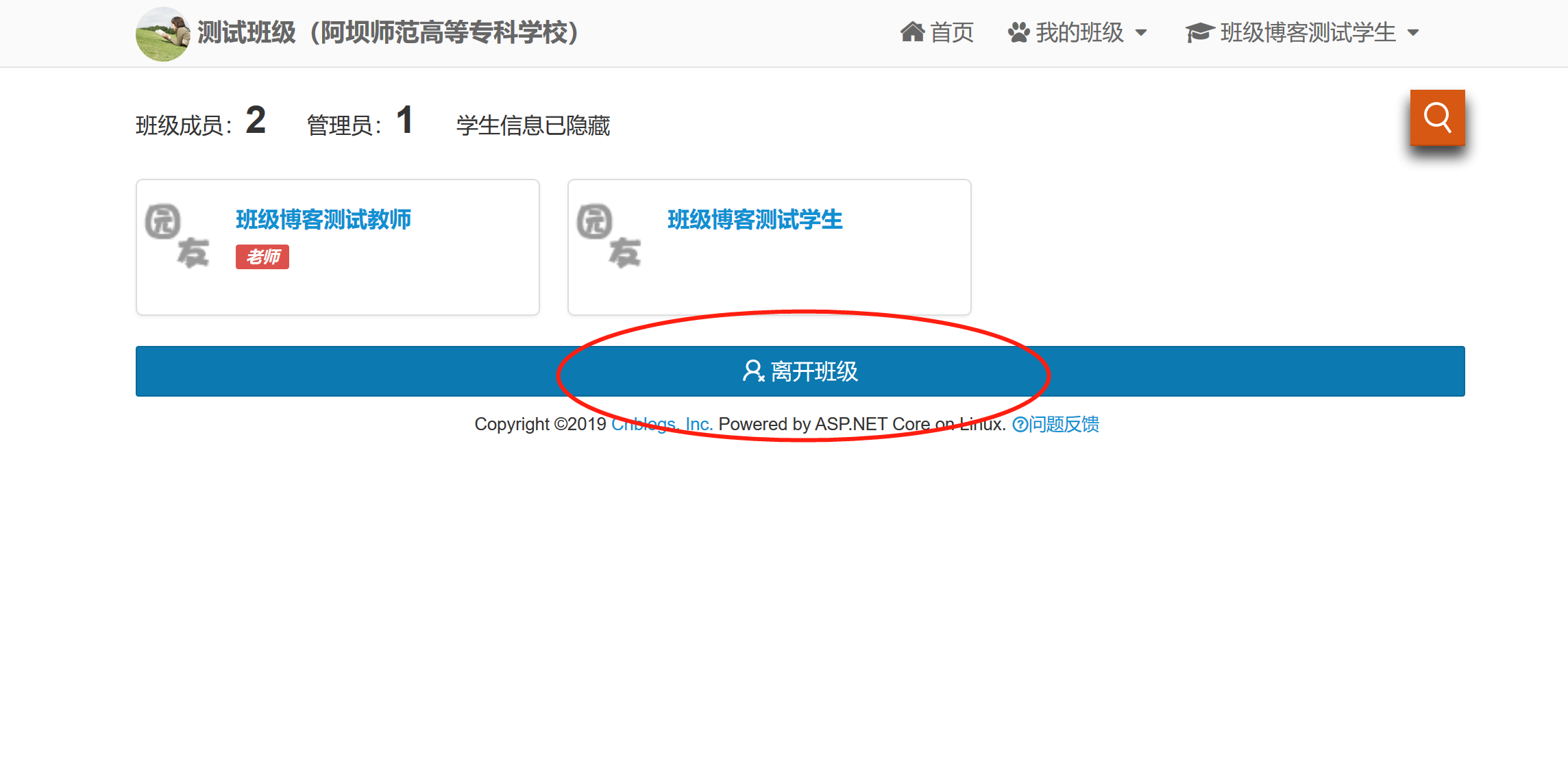班级帮助文档
目录
班级帮助文档公共部分用户注册投票功能使用指南发起投票参与投票导出excel删除投票老师和助教班级功能使用指南创建班级代码托管平台设置班级的设置默认分数的设置推荐博客的设置解散班级班级结课恢复开课作业功能使用指南发布作业修改作业关闭作业删除作业管理学生的作业生成markdown表格导出excel下载博文给学生评分给学生写评语看存档功能成员功能使用指南添加成员按账户显示昵称添加按博客地址添加批量添加生成邀请链接添加(推荐)编辑成员删除成员离开班级公告功能使用指南添加公告重发公告编辑公告删除公告学生班级功能使用指南通过邀请链接加入班级作业功能使用指南提交作业修改提交 成员功能使用指南离开班级 在GitHub上编辑
公共部分
用户注册
步骤1: 打开PC浏览器,在地址栏输入:https://account.cnblogs.com/ 按回车键,前往账户注册页面,如下图所示:
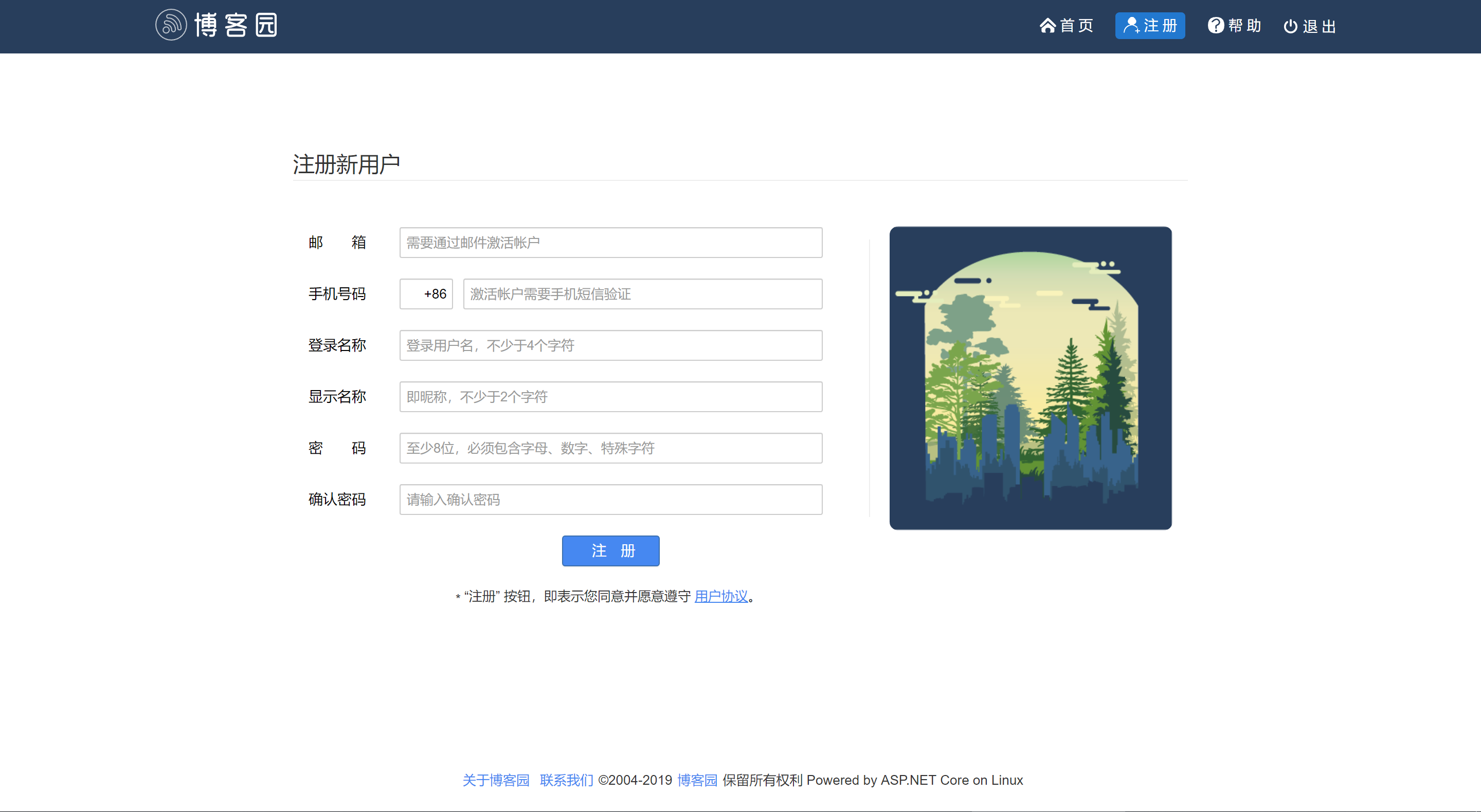
步骤2: 将资料逐一填写完毕后点击注册按钮后,填写的邮箱会收到一封激活邮件(如果没有收到可能是网络延迟或者被垃圾邮件拦截),打开激活邮件中的激活地址,输入注册手机号上收到的验证码即可注册成功。注册成功后登录进入首页后,点击右上方的我的博客按钮,如下图所示:
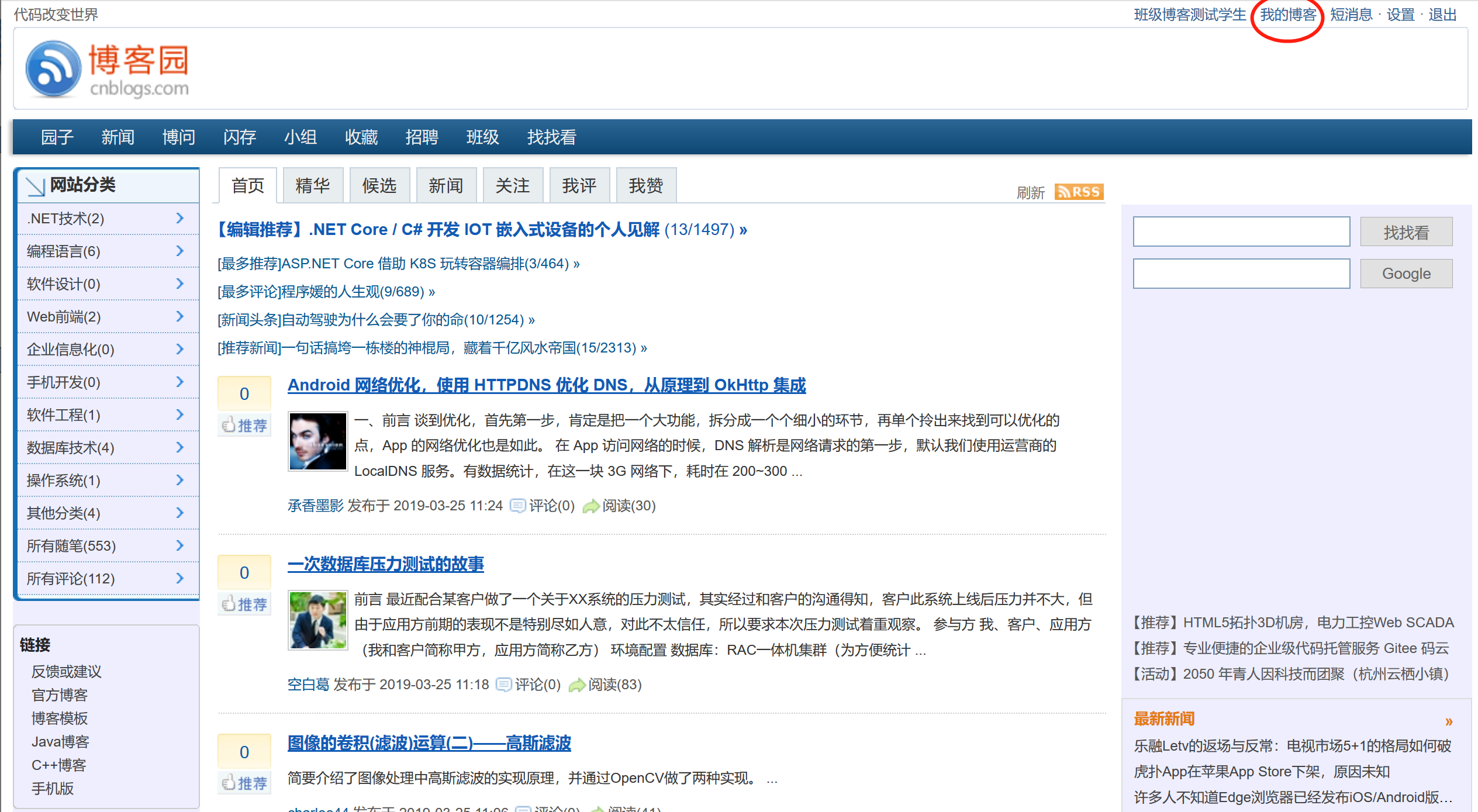
步骤3: 点击上图右侧的我的博客后,界面会出现您还未开通博客请注册博客的提醒,点击链接进入博客申请界面,如下图所示:
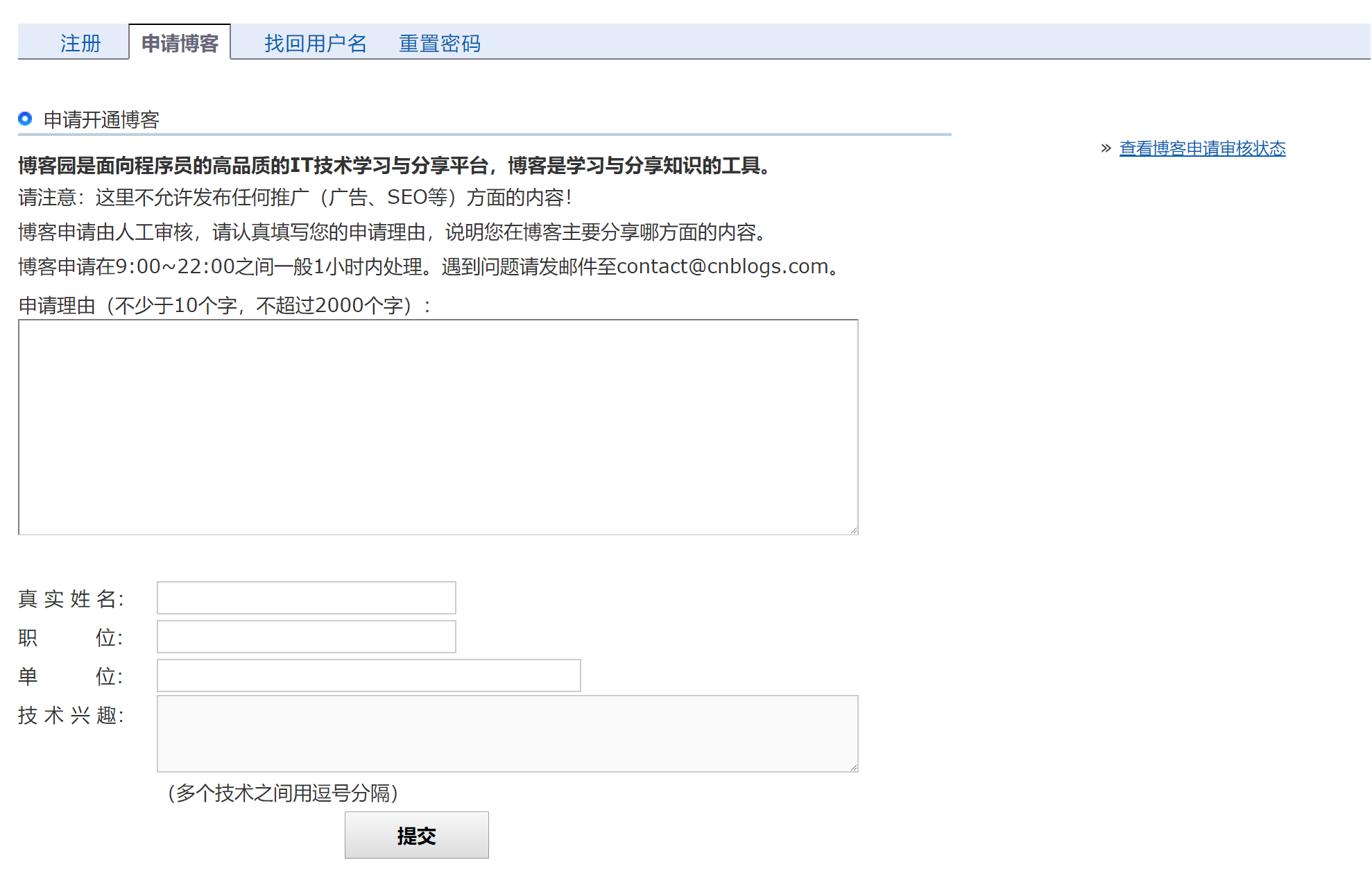
步骤4: 如实填写完资料之后,点击提交按钮,博客申请将进入审核状态,工作时间一般一小时内会得到审核结果。审核通过后,站内短消息和注册邮箱会收到通知。如下图所示:
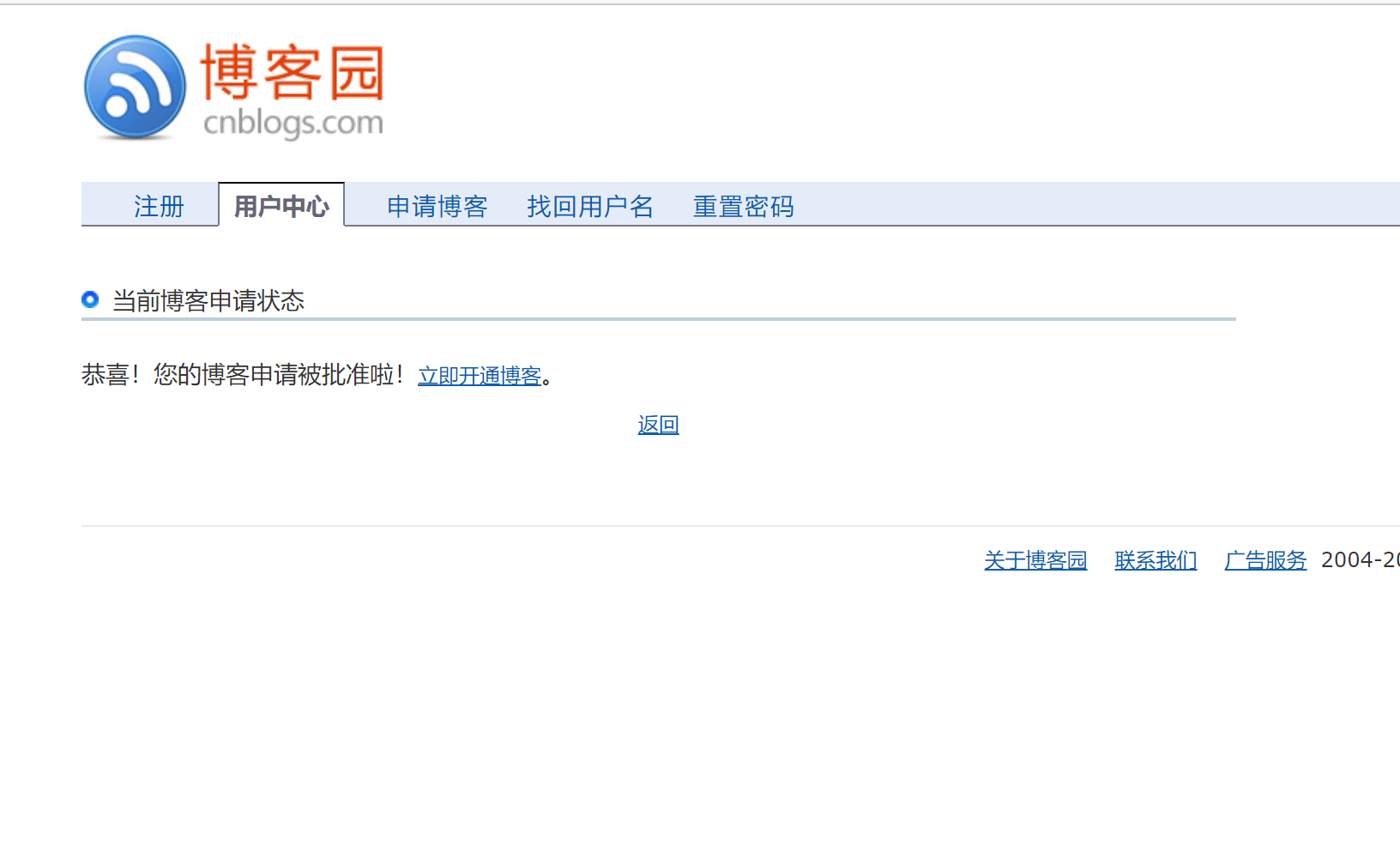
步骤5: 设置个人blog地址完毕后,点击注册,至此,账户申请与博客申请完成。
投票功能使用指南
发起投票
步骤1: 点击下图中的发起投票按钮进入发起投票界面:
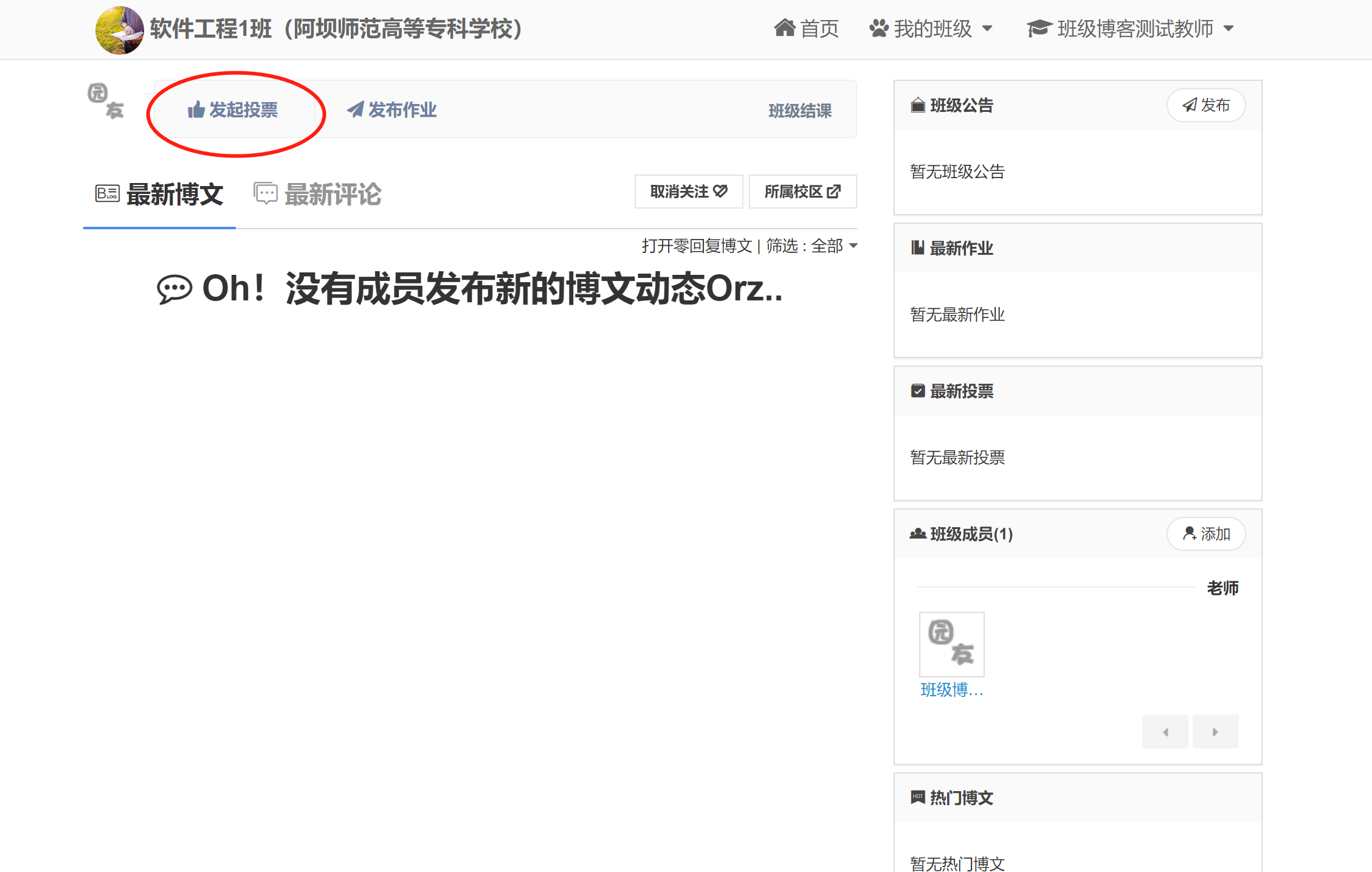
步骤2: 如实输入下图的各种选项,输入完毕后点击确认发起。其中保存草稿则为暂时不发布存储起来。

参与投票
步骤1: 在班级主页面点击最新投票按钮进入投票界面:
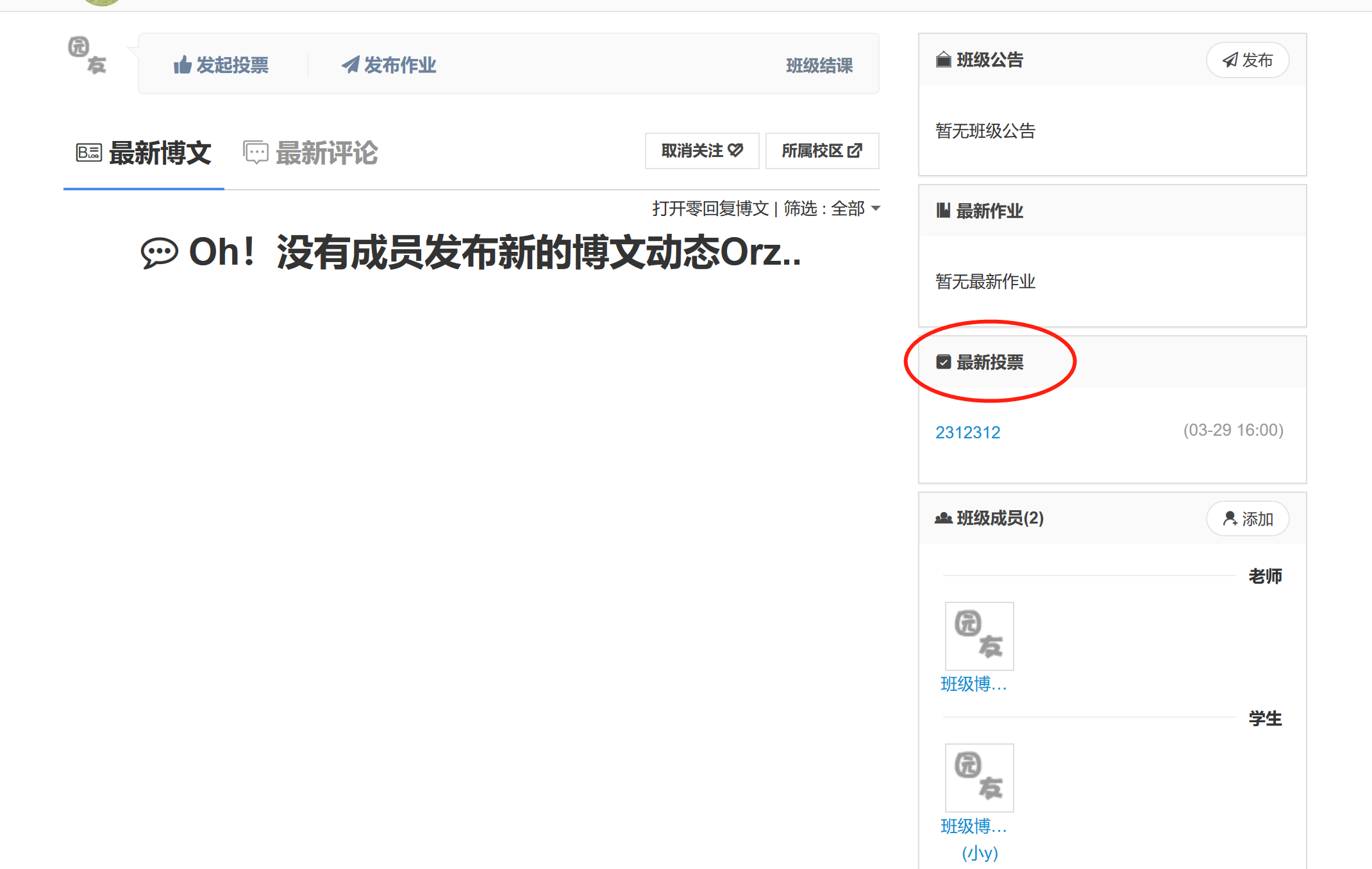
步骤2: 点击对应的投票名称进入投票详情界面:
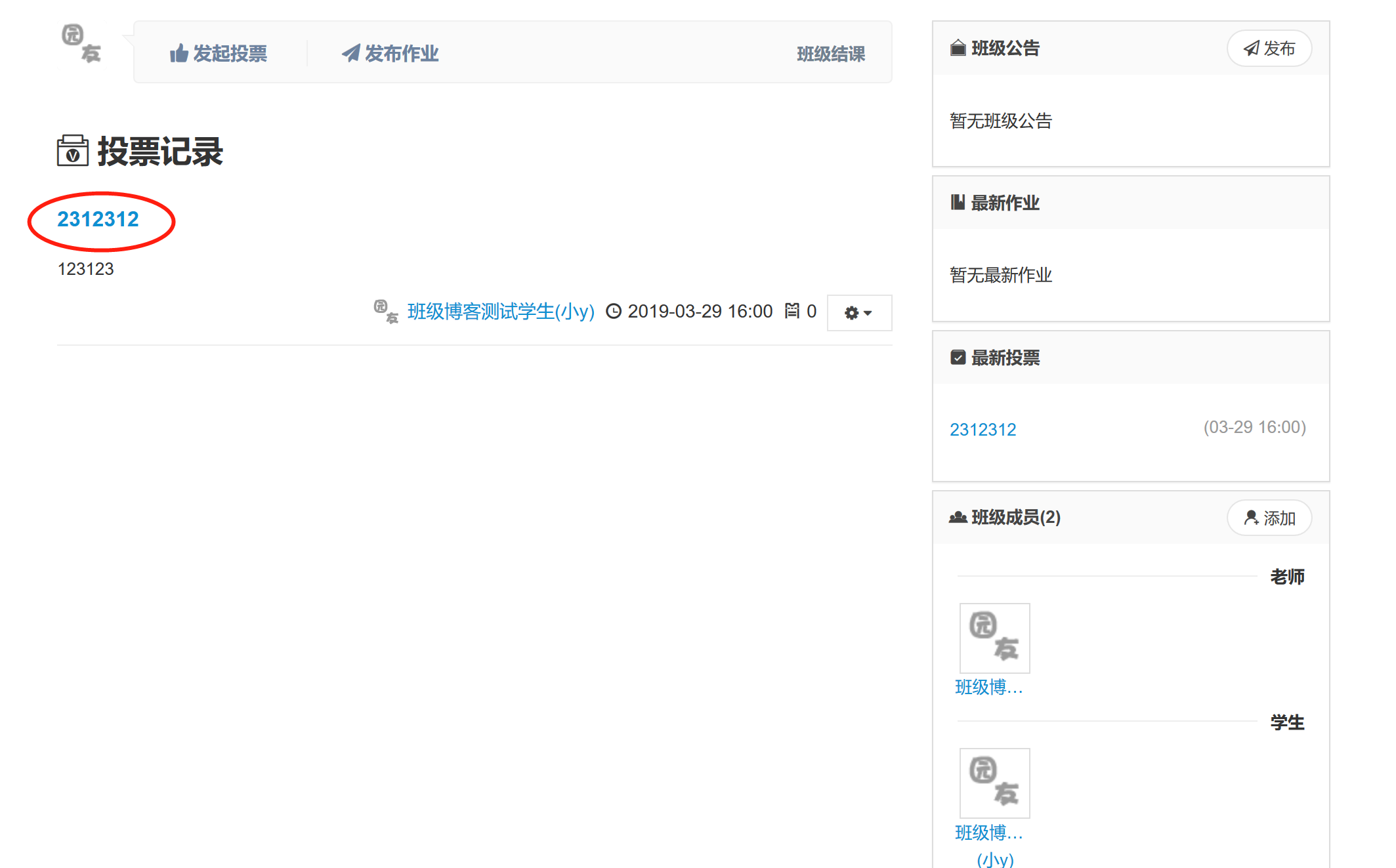
步骤3: 选择自己要投票的选项,点击提交完成投票:
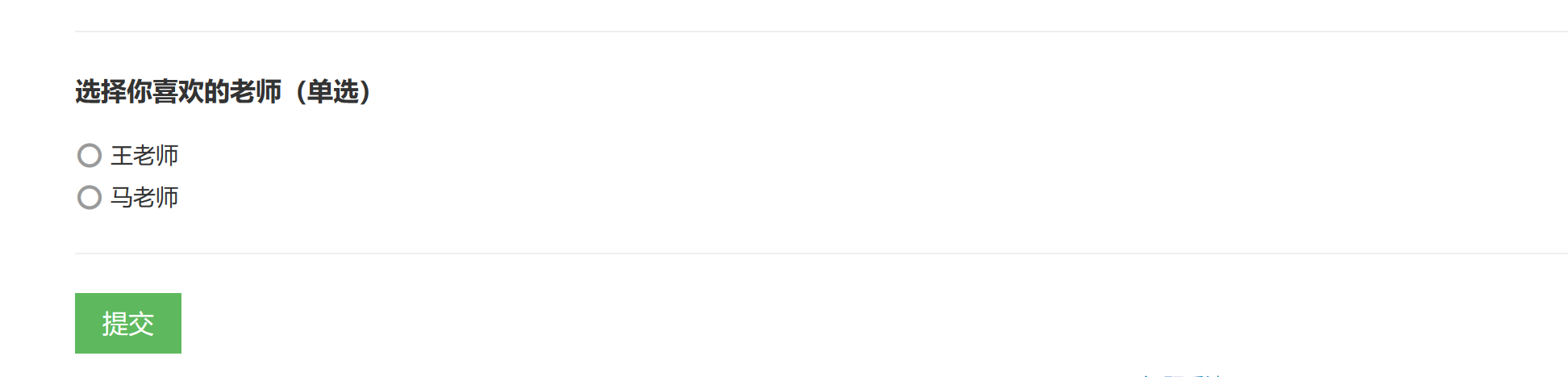
导出excel
步骤1: 在班级主页—最新投票一栏,点击对应投票名称进入投票详情界面,如下图所示:
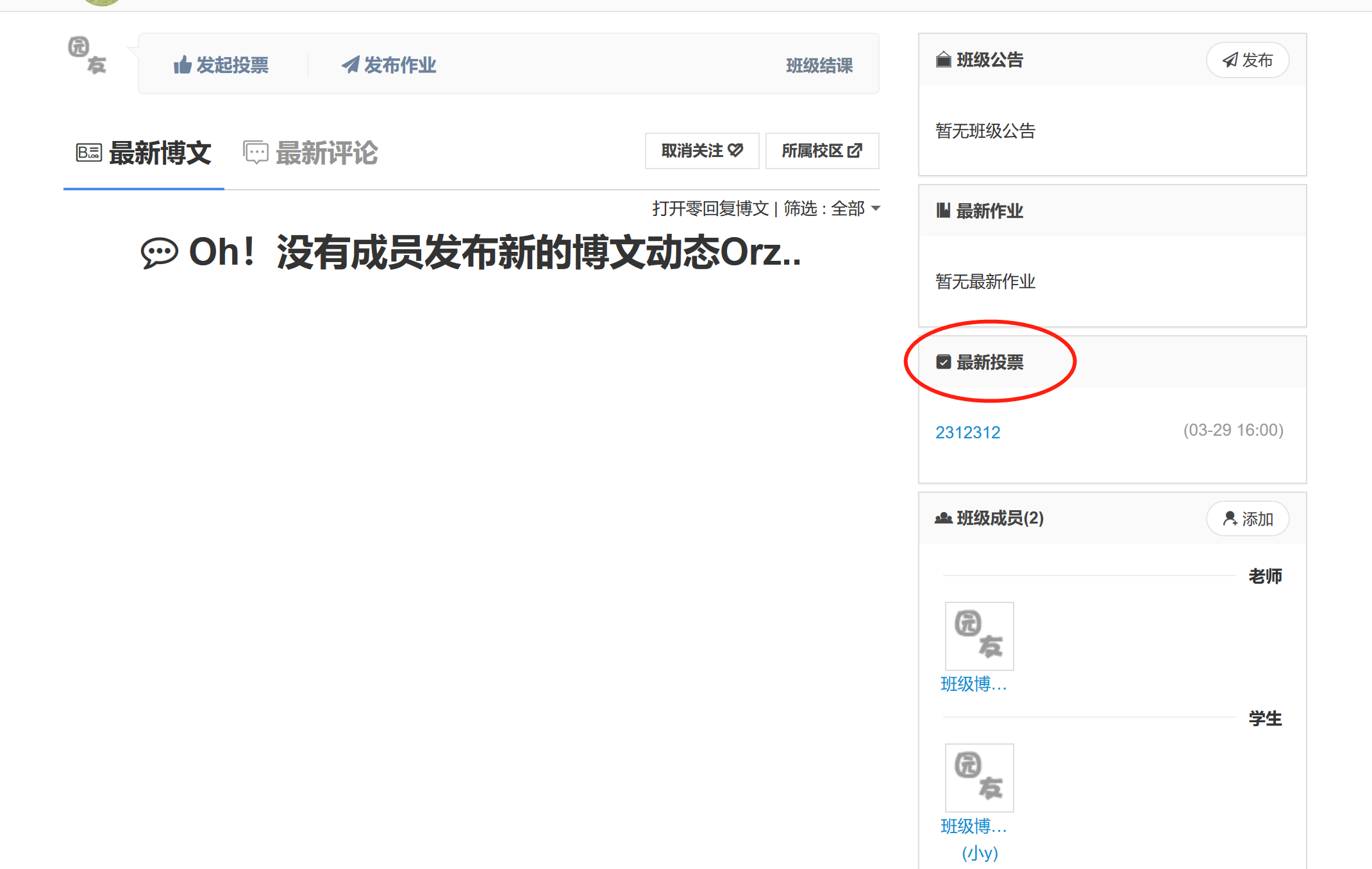
步骤2: 点击上图导出excel按钮进行excel导出。
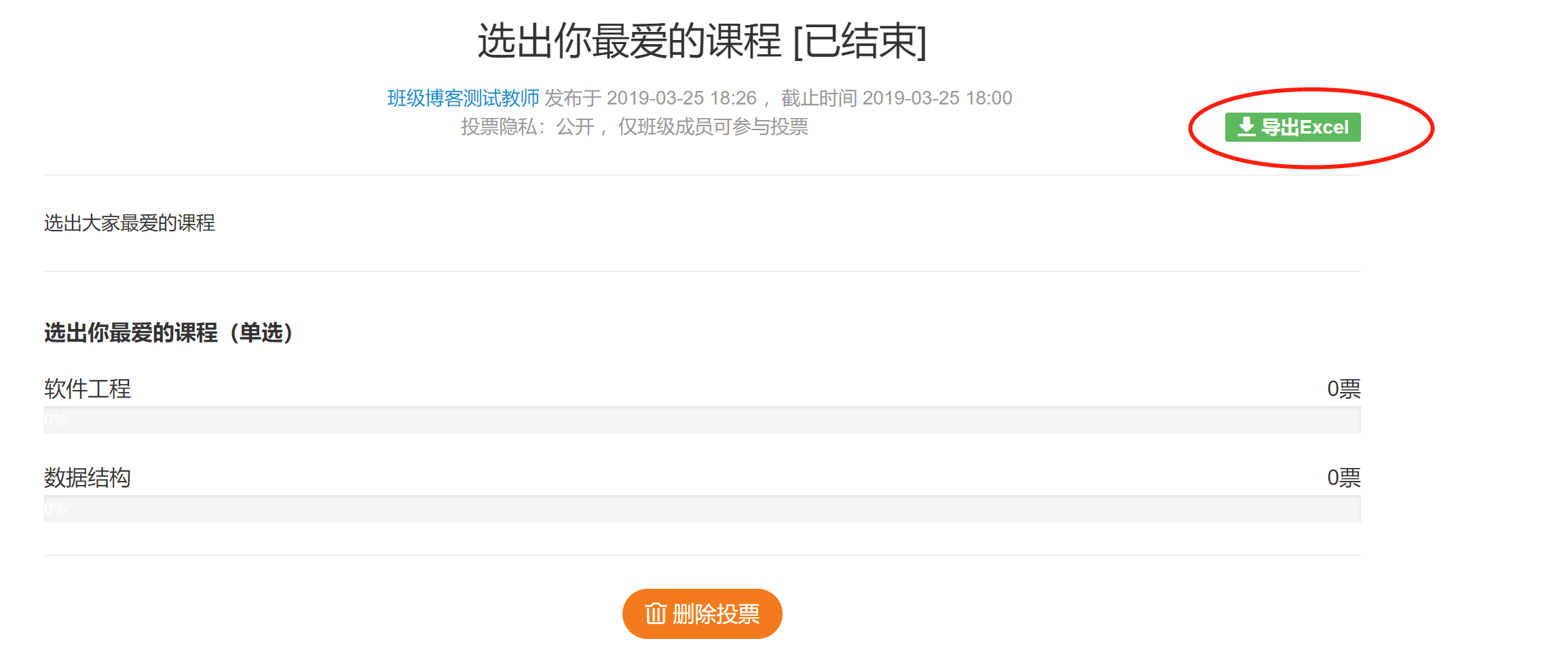
删除投票
步骤 1: 点击投票详情界面中下方删除投票按钮。如下图所示:

步骤2: 在弹出的对话框中点击确认按钮删除投票。如下图所示:
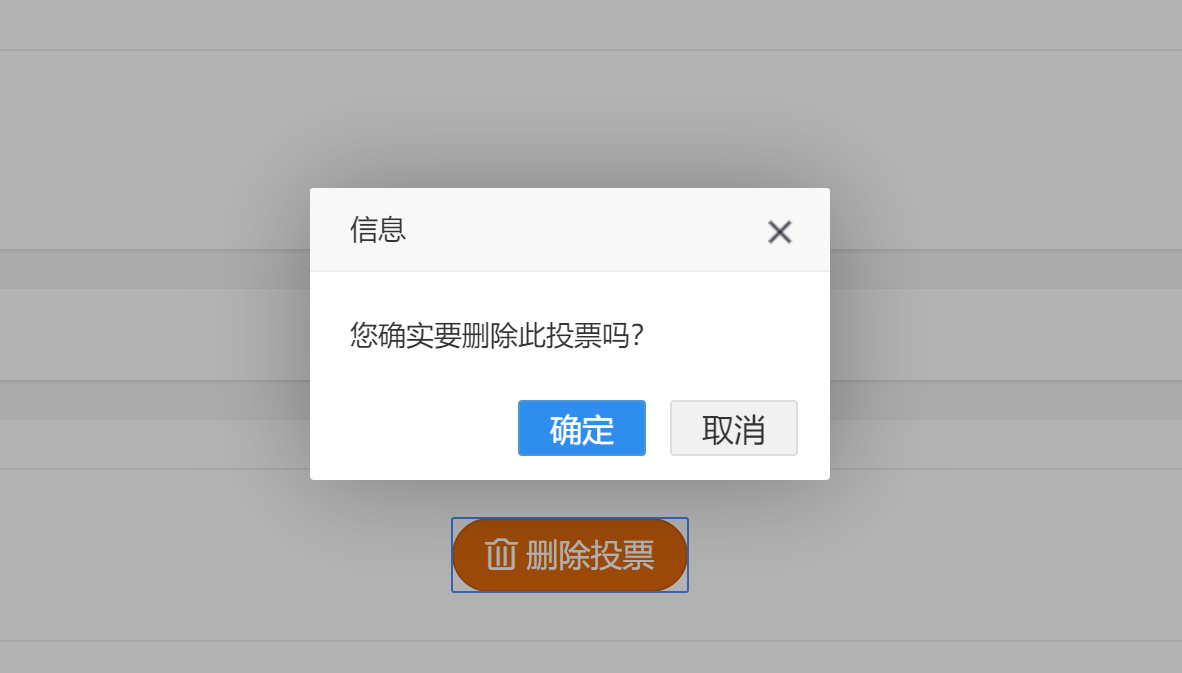
老师和助教
班级功能使用指南
创建班级
步骤1: 在登录以后,点击博客园主页的班级进入班级界面。点击网页顶部的创建班级按钮进行班级创建,如下图所示:
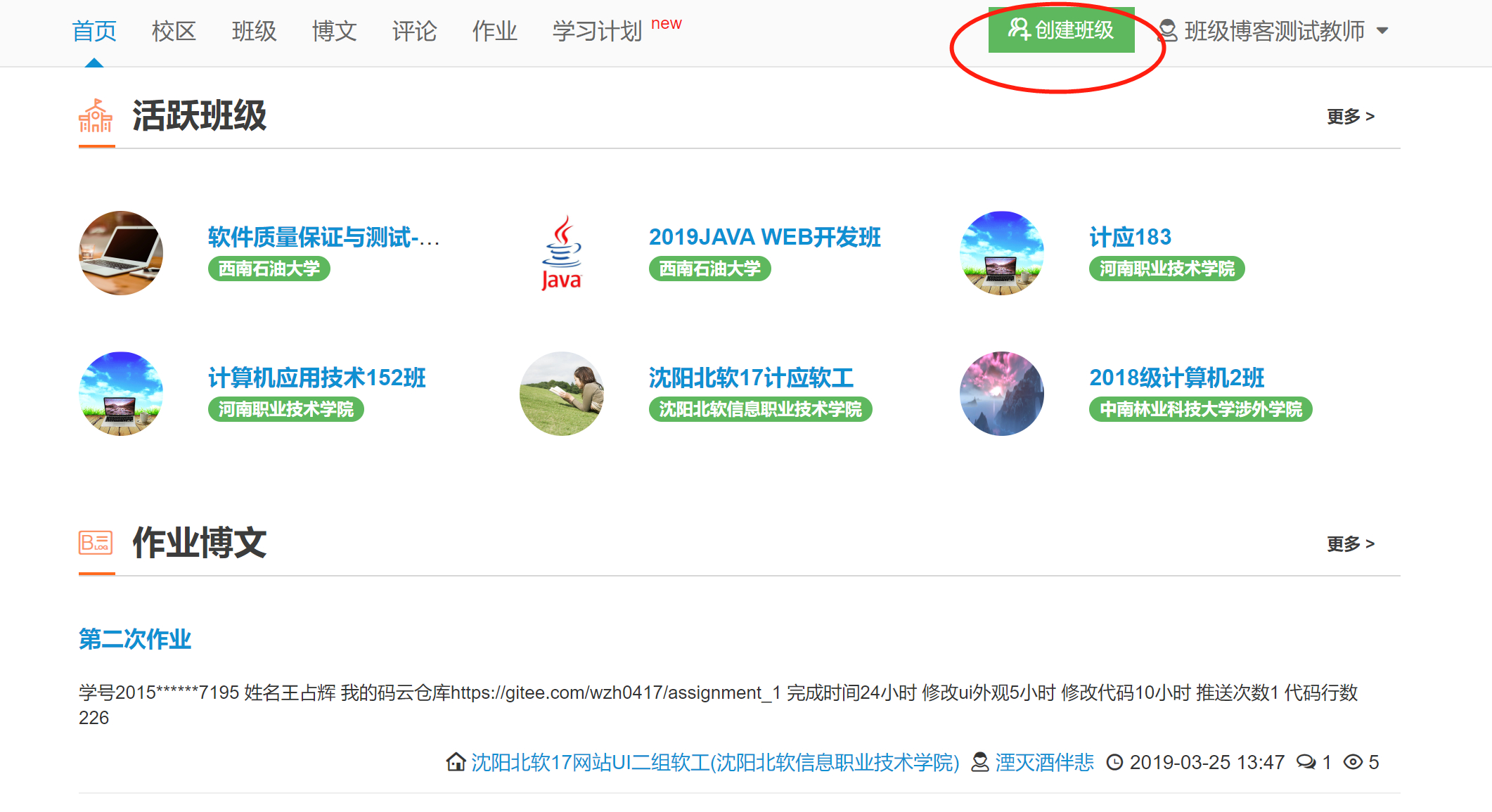
步骤2: 进入班级创建页面,如实填写班级的各项资料,并在创建者身份中选择自己的身份,填写完毕之后点击创建班级按钮。如下图所示:
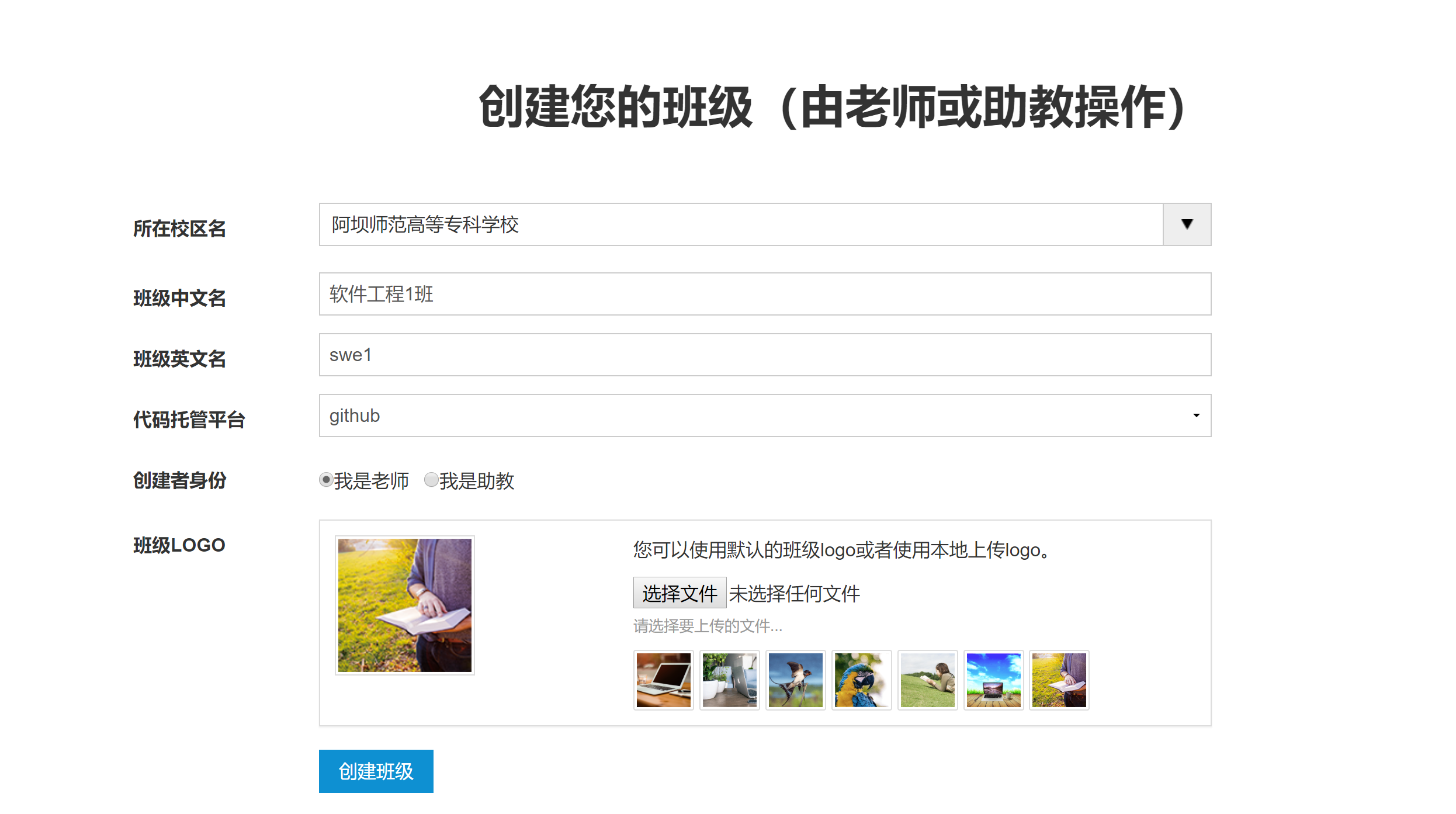
代码托管平台设置
教师可以选择班级选用的代码托管平台(注意,确定后无法修改!),开启后,学生加入班级的时候就需要输入自己的个人主页地址,如下图所示:
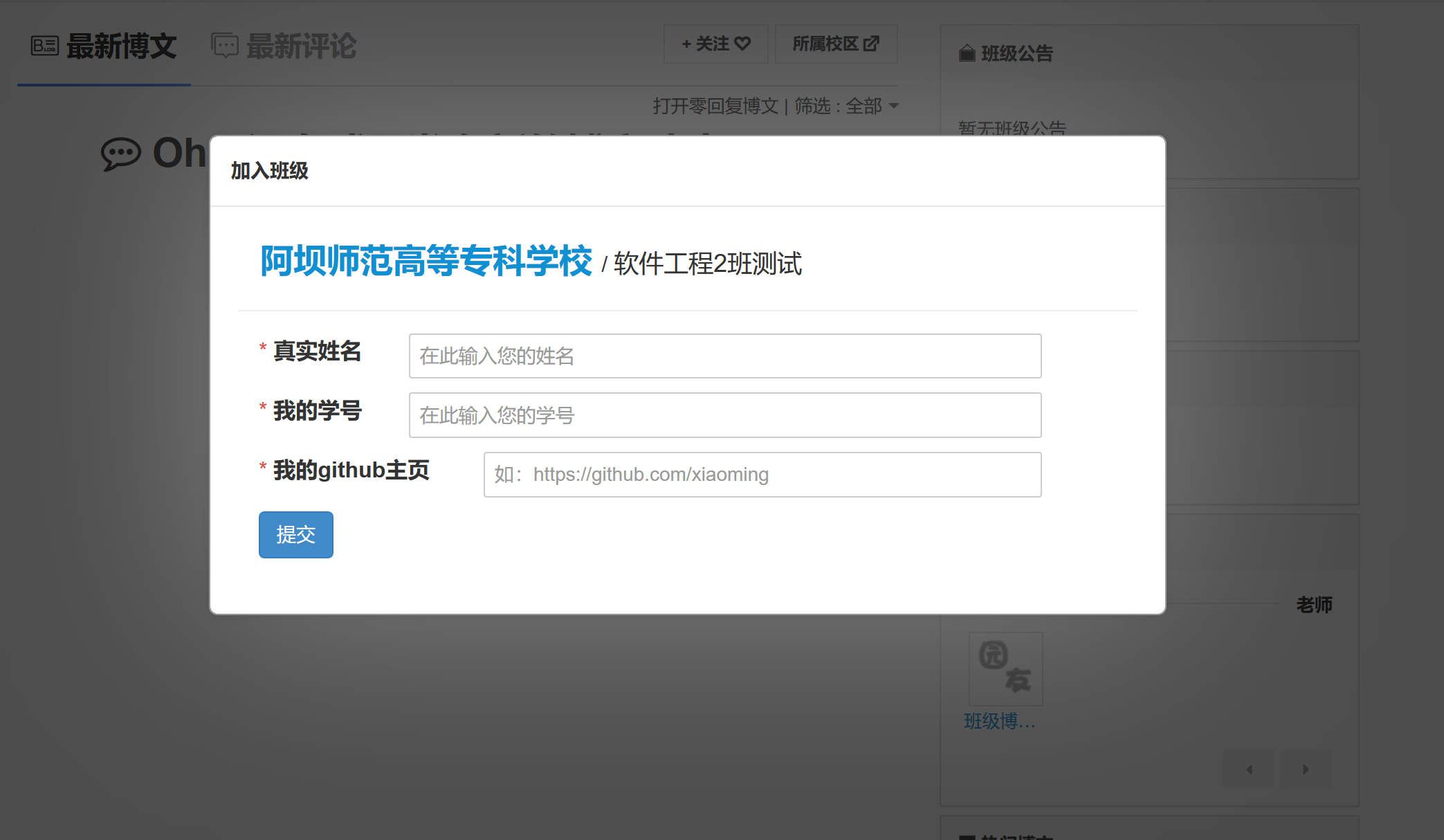
学生加入后,老师在班级成员的详情界面可以看到该学生绑定的个人主页地址,如下图所示:
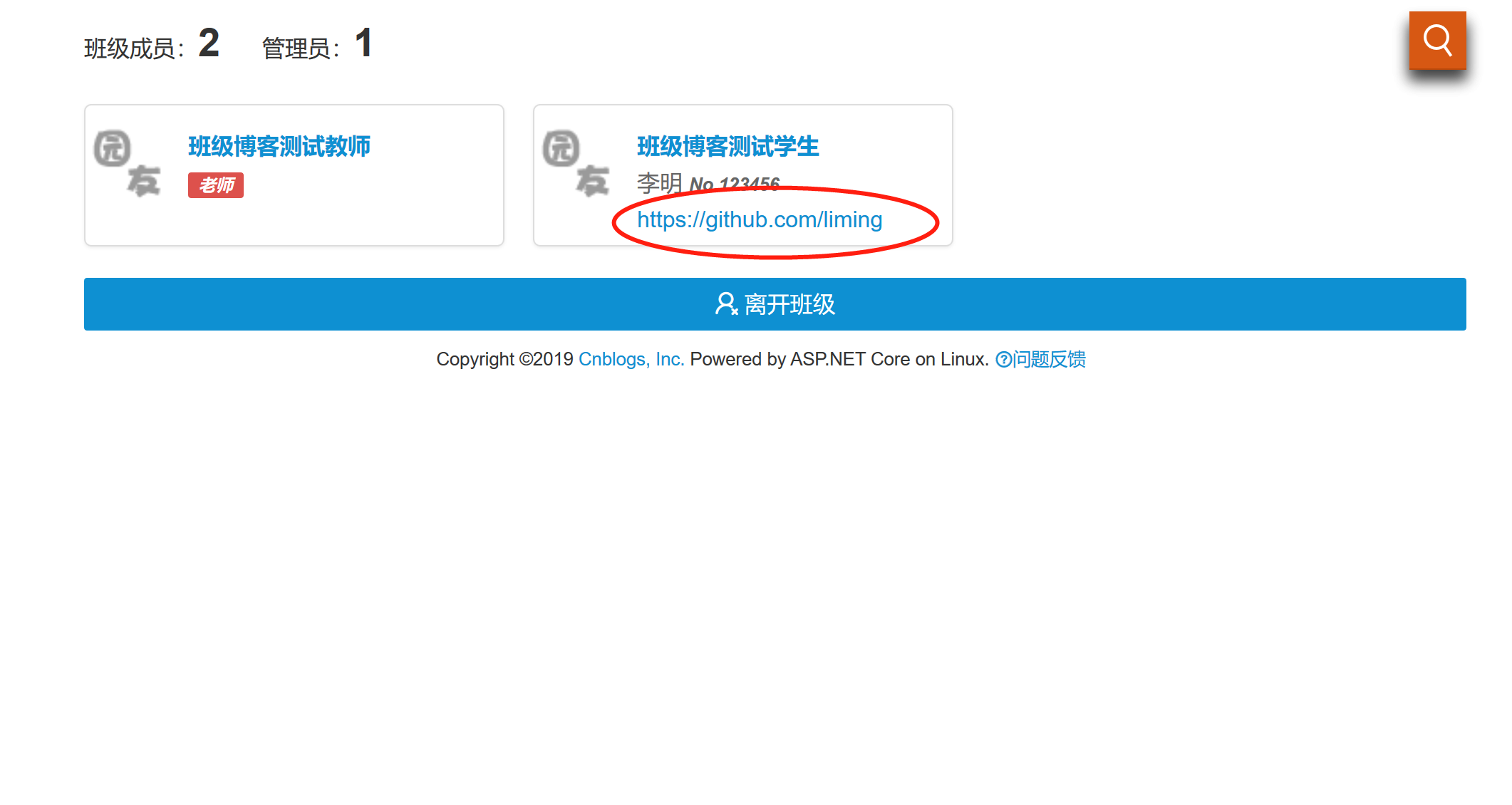
步骤3: 创建成功后会进入所创建的班级主页,如下图所示:
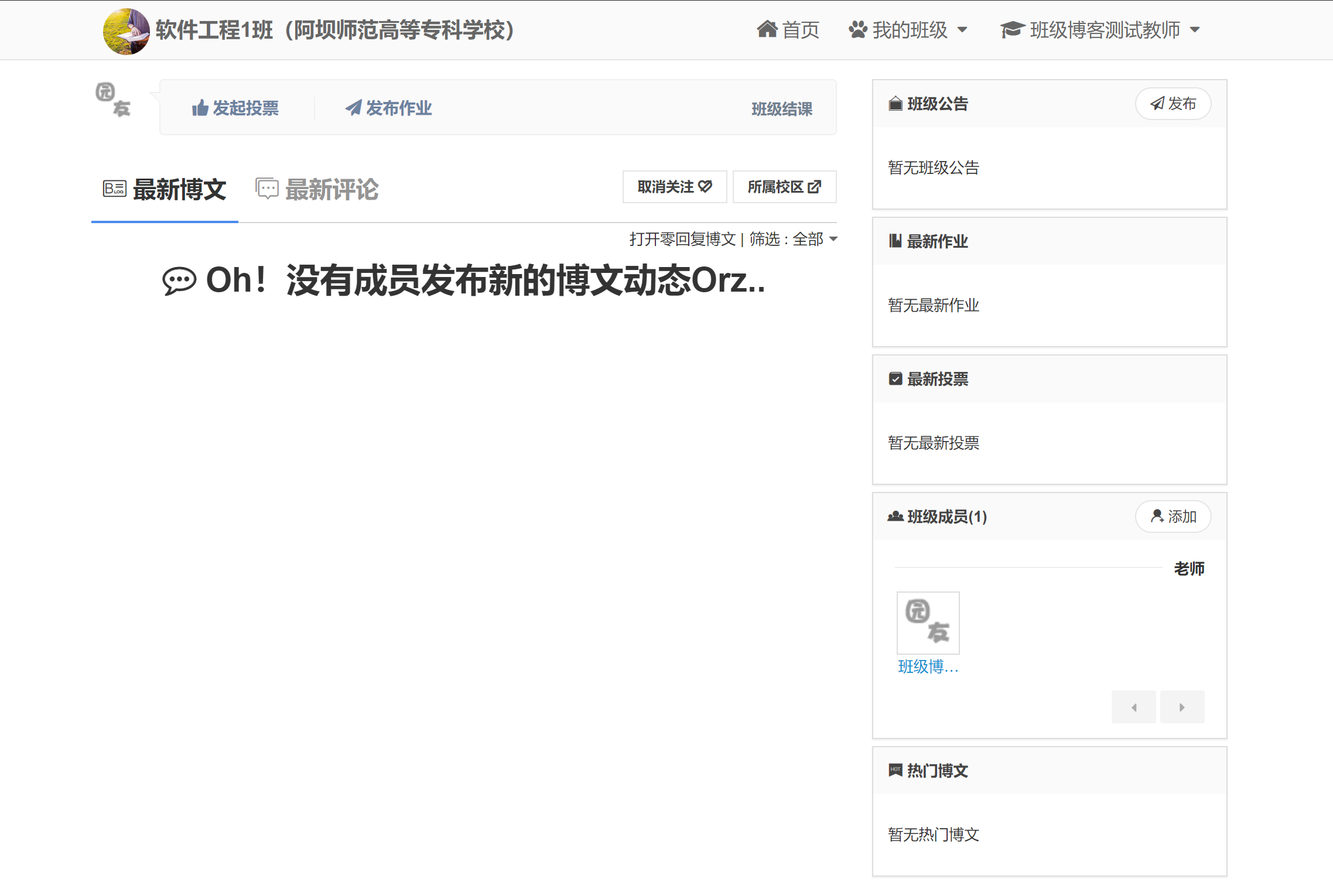
班级的设置
步骤1: 点击右上方的显示名称,在出现的下拉菜单中选择班级设置按钮。如下图所示:
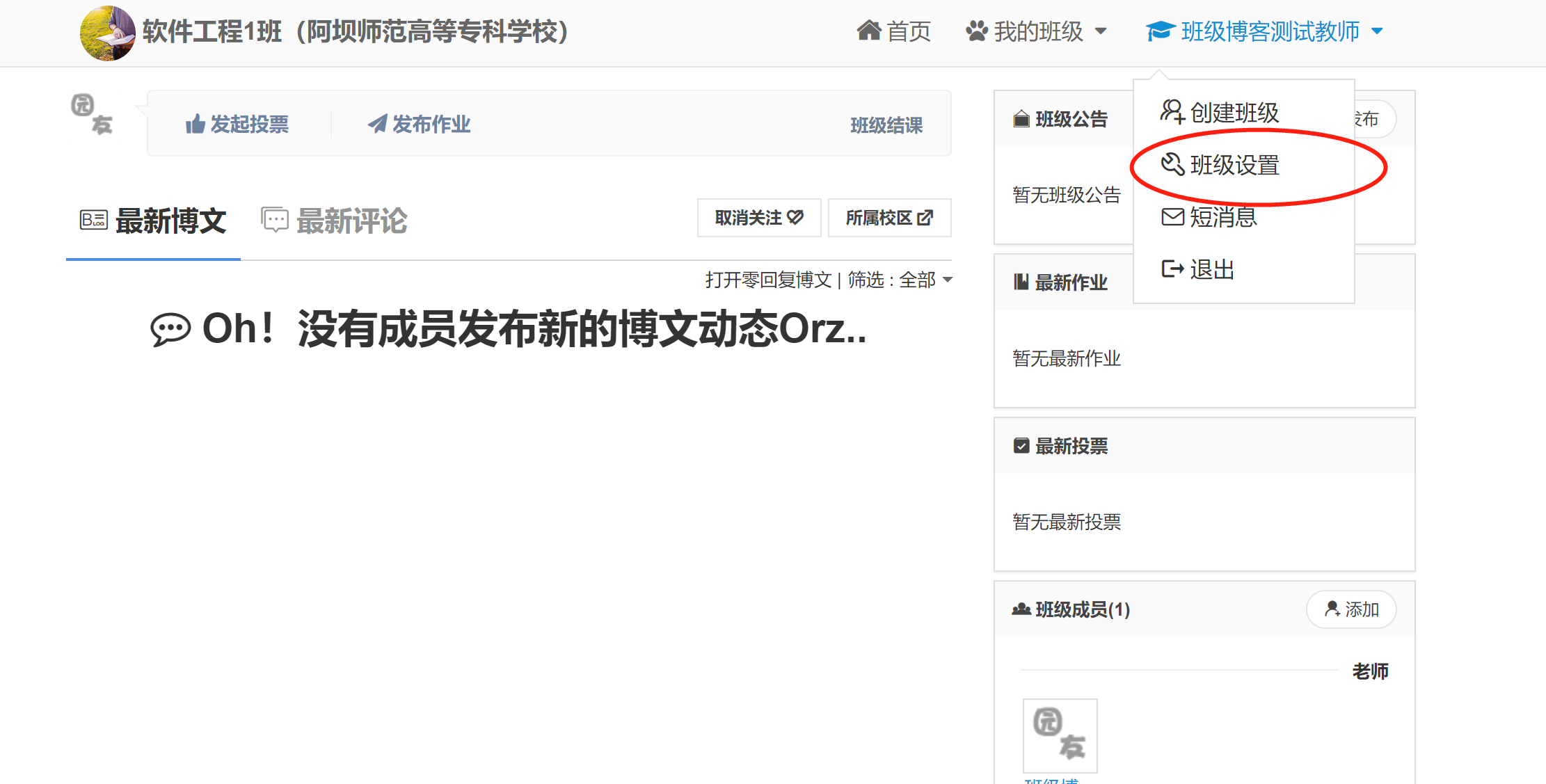
步骤2: 在出现的班级设置界面可以修改参数,修改完毕点击保存修改即可。如下图所示:
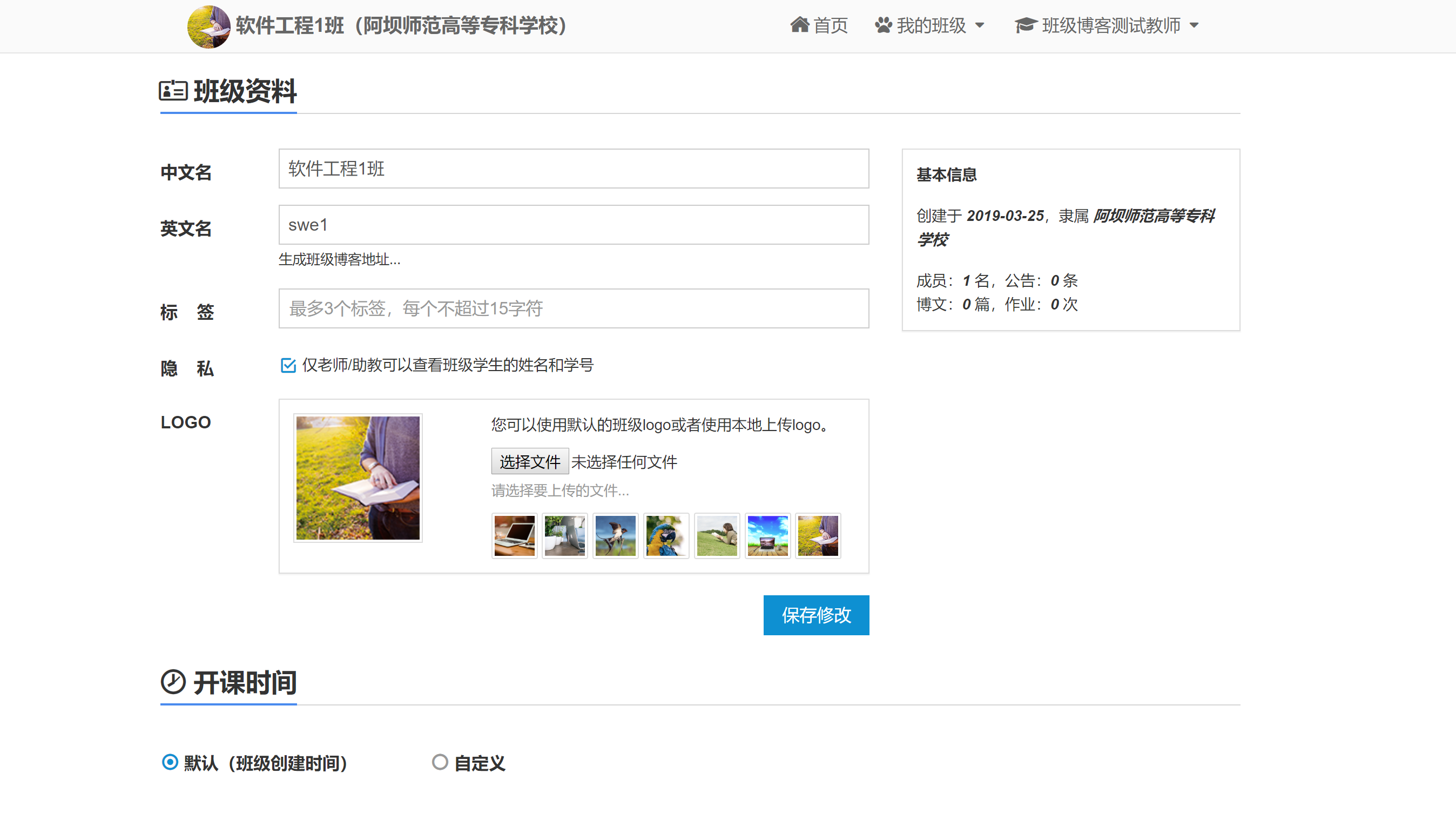

默认分数的设置
步骤1: 在班级设置界面中,老师可以设置默认的分数,如未交作业分数和已交作业分数。如下图所示:

推荐博客的设置
步骤1: 在班级设置界面中点击推荐博客中的新增按钮,如下图所示:

步骤2: 在弹出的对话框中填写相关信息,点击确定。如下图所示:
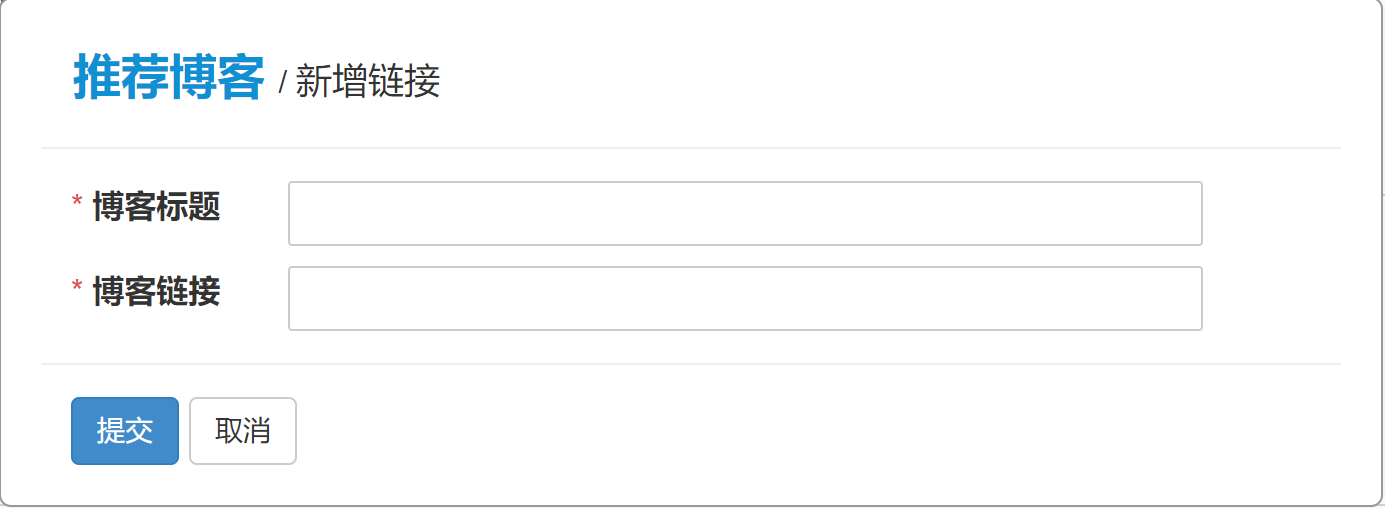
解散班级
步骤1: 点击右上方的显示名称,在出现的下拉菜单中选择班级设置按钮进入班级设置界面。如下图所示:
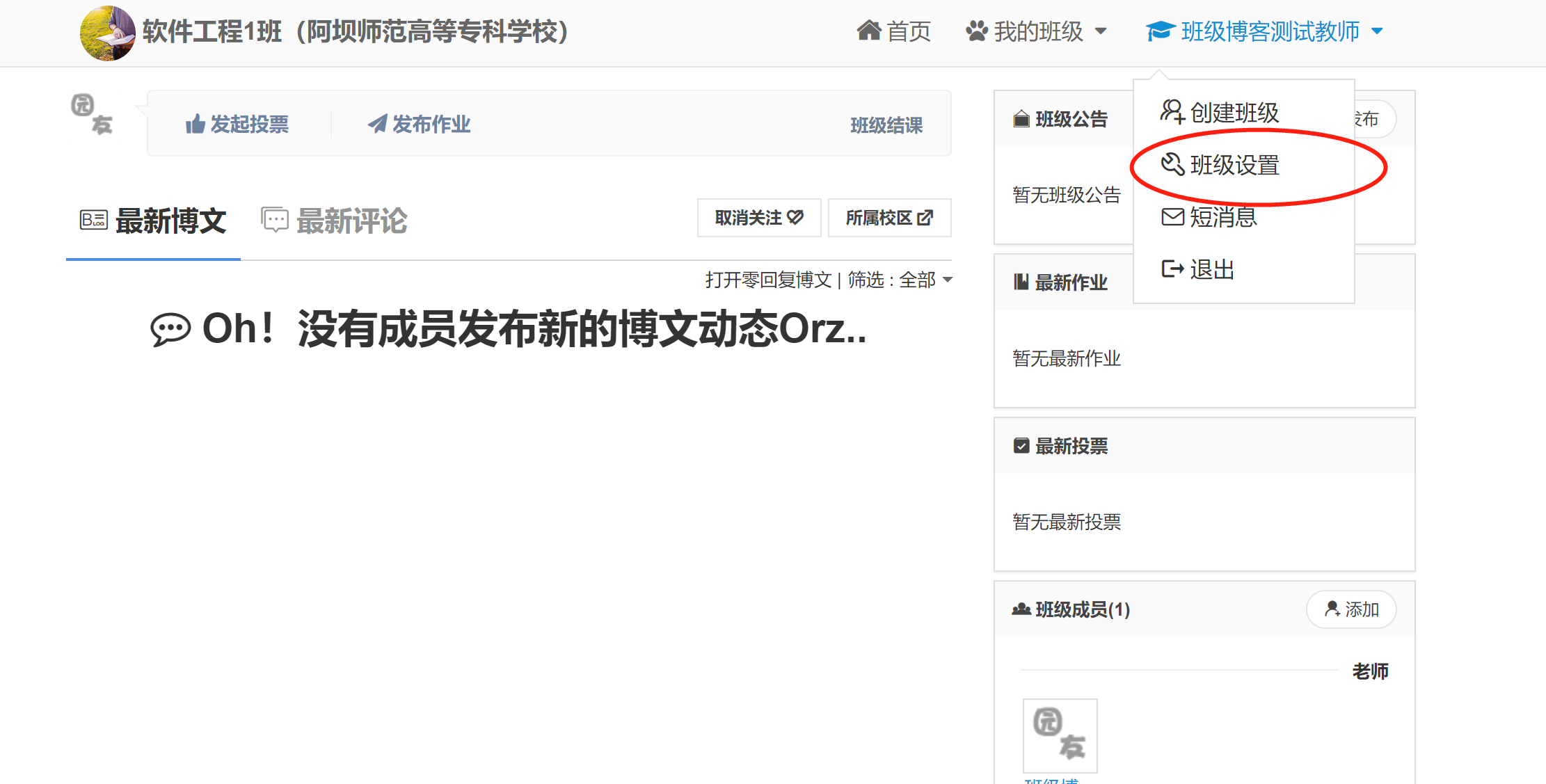
步骤2: 在班级设置界面中下拉界面到最底部,即可看到解散班级选项,勾选“我已确认”按钮,点击解散按钮,如下图所示:


步骤3: 在弹出的对话框中点击确定解散班级。如下图所示:
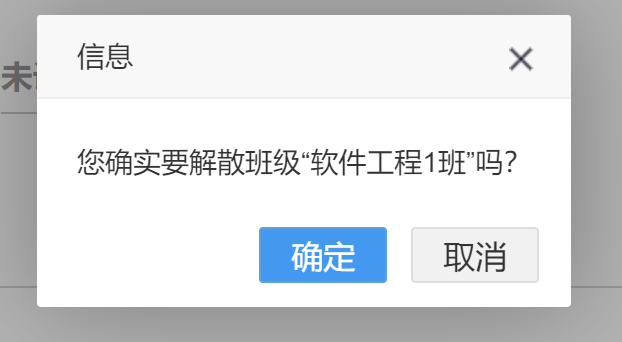
班级结课
步骤1: 当课程结束的时候,老师可点击班级结课按钮对课程进行结课,如下图所示:
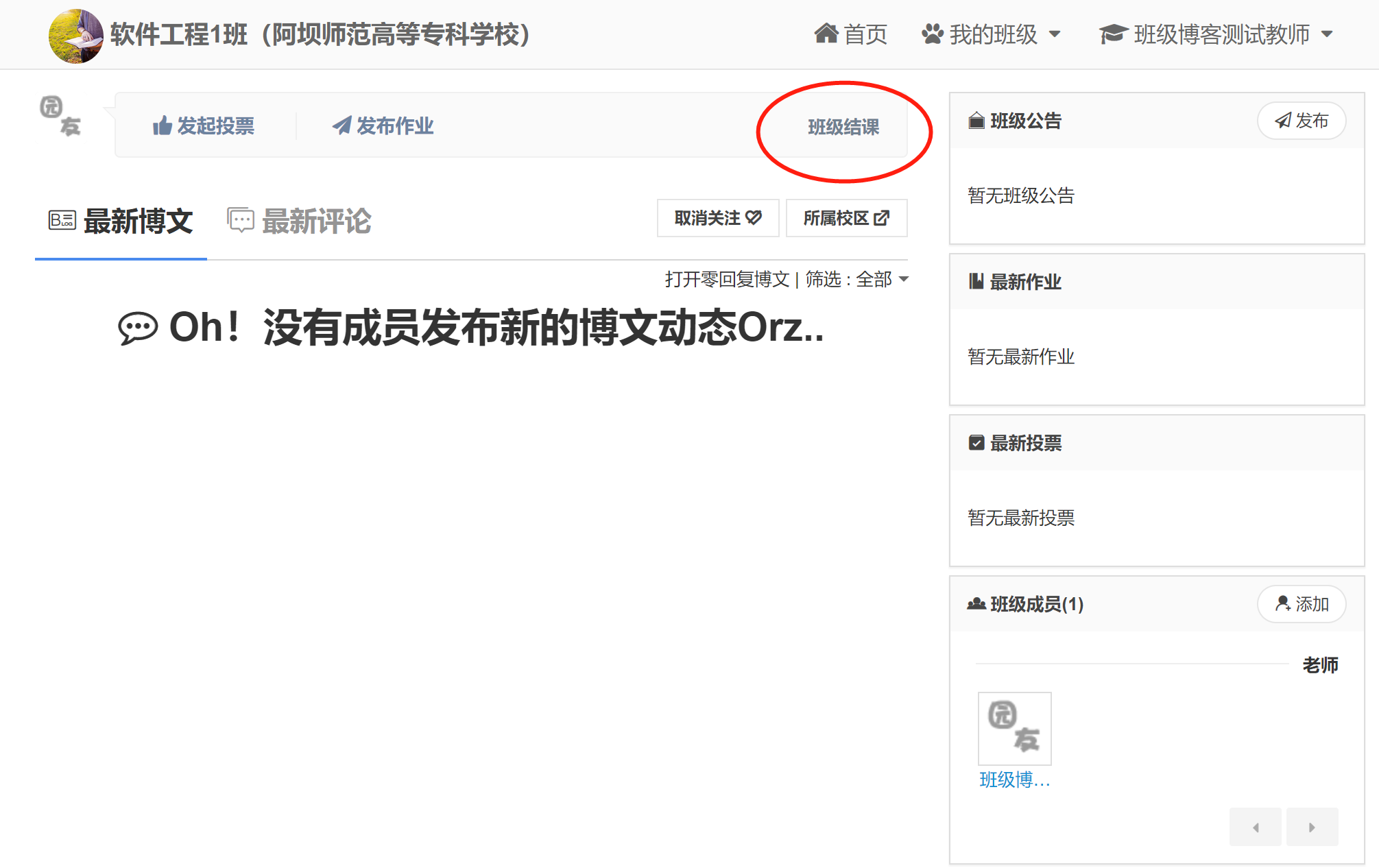
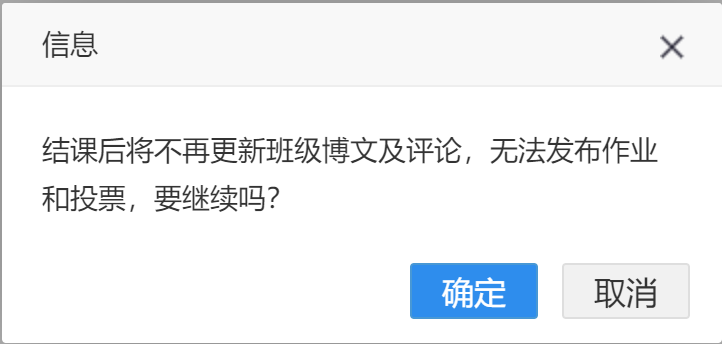
恢复开课
步骤1: 在已结课的班级主页上,可以点击恢复开课对结课班级进行恢复开课。如下图所示:
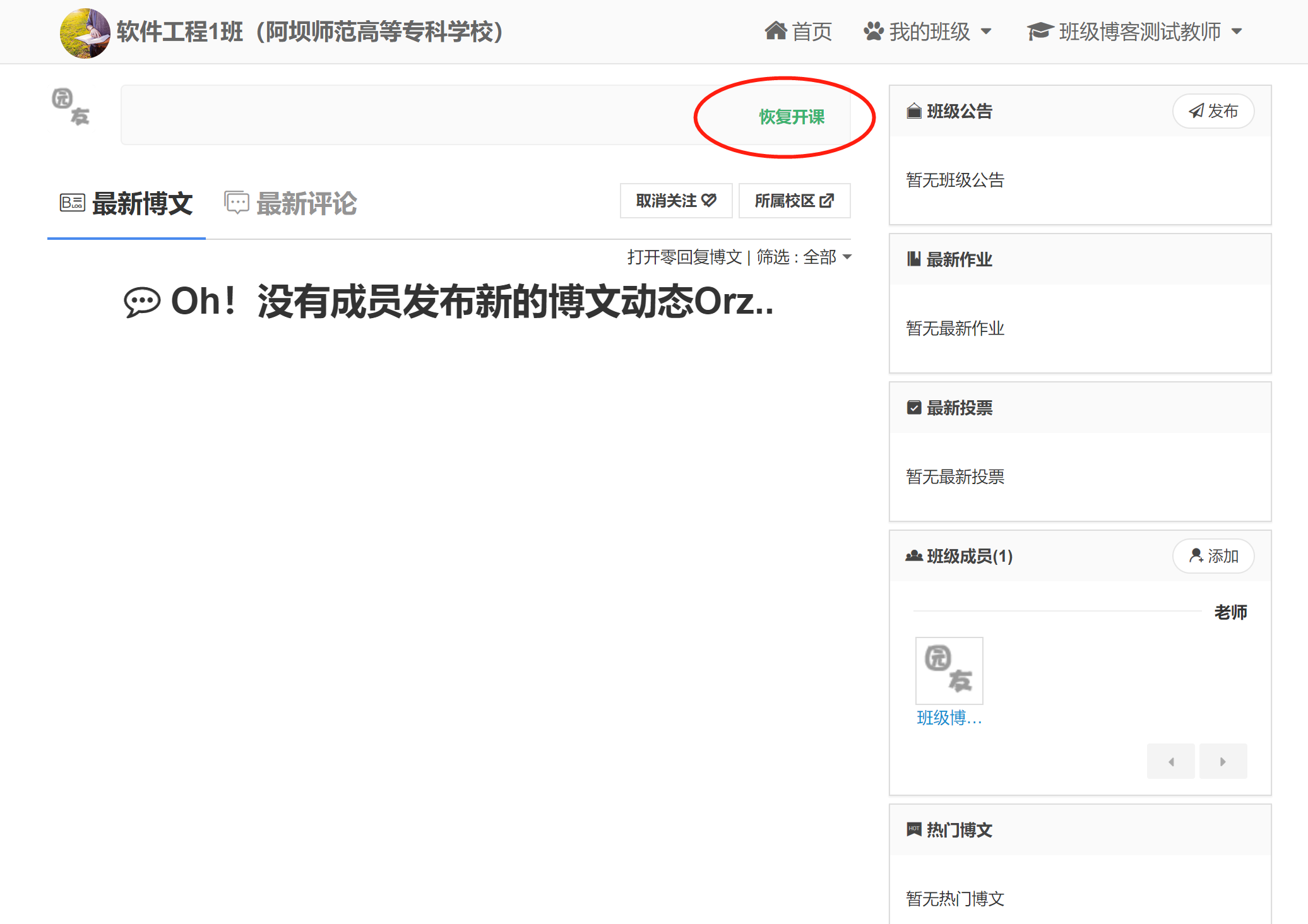

作业功能使用指南
发布作业
步骤 1: 点击下图中的发布作业按钮进入发布作业界面:
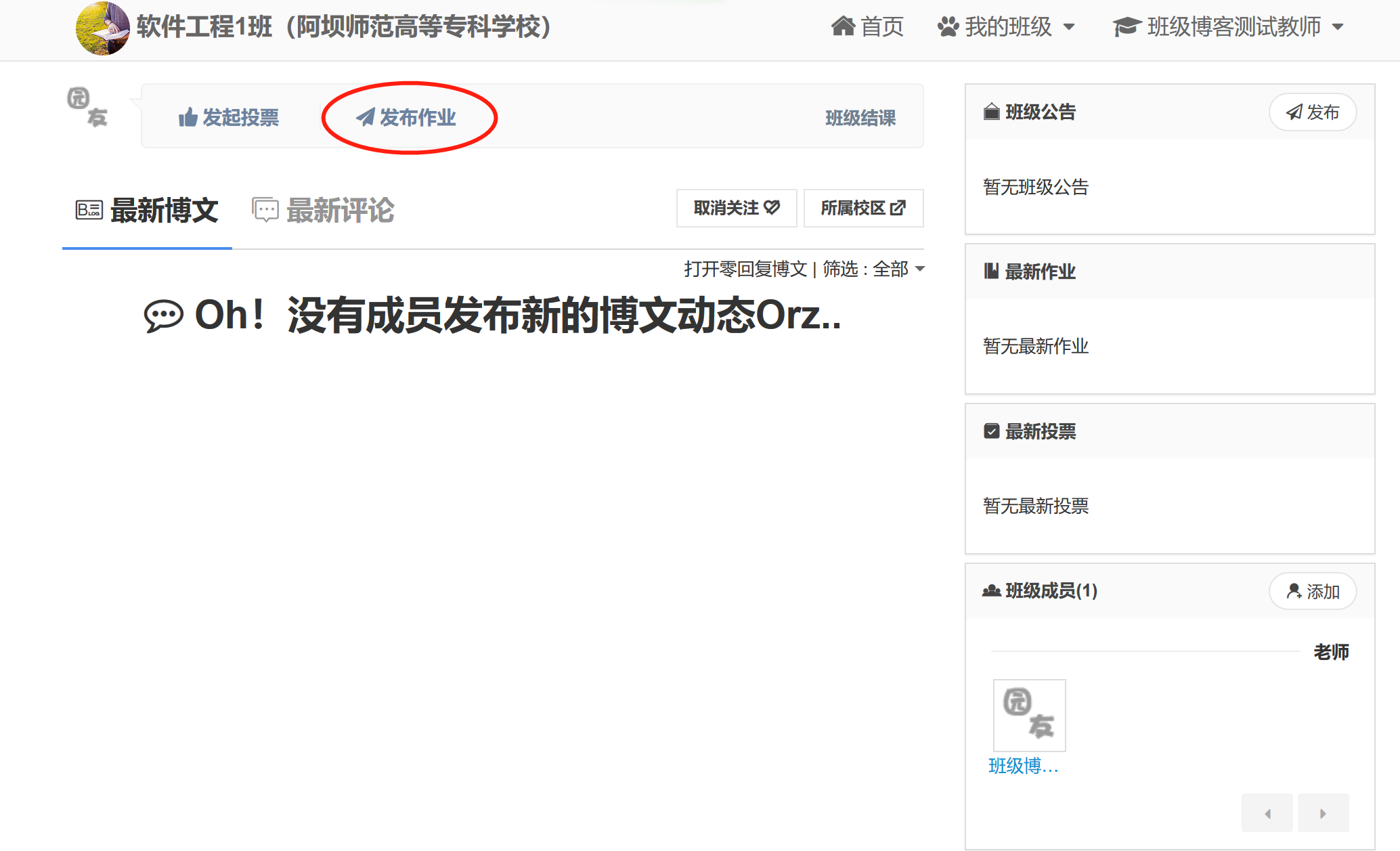
步骤 2: 在发布作业界面填入对应数据完毕后,点击最下方发布按钮。如下图所示:
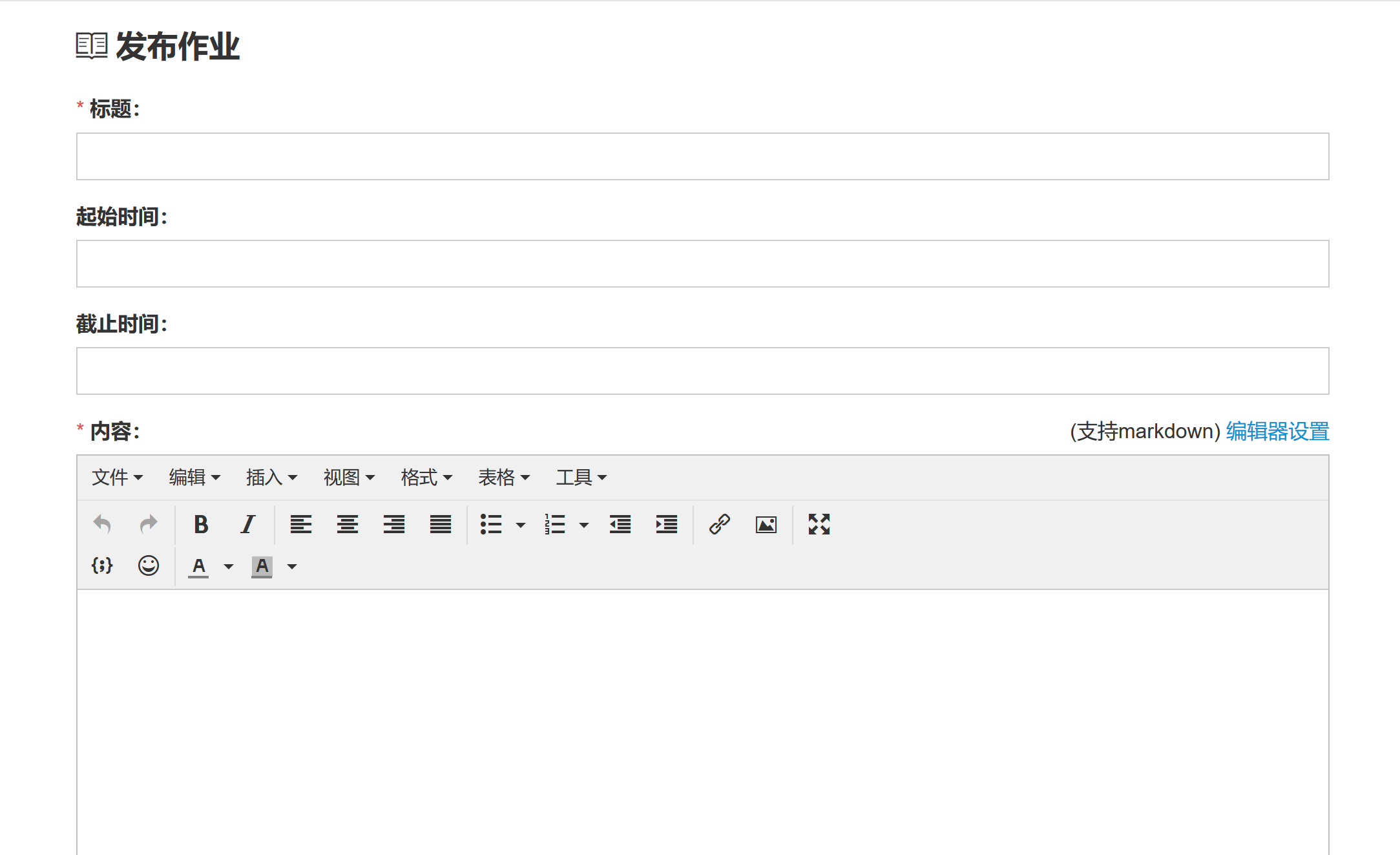
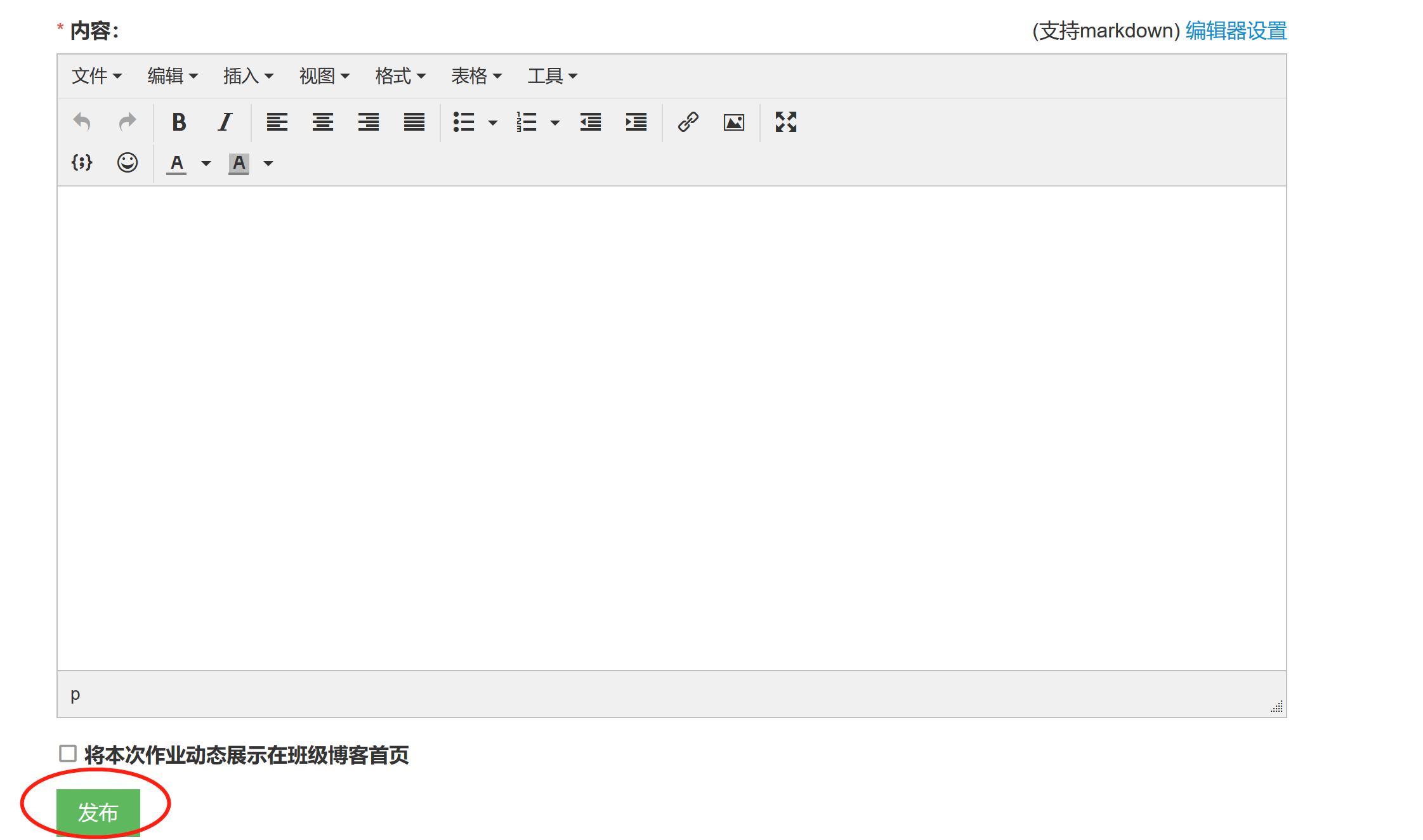
修改作业
步骤 1: 点击下图蓝色修改作业按钮进行修改。
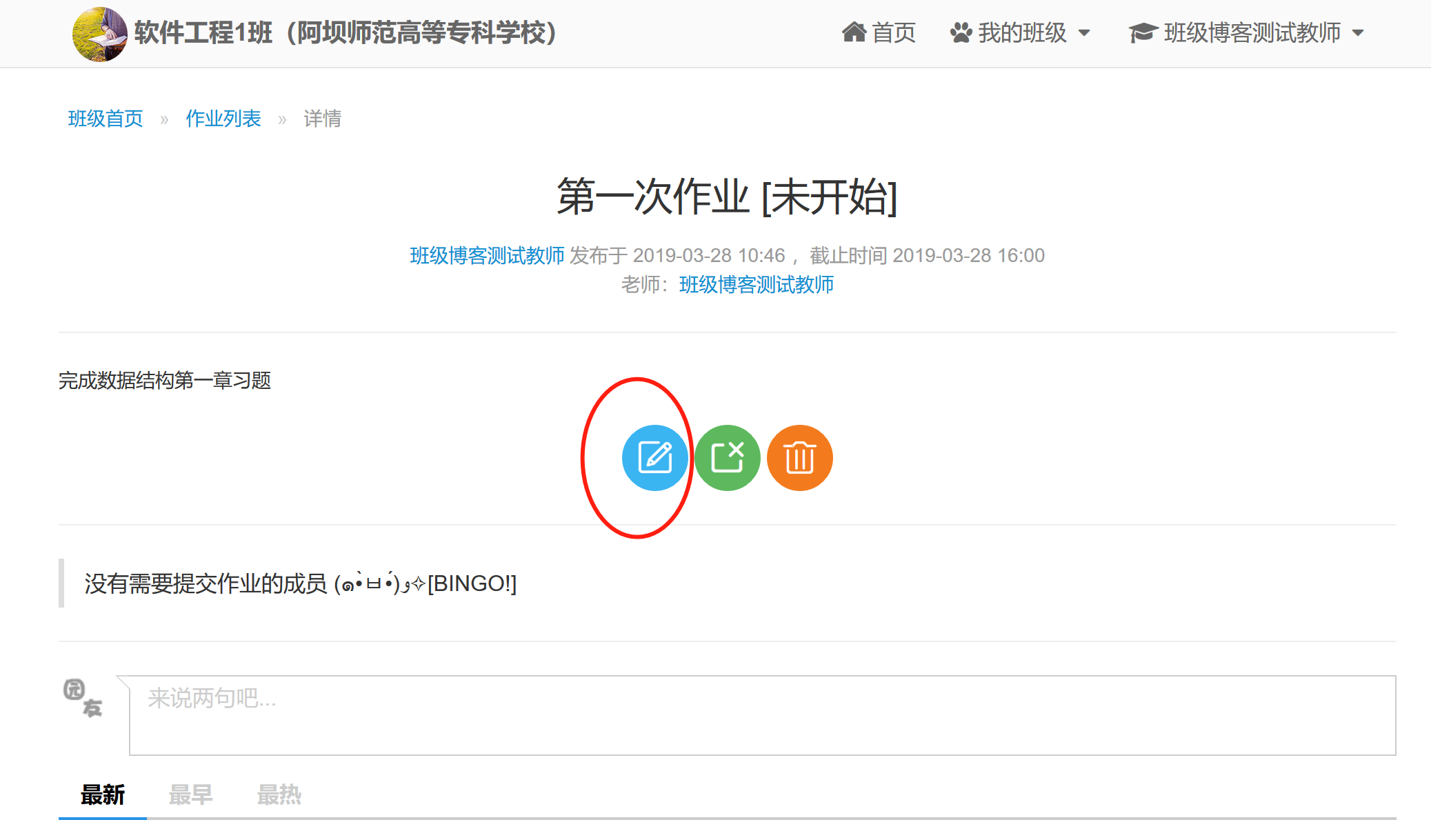
步骤2: 在编辑作业界面修改相应的数据,修改完毕后点击保存完成修改。
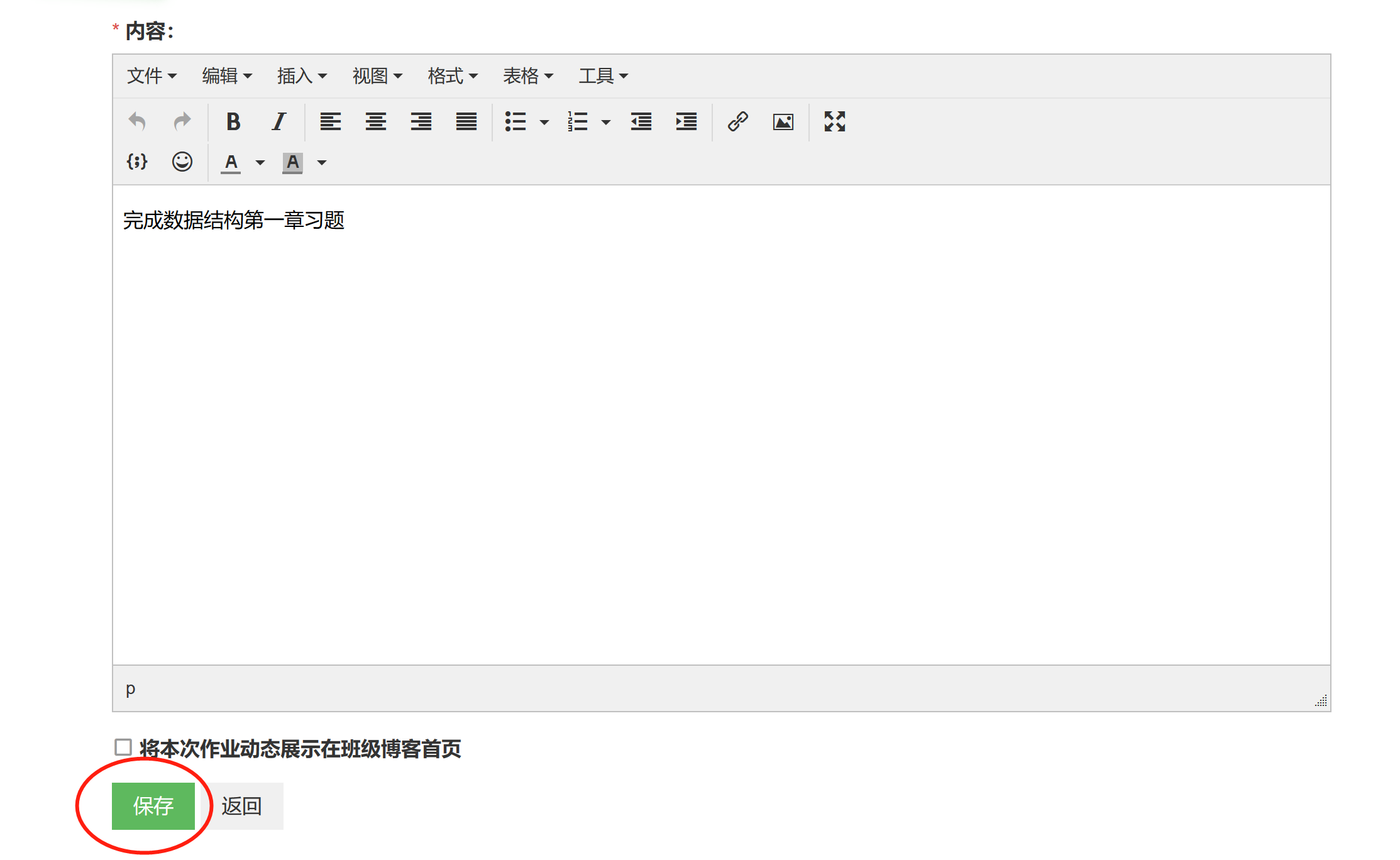
关闭作业
步骤1: 点击下图的绿色关闭作业按钮即可关闭作业(作业关闭后学生无法继续提交),如下图所示:
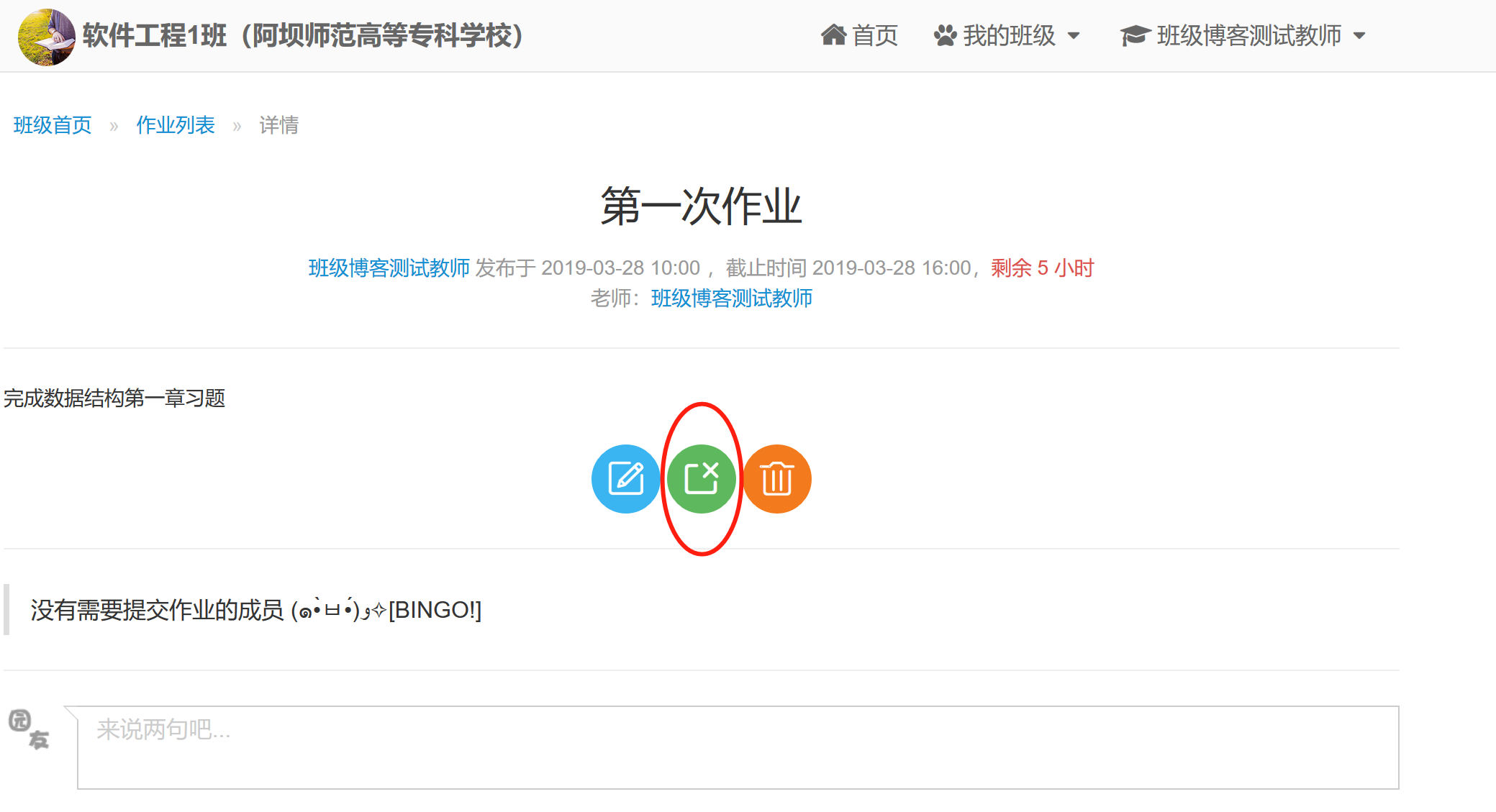
删除作业
步骤1: 点击下图中的垃圾桶图标删除作业
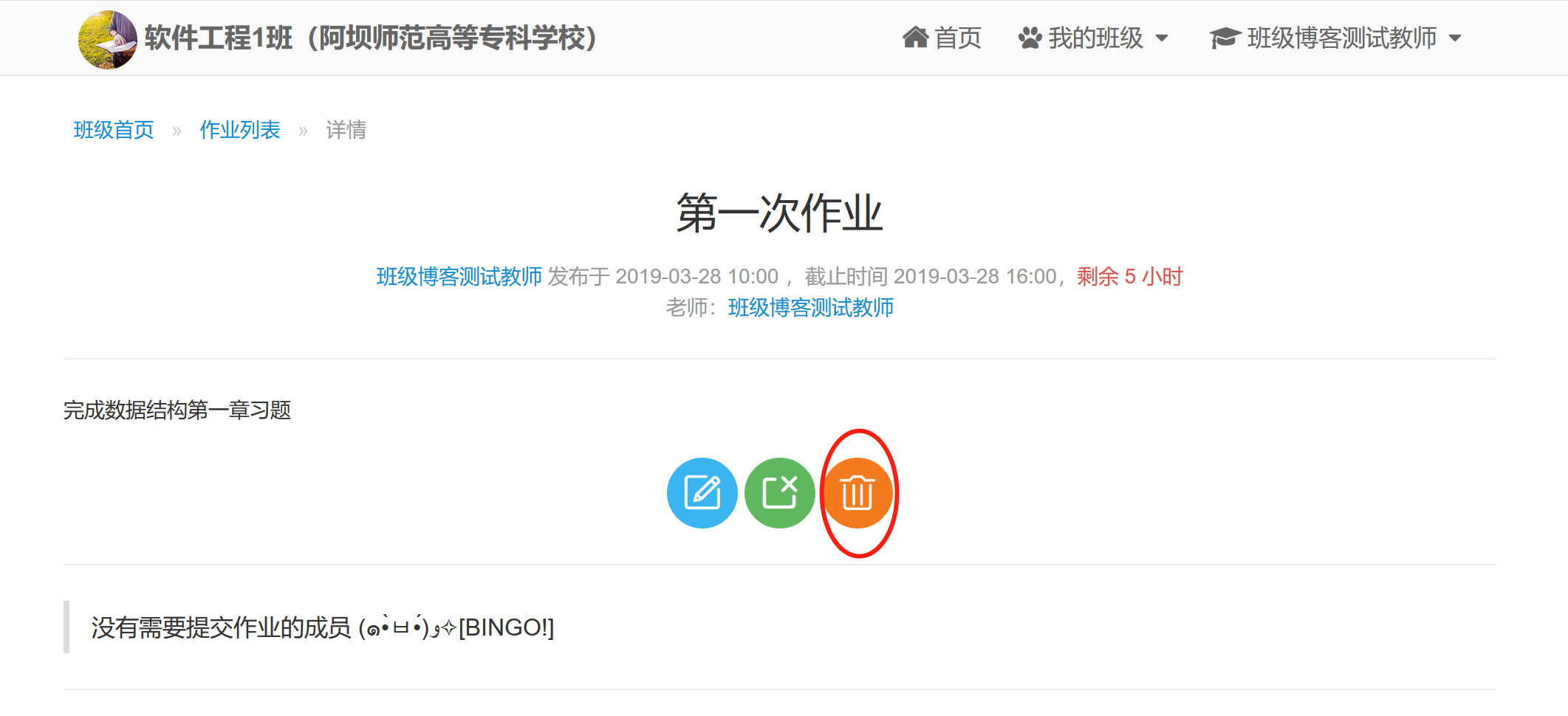
步骤2: 在弹出的对话框中点击确定按钮,删除完毕。如下图所示:
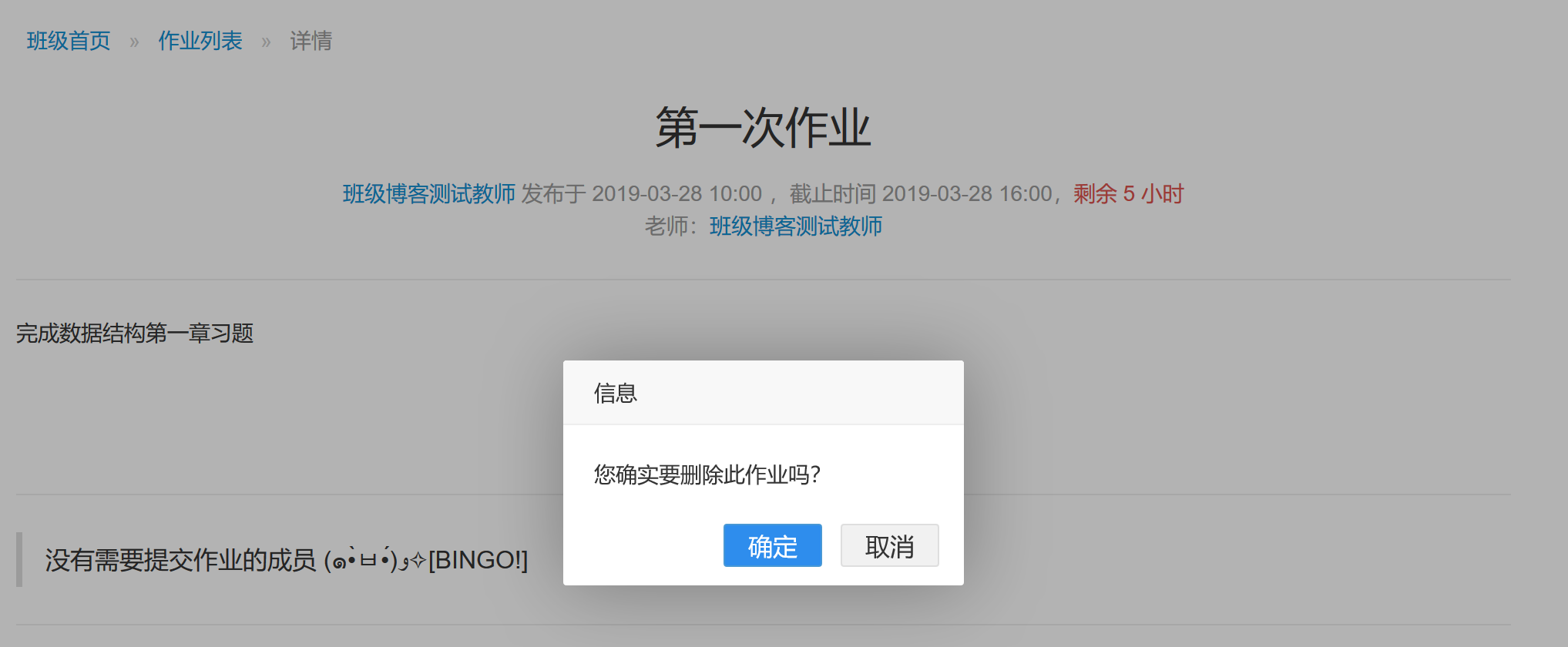
管理学生的作业
生成markdown表格
步骤1: 在作业详情界面点击生成markdown按钮。
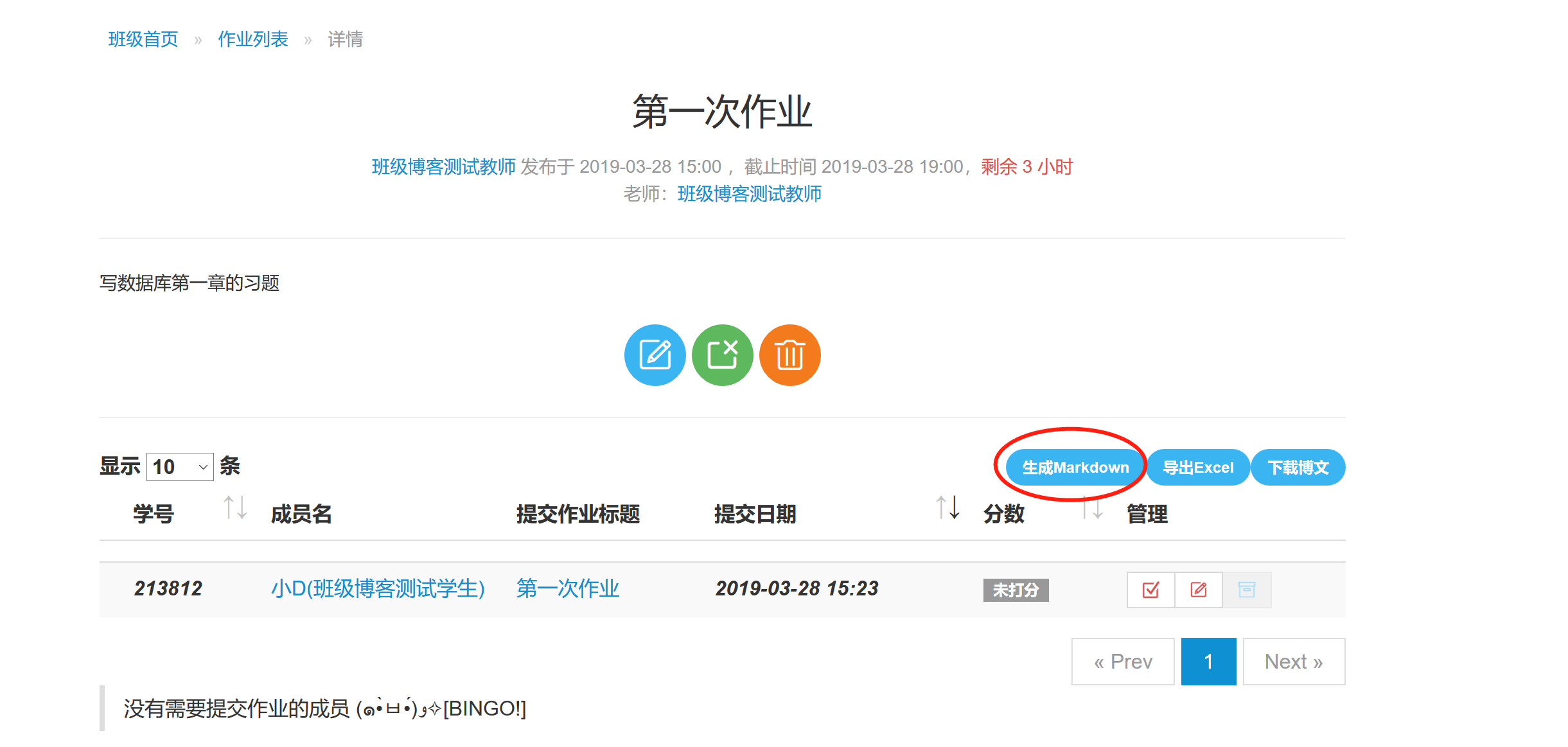
步骤2: 复制对应的markdown格式化内容粘贴至markdown编辑器即可快捷生成学生的作业成绩表格。如下图所示:
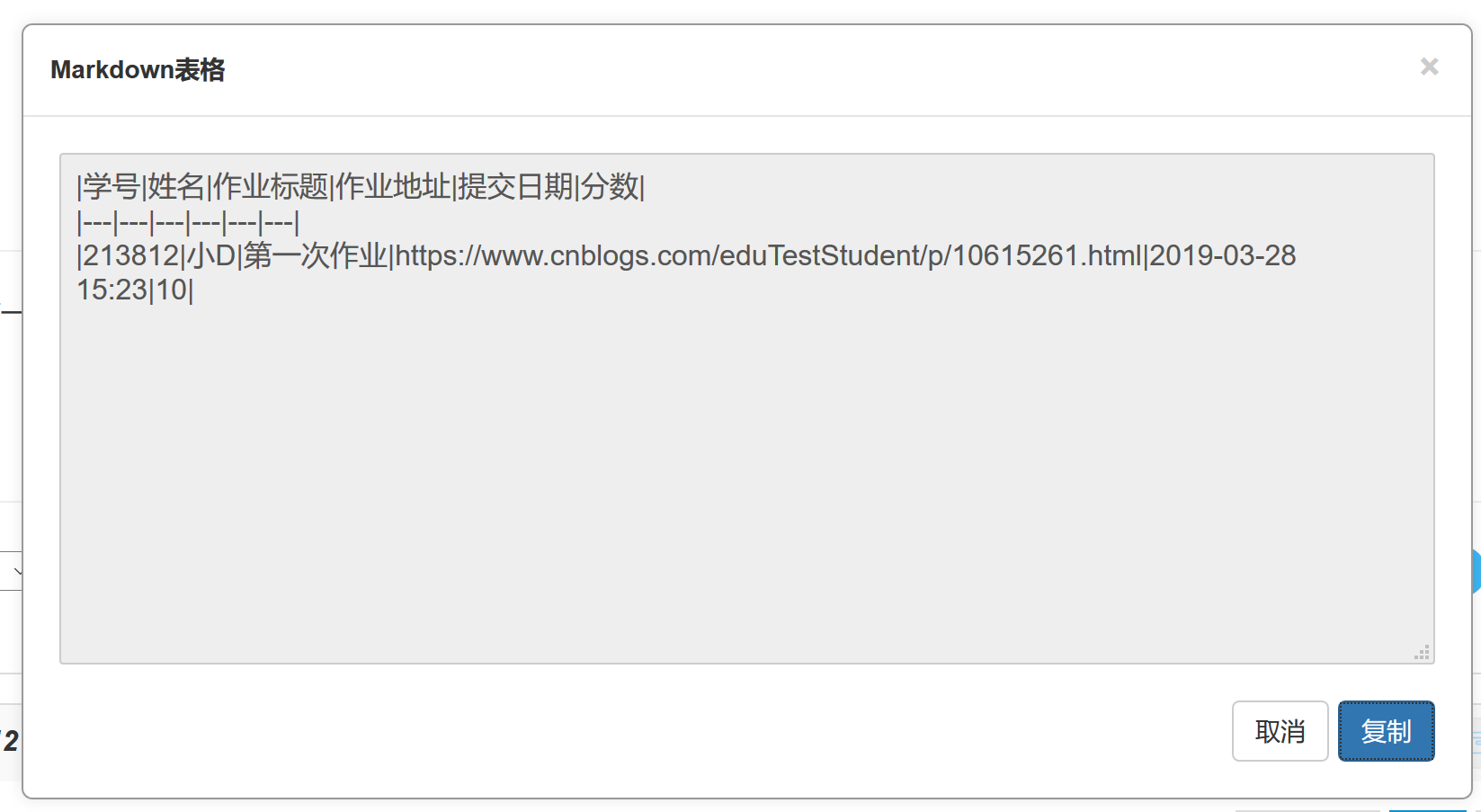
导出excel
步骤1: 在作业详情界面,点击导出excel即可完成导出操作。
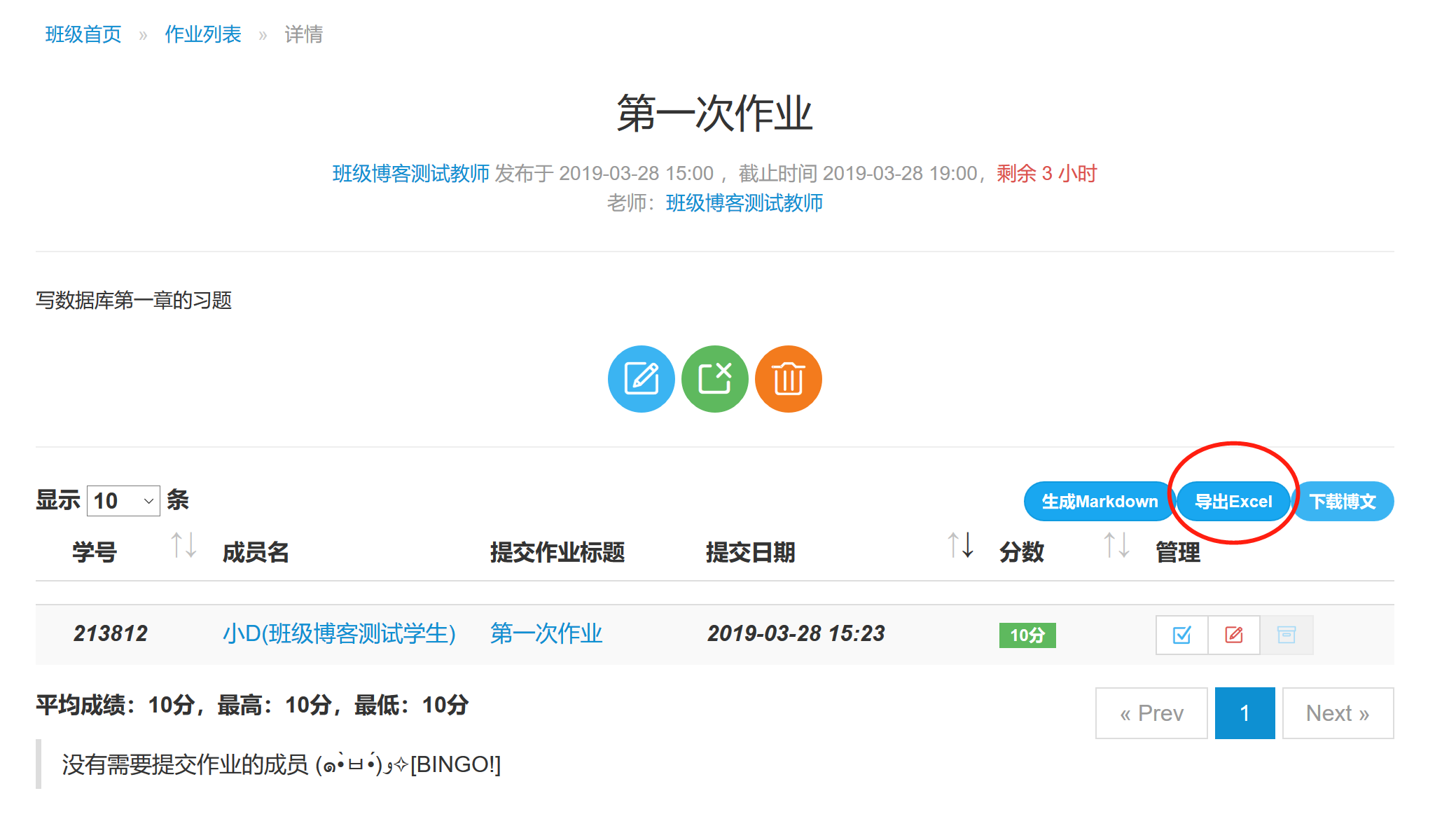
下载博文
步骤1: 在作业详情界面,点击下载博文即可下载pdf格式作业博文。
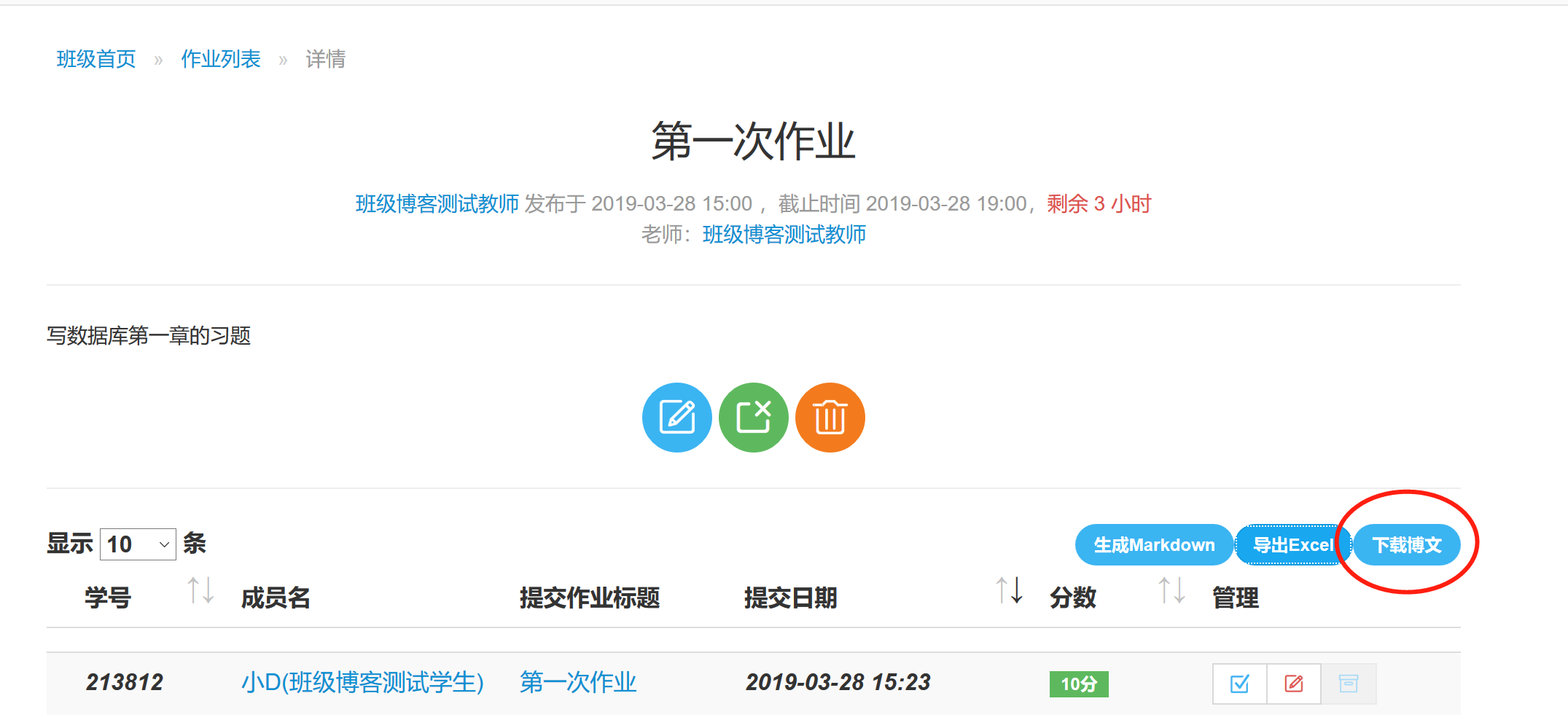
给学生评分
步骤1: 在对应学生中的管理栏,点击第一个按钮进行打分。如下图所示:
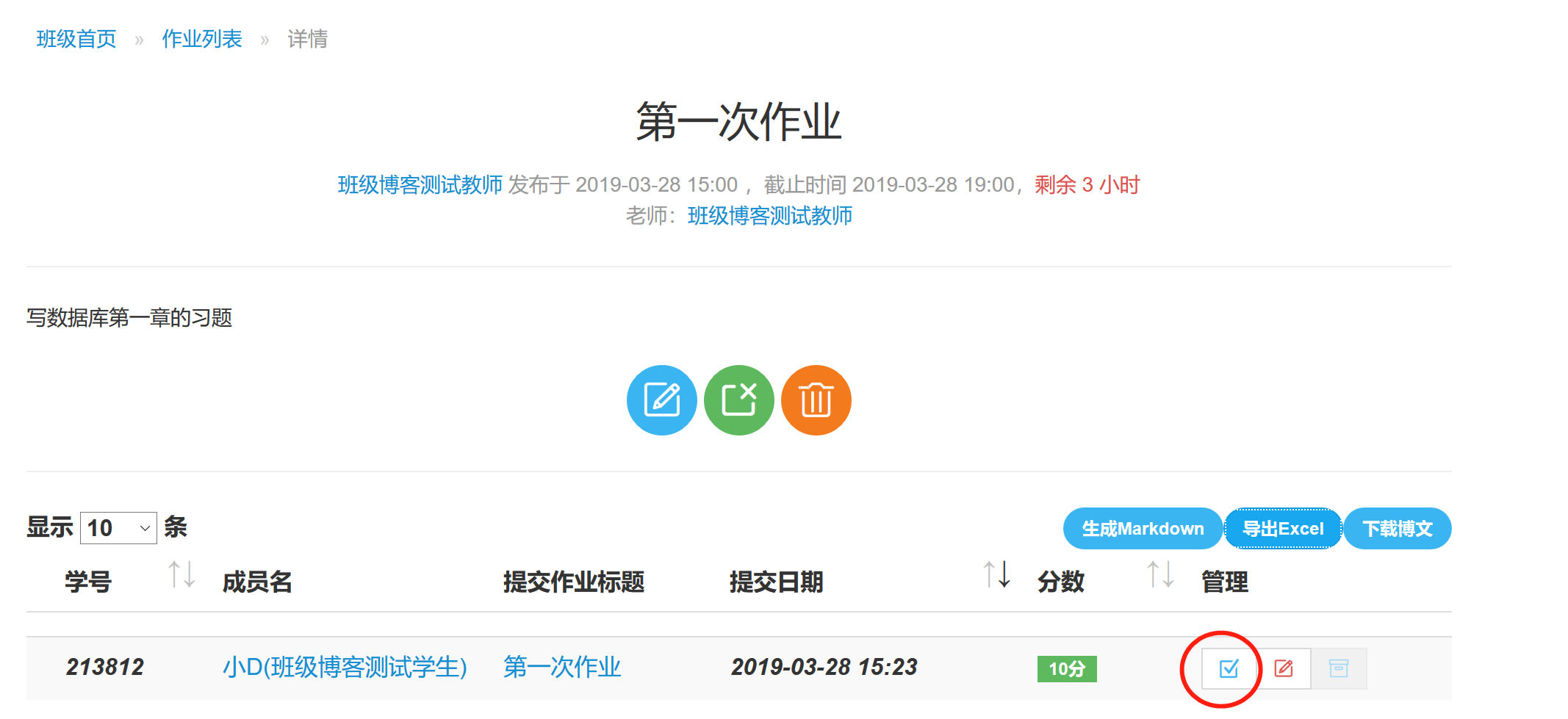
步骤2: 在弹出的对话框中,填入学生的分数,点击确定完成打分。
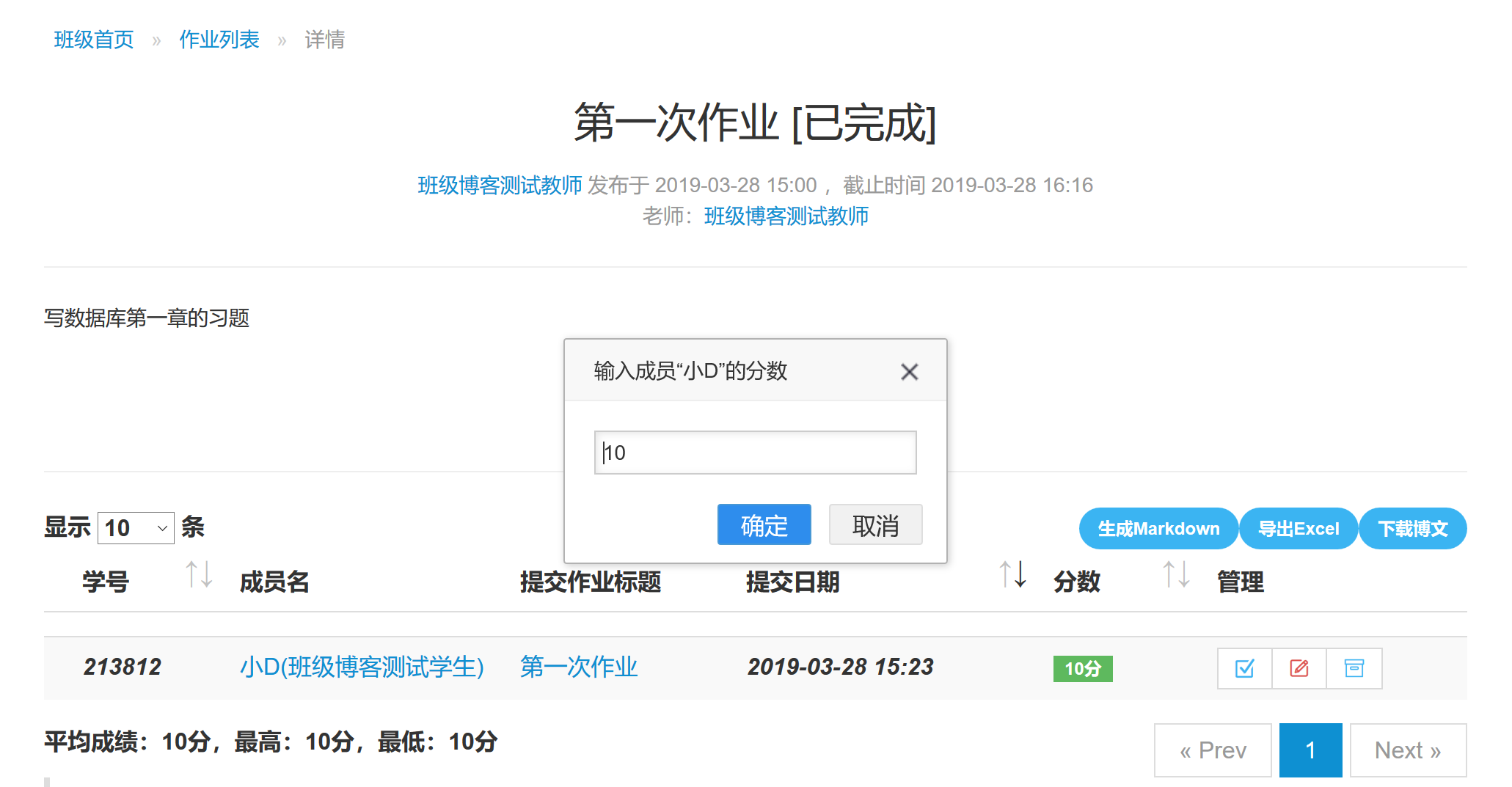
给学生写评语
步骤1: 在对应学生的管理栏中,点击第二个按钮对学生进行评语书写。如下图所示:
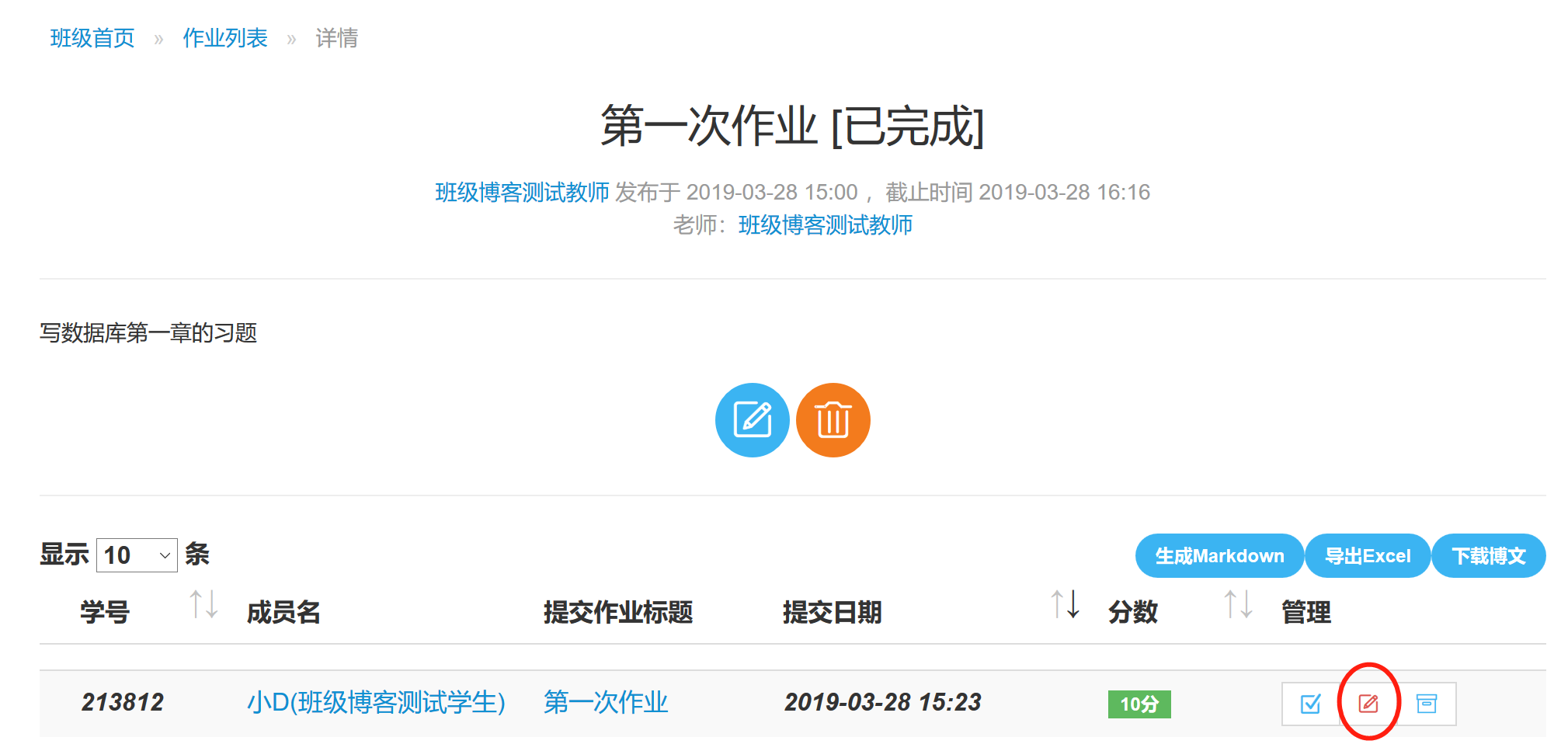
步骤2: 在弹出的对话框中输入对学生的评语,点击确定完成对学生的评语。

看存档功能
步骤1: 在设定了结束时间的作业列表中,点击以下按钮即可查看存档(即结束时间的瞬间学生作业博文的内容)
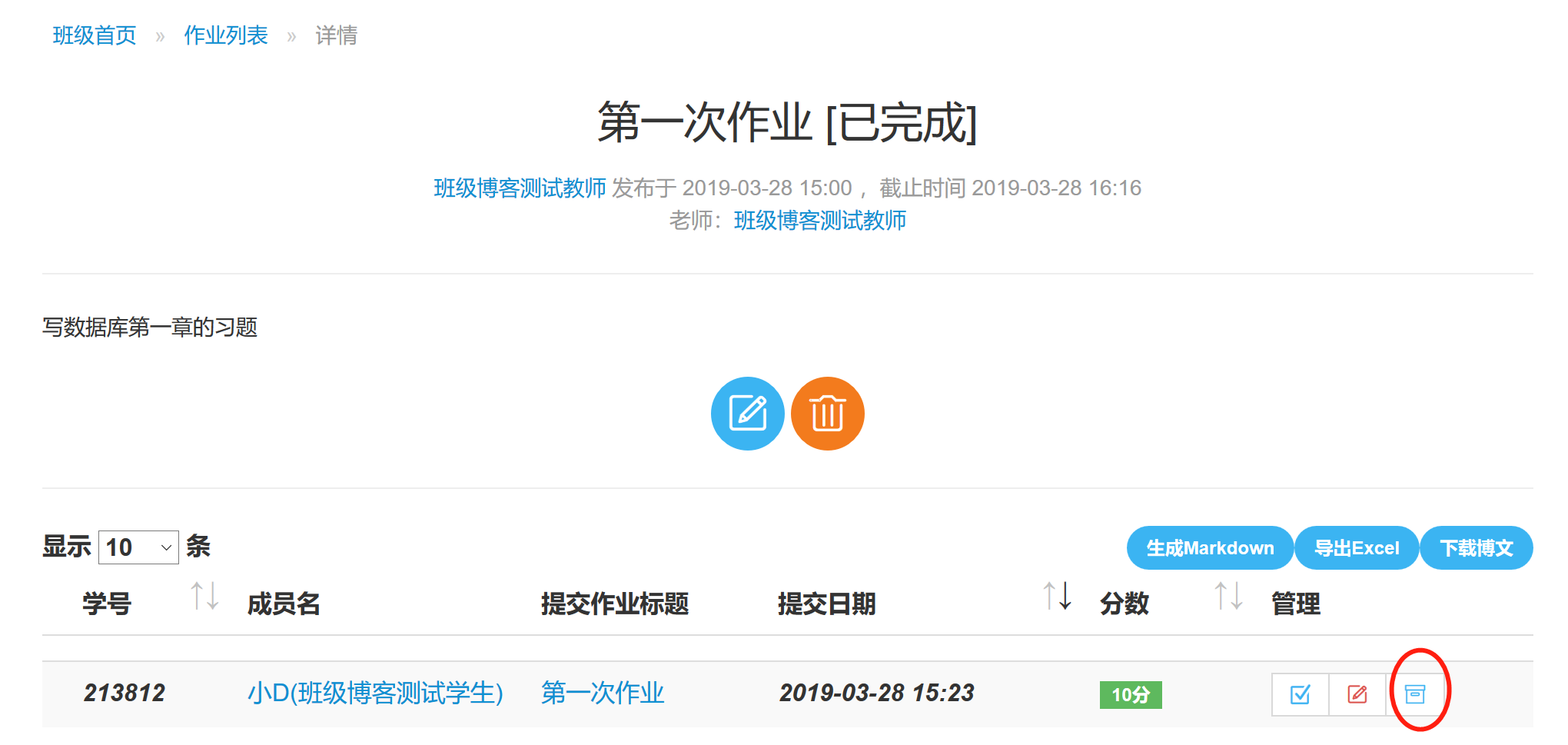
步骤2: 可以在存档界面看到详细的各种信息,如下图所示:
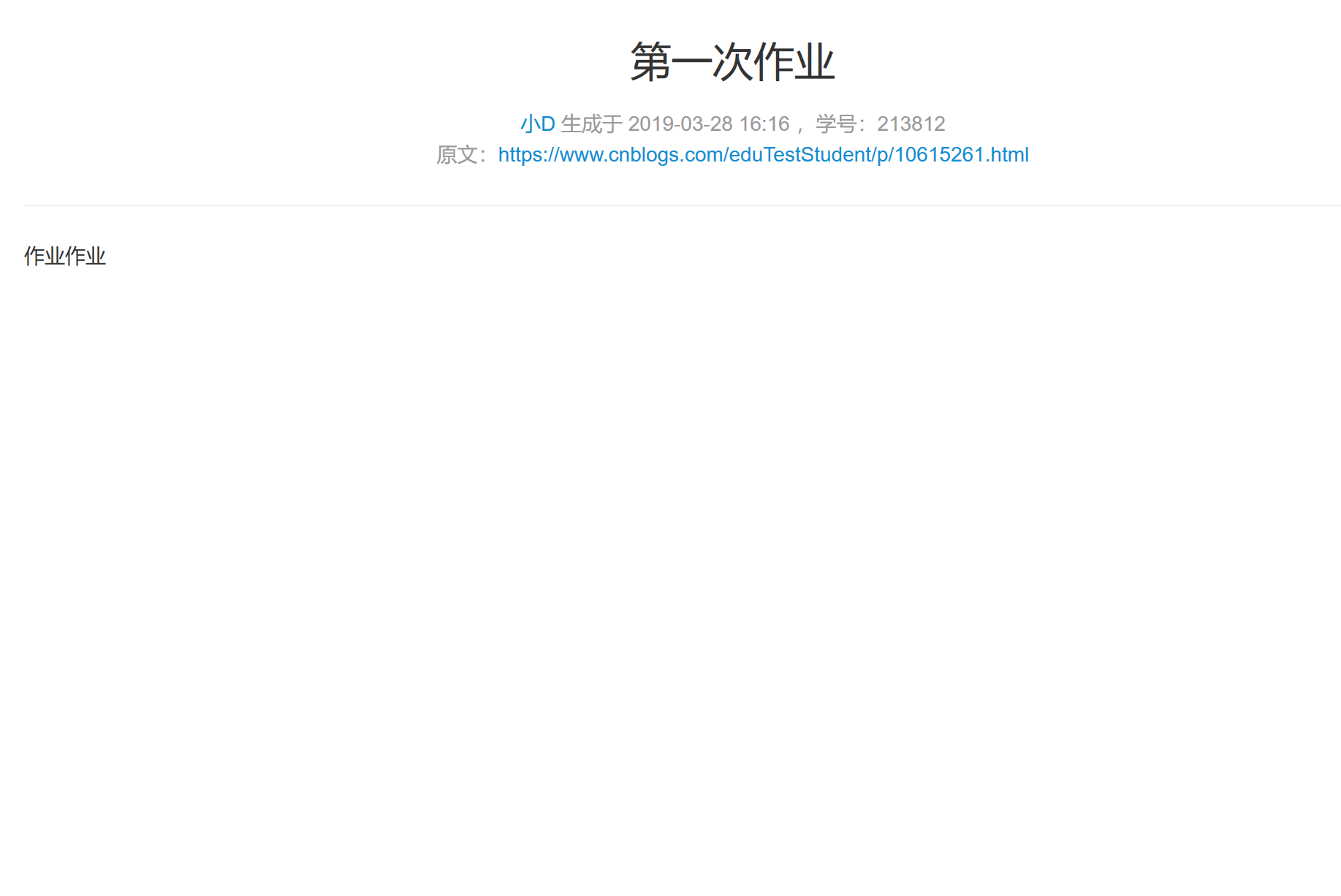
成员功能使用指南
添加成员
步骤1: 在班级的主页点击右侧的添加按钮进入添加页面,如下图所示:
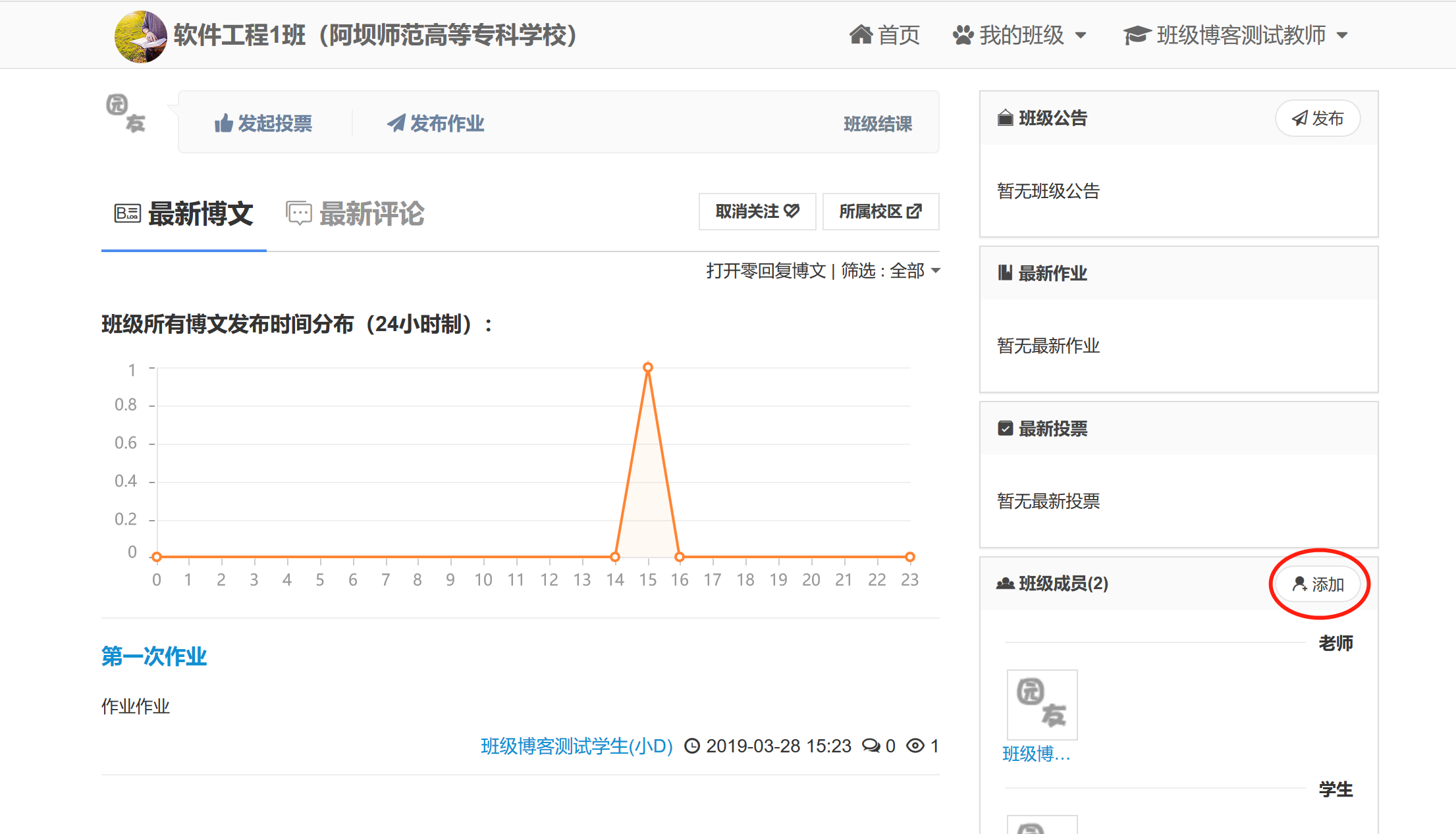
按账户显示昵称添加
步骤1: 按下图中的提示输入对应的信息添加成员:
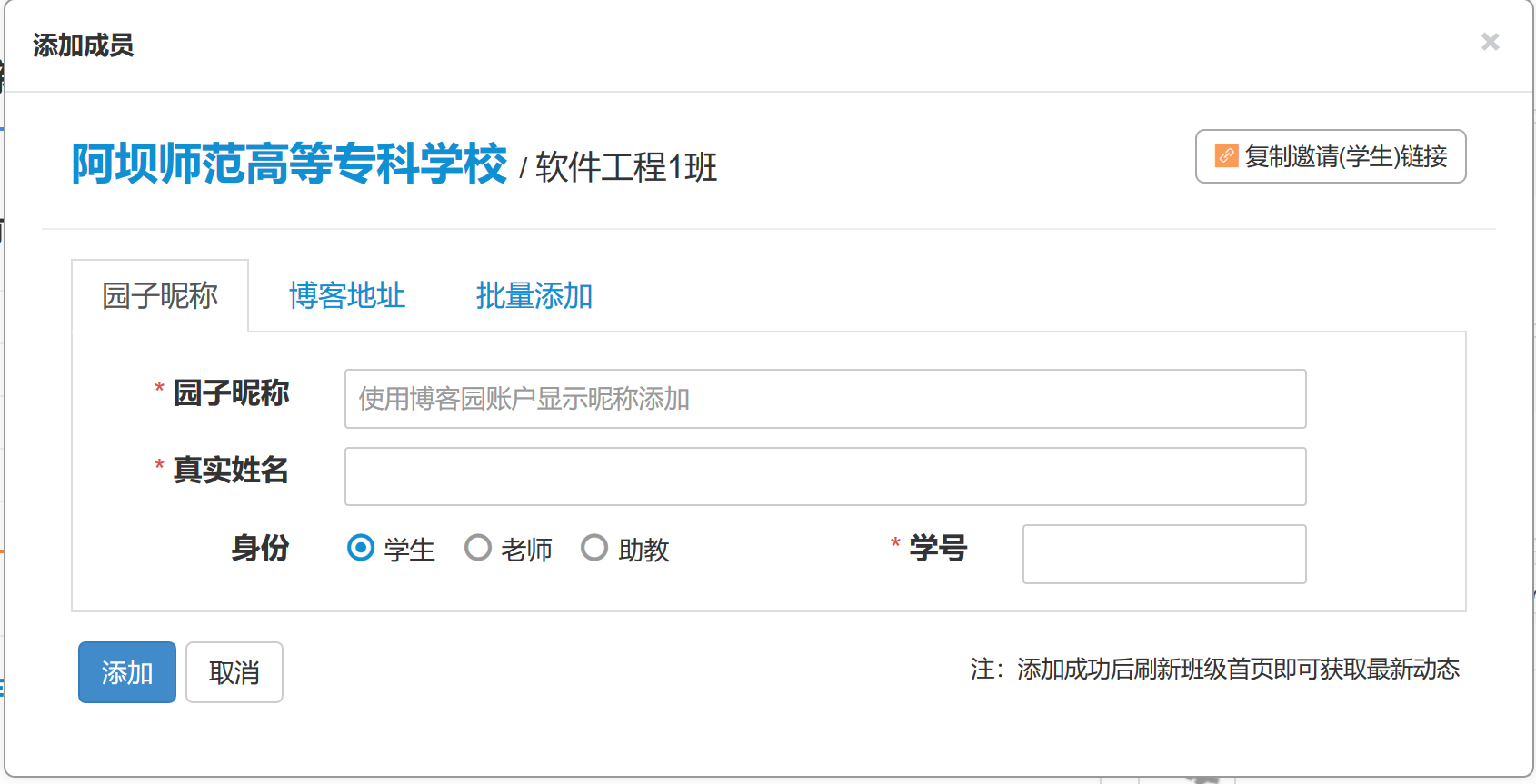
按博客地址添加
步骤1: 按下图中的提示信息输入对应的信息添加成员:
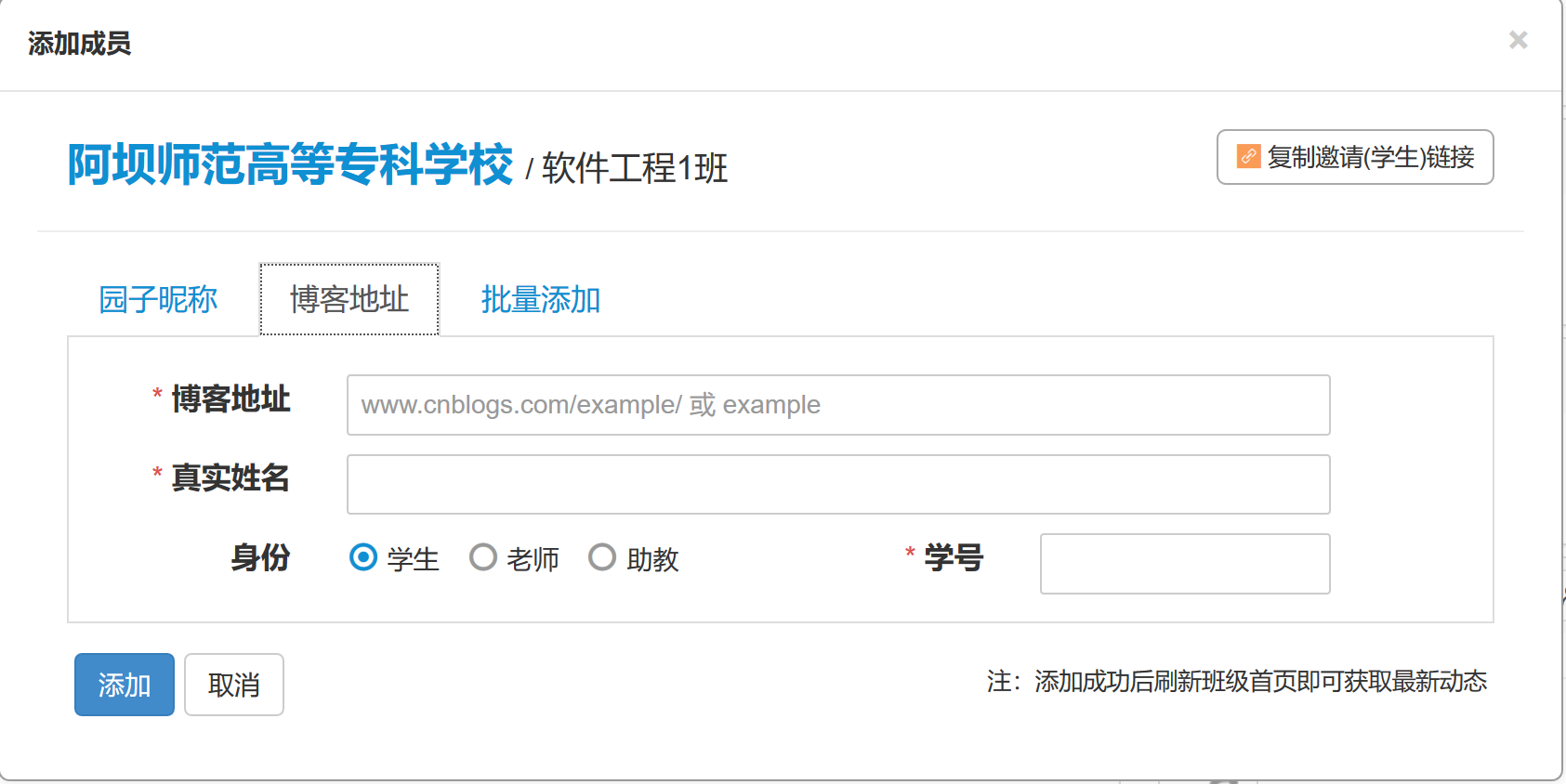
批量添加
步骤1: 按照格式每行输入学号,姓名,博客地址进行批量添加(注:该方式只可以添加学生),如下图所示:

生成邀请链接添加(推荐)
步骤1: 点击右侧“复制邀请(学生)链接”生成邀请链接。如下图所示:
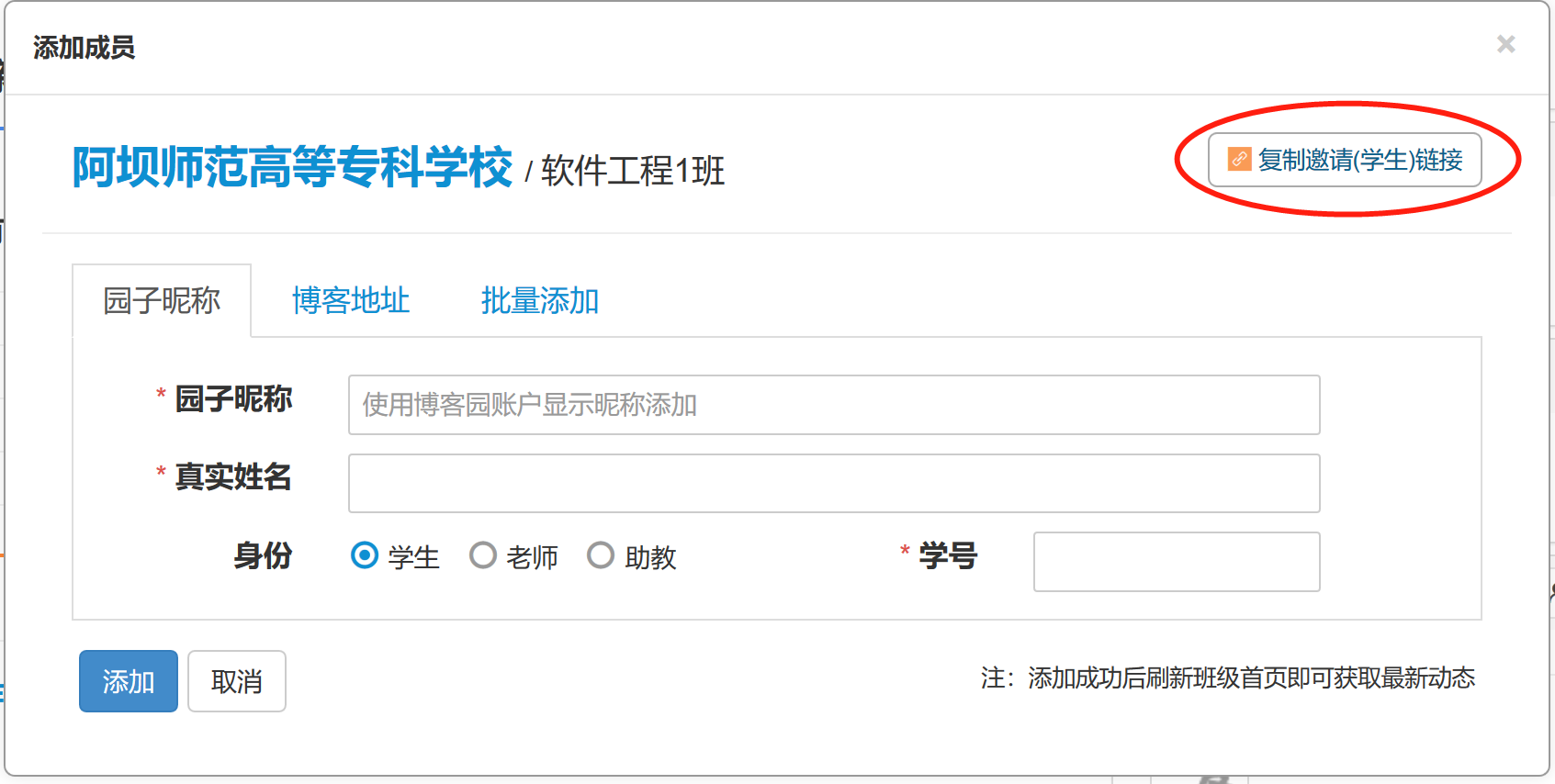
步骤2: 提示成功复制到剪贴板后,将链接发送给学生让学生在浏览器粘贴即可
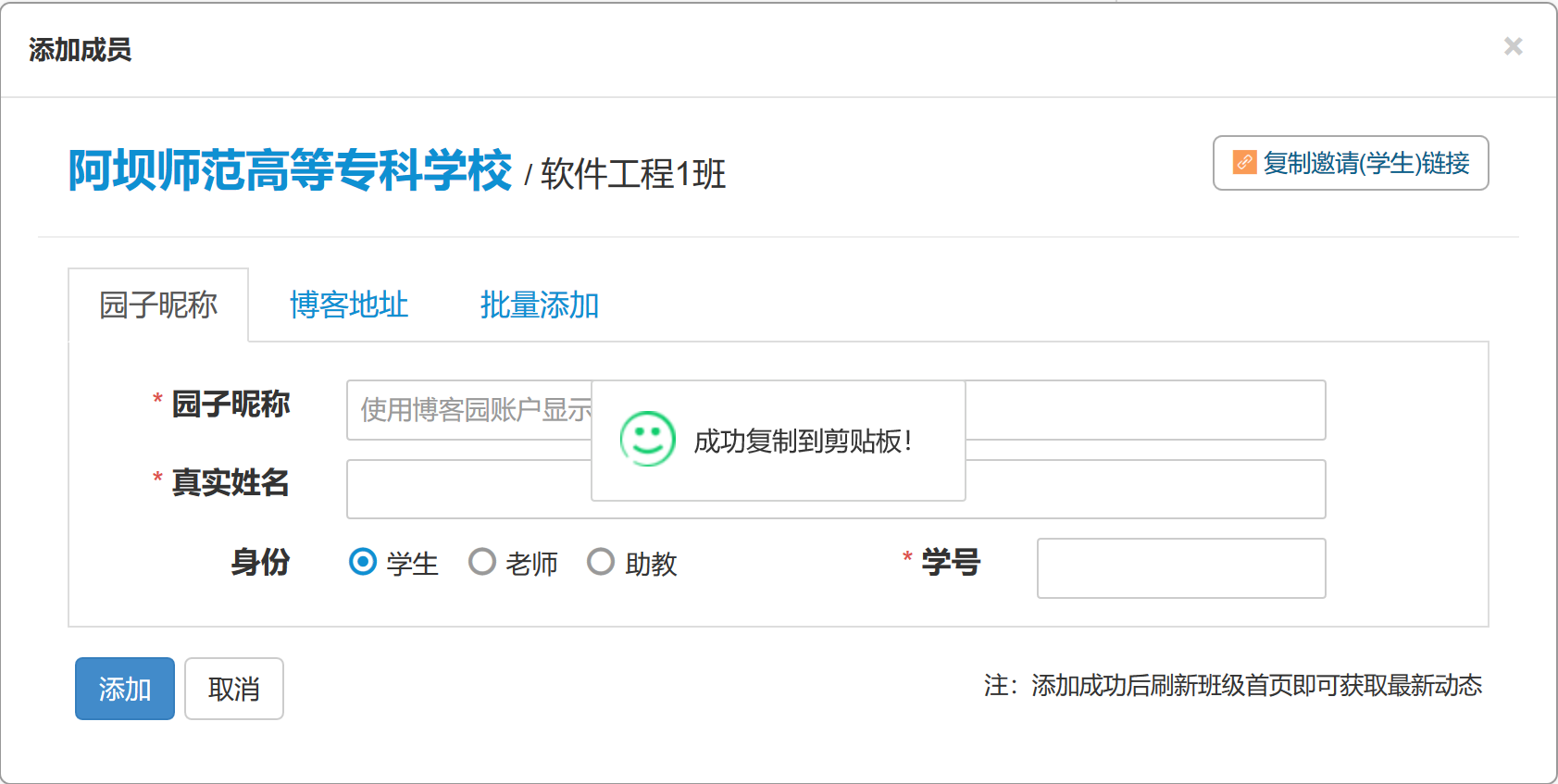
编辑成员
步骤 1: 在班级的主页点击班级成员按钮进入成员修改页面。如下图所示:
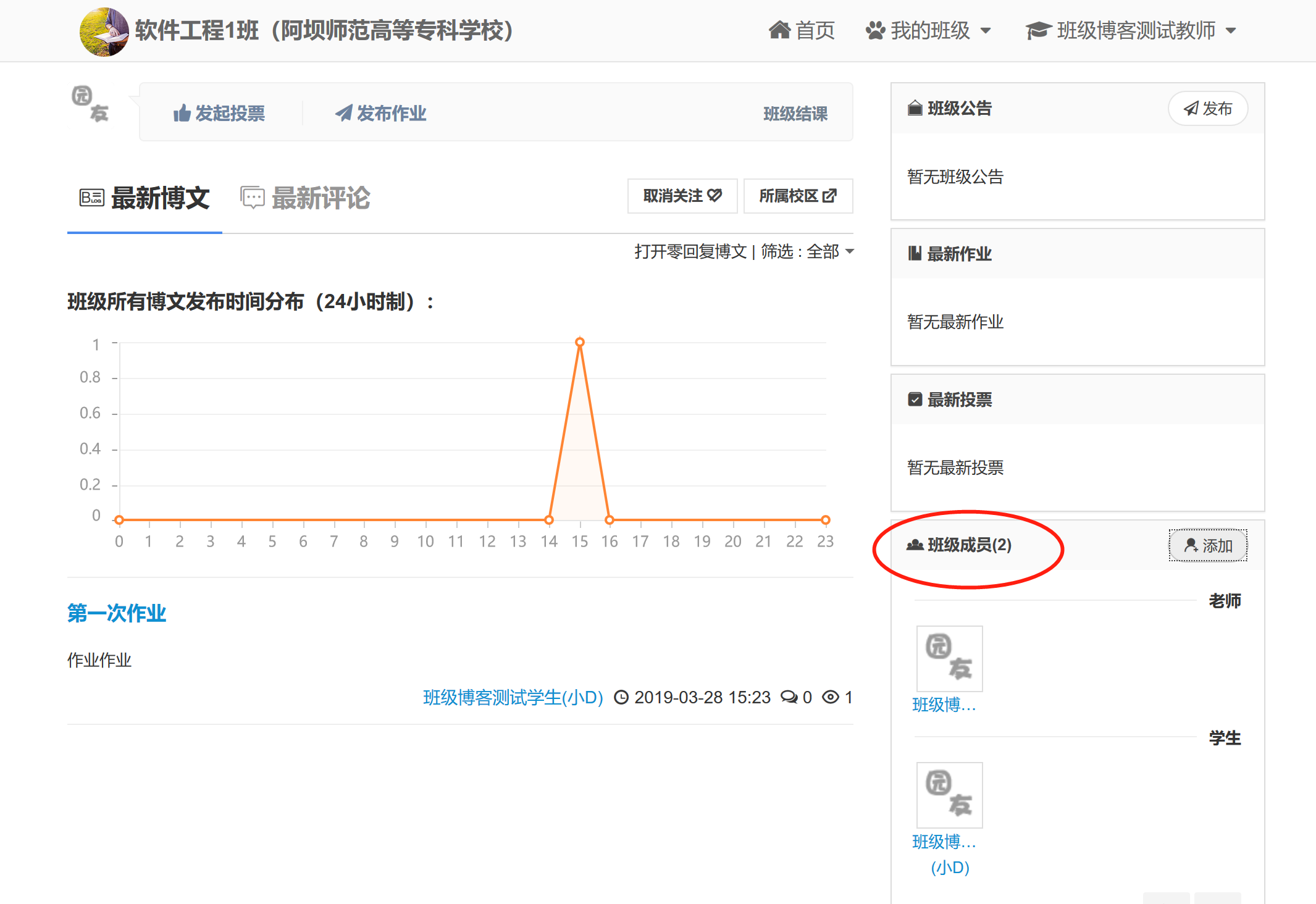
步骤2: 在成员编辑界面,将鼠标移至需要修改的成员方形区域内,点击绿色的编辑按钮进行编辑。如果班级成员较多可以使用右侧的放大镜按钮进行搜索来完成快速查找。
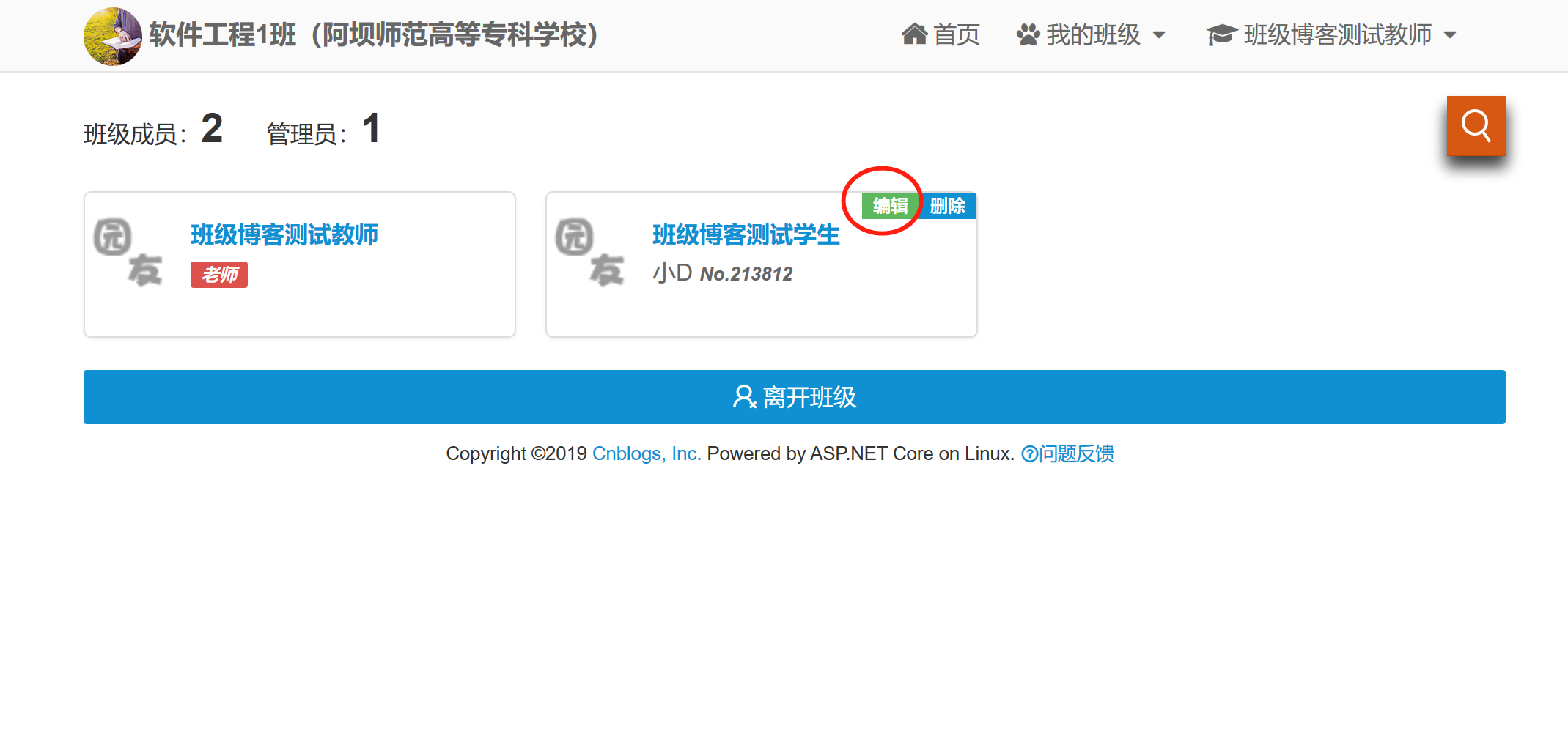
步骤3: 在弹出的对话框中修改相关参数后,点击保存完成修改。
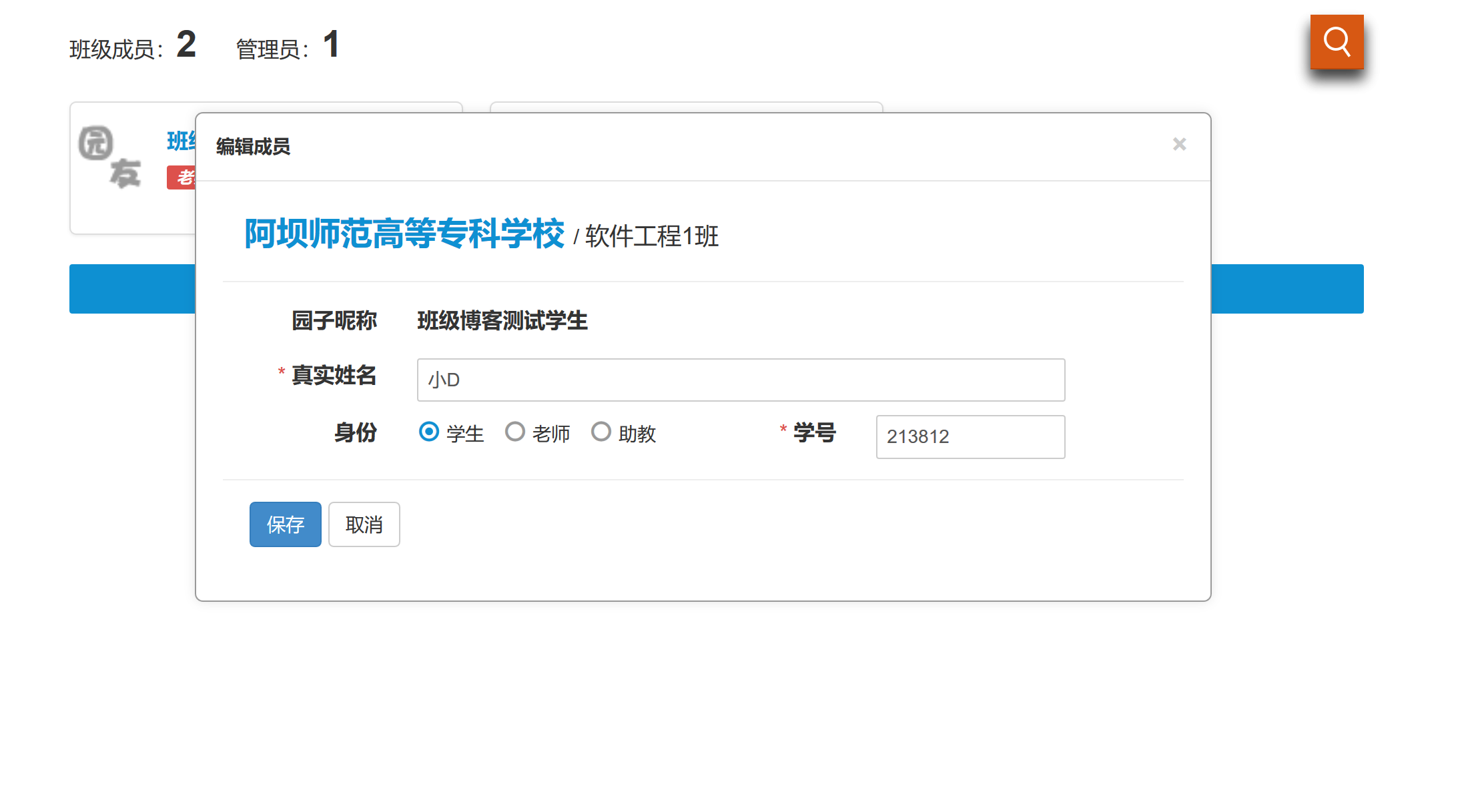
删除成员
步骤 1: 在班级的主页点击班级成员按钮进入成员修改页面。如下图所示:
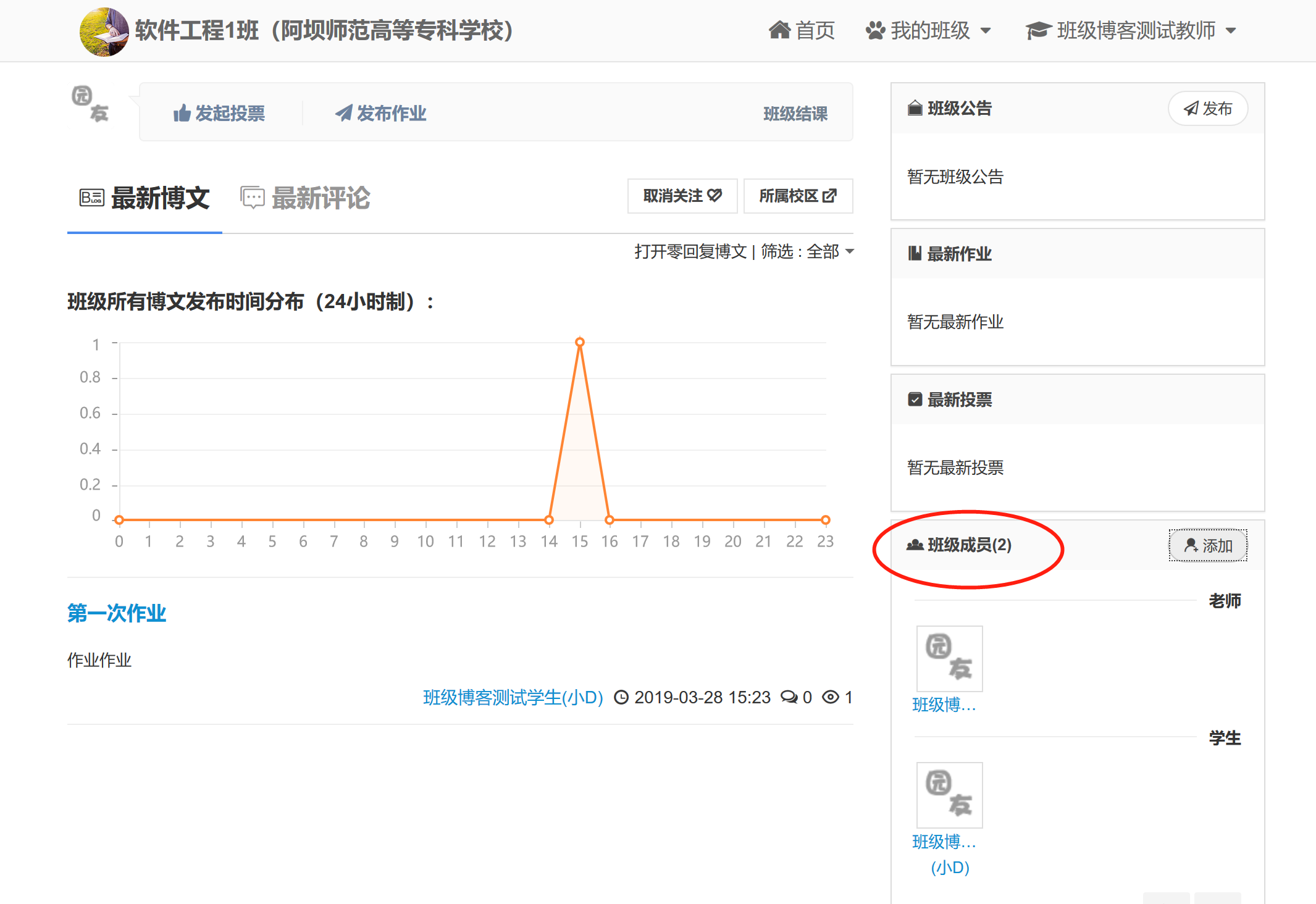
步骤2: 在成员编辑界面,将鼠标移至需要修改的成员方形区域内,点击蓝色的删除按钮进行删除。如果班级成员较多可以使用右侧的放大镜按钮进行搜索来完成快速查找。
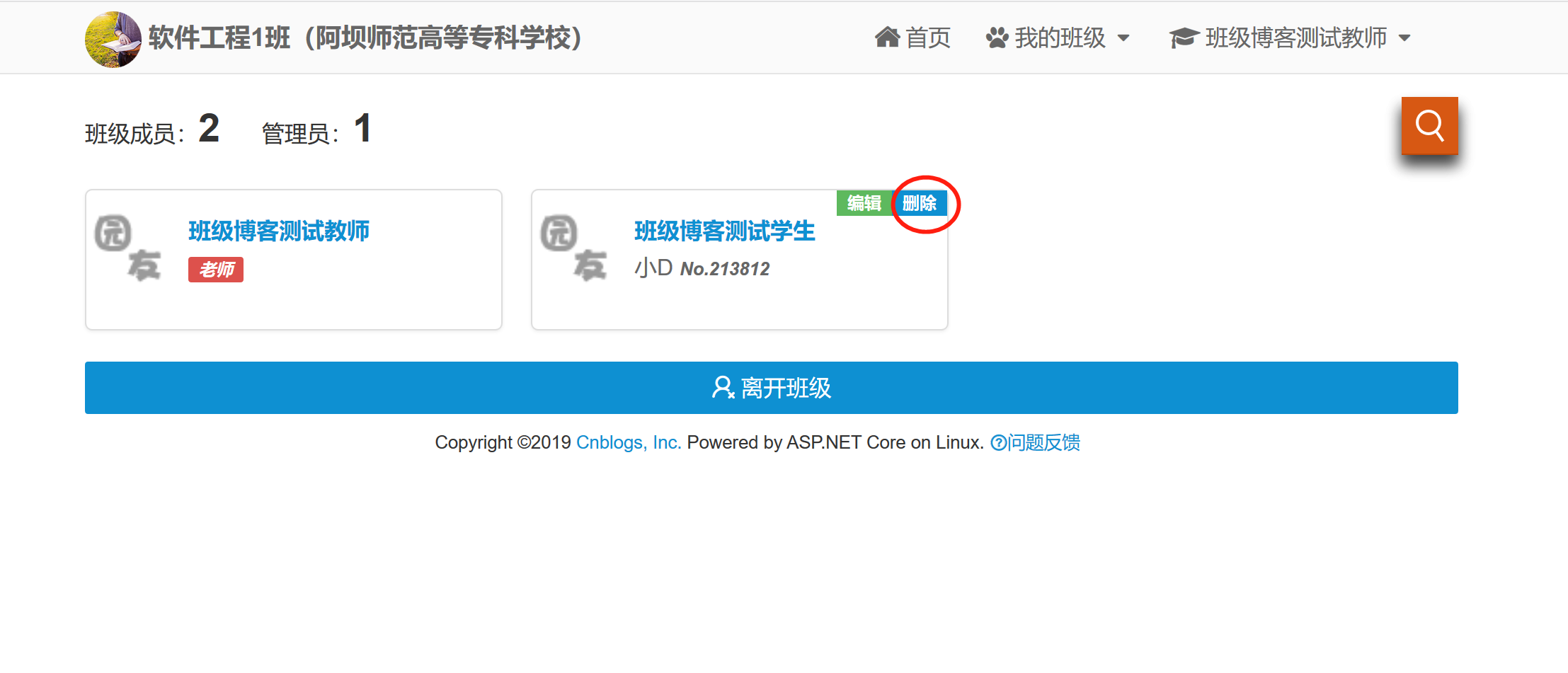
离开班级
步骤1: 在成员编辑界面,点击离开班级解除用户与该班级的关系。(移除对应用户,但班级依然存在)
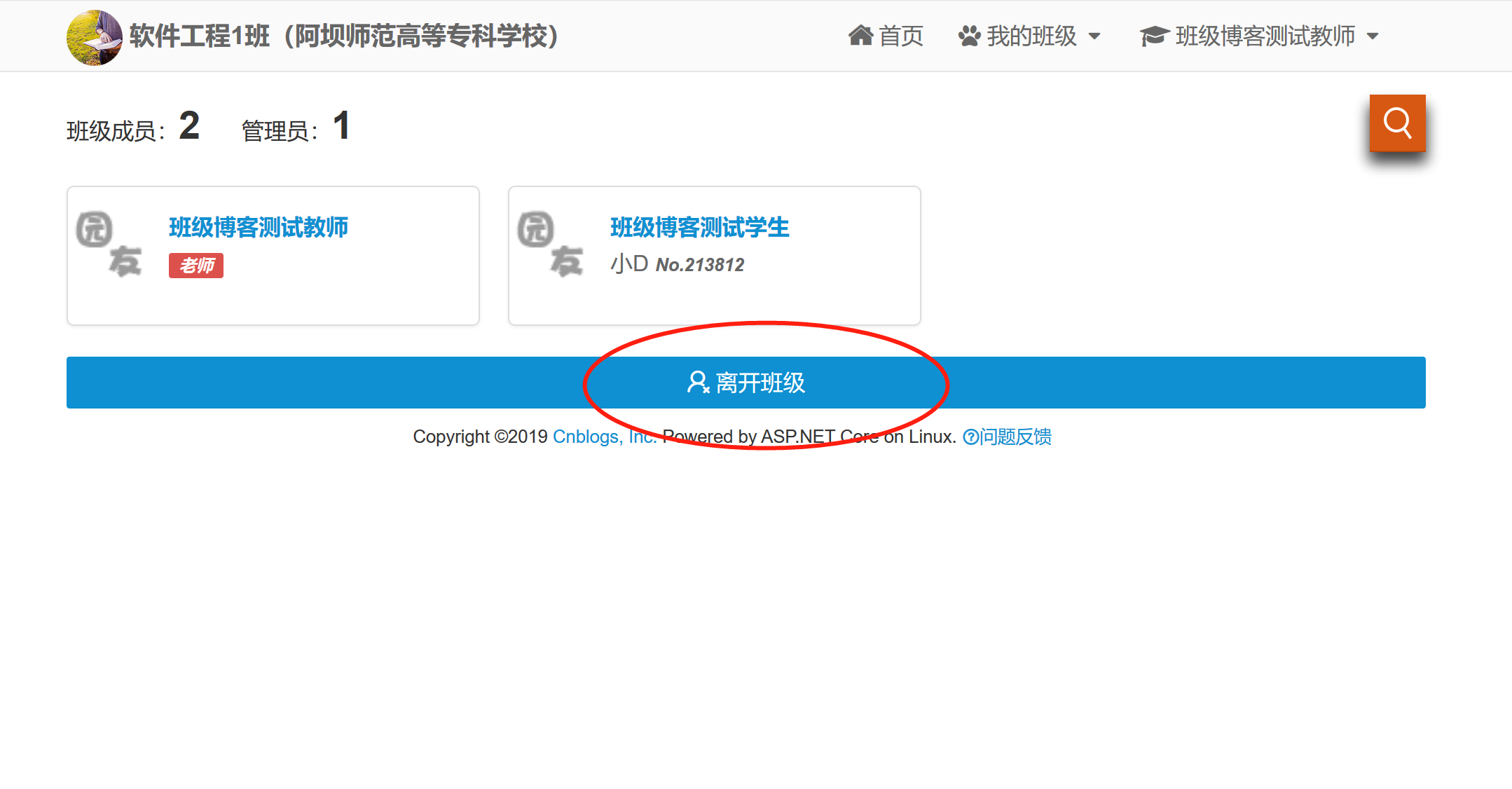
步骤2: 点击弹出对话框的确定按钮,完成离开班级,如下图所示
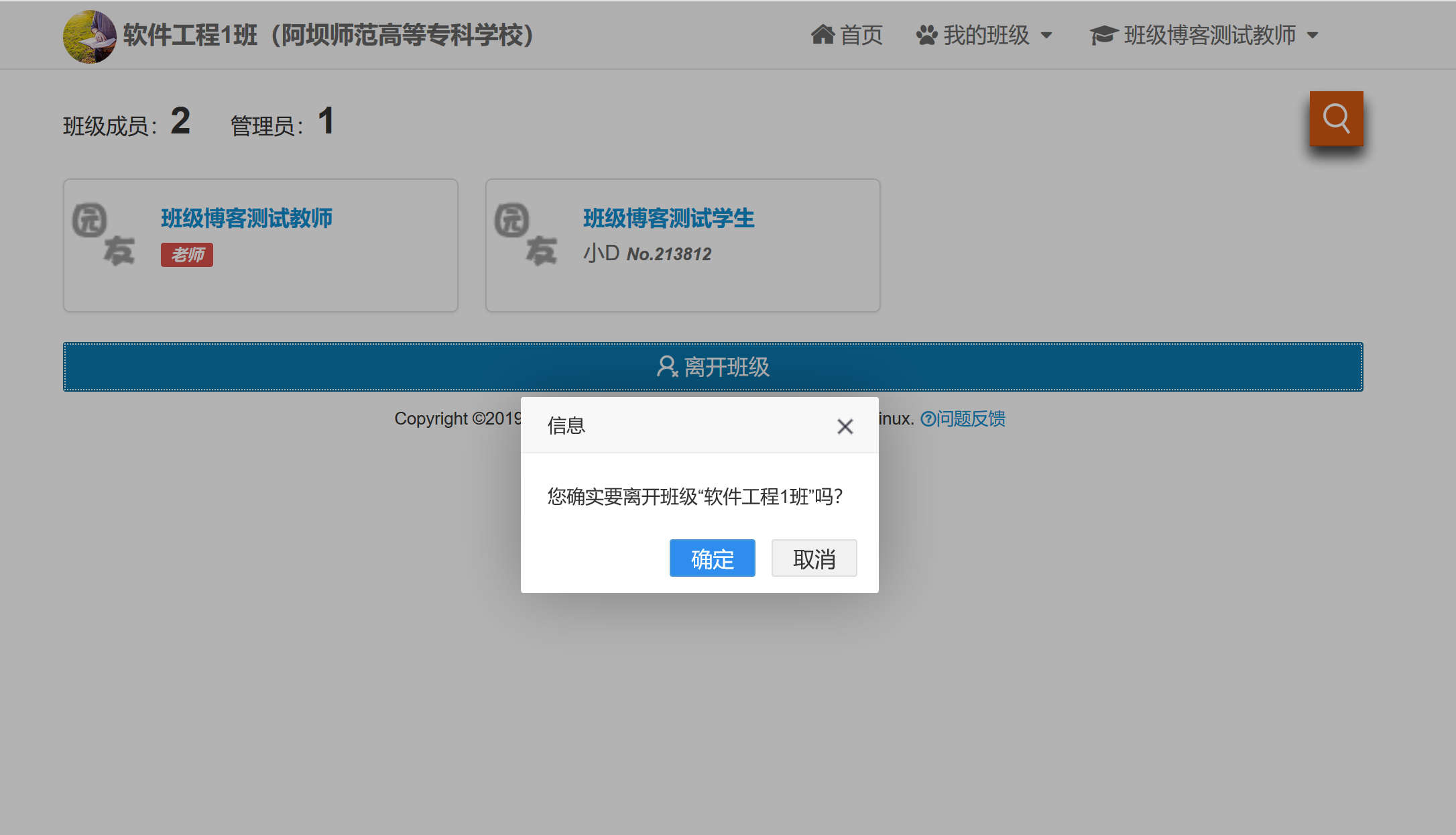
公告功能使用指南
添加公告
步骤 1: 点击班级主页中的班级公告栏中的发布按钮,如下图所示:
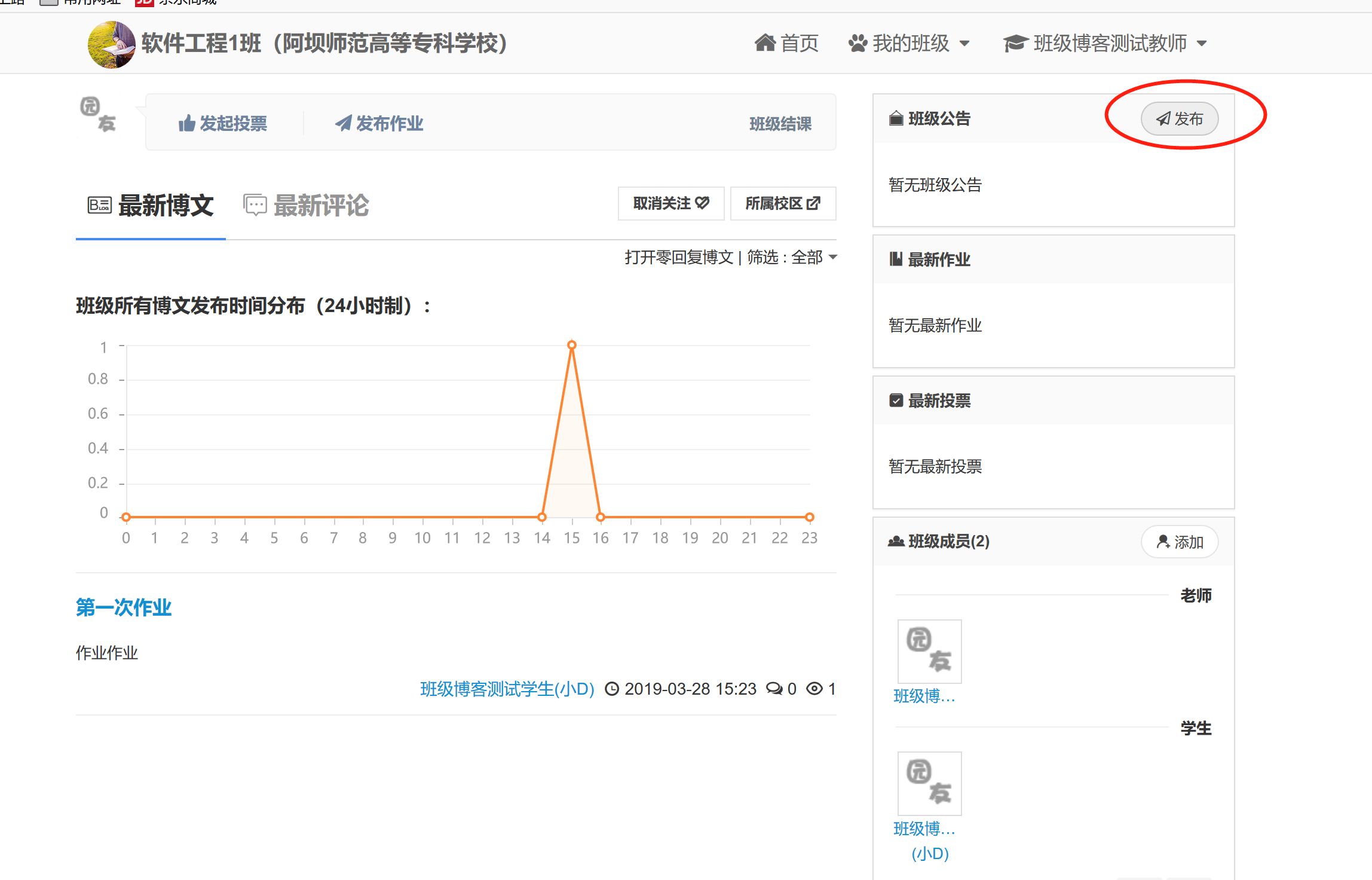
步骤2: 在弹出的对话框中填入对应班级公告内容,点击发布。如下图所示:
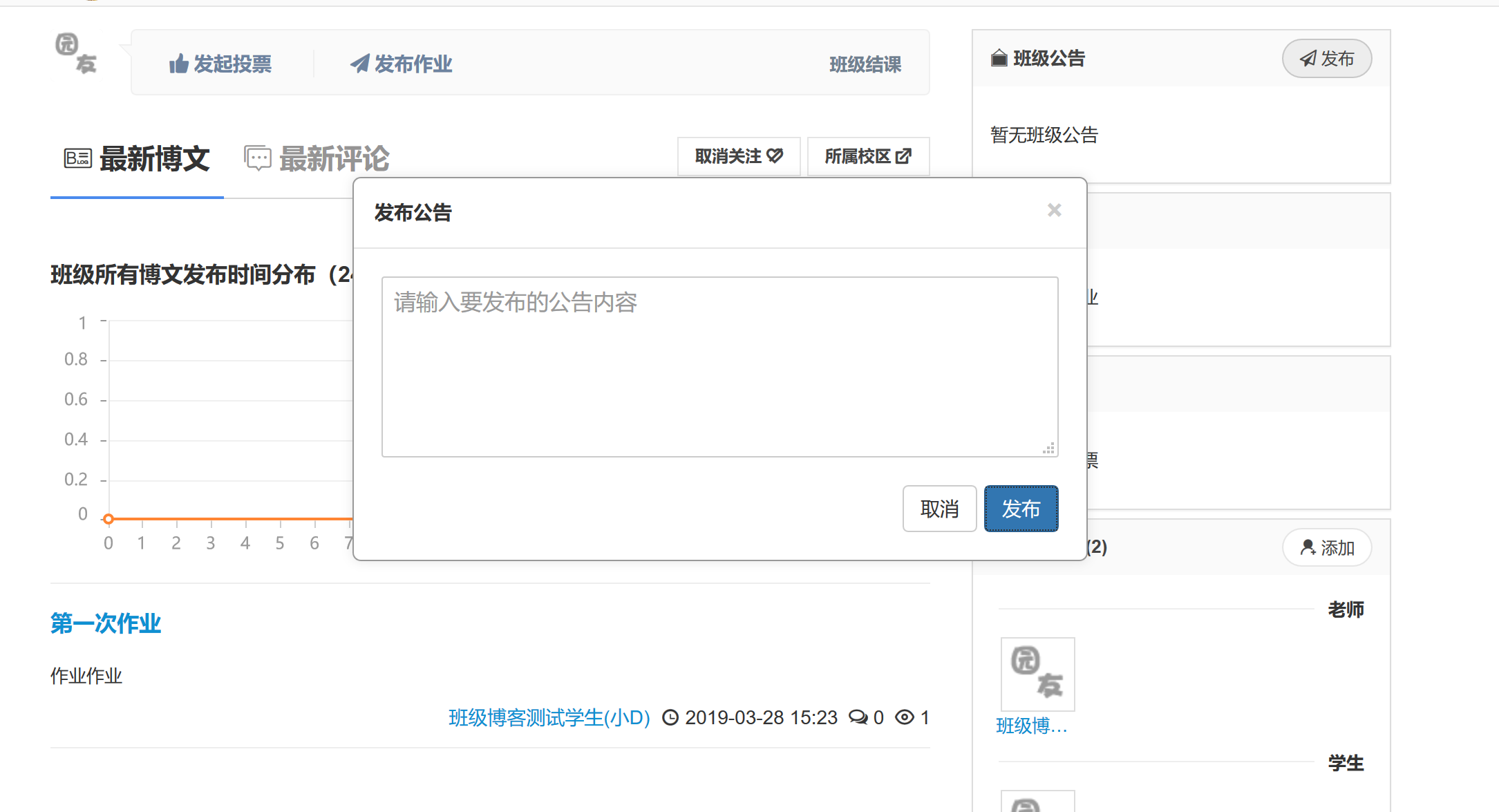
重发公告
步骤 1: 点击班级主页中的班级公告栏中的班级公告按钮,进入班级公告界面。如下图所示:
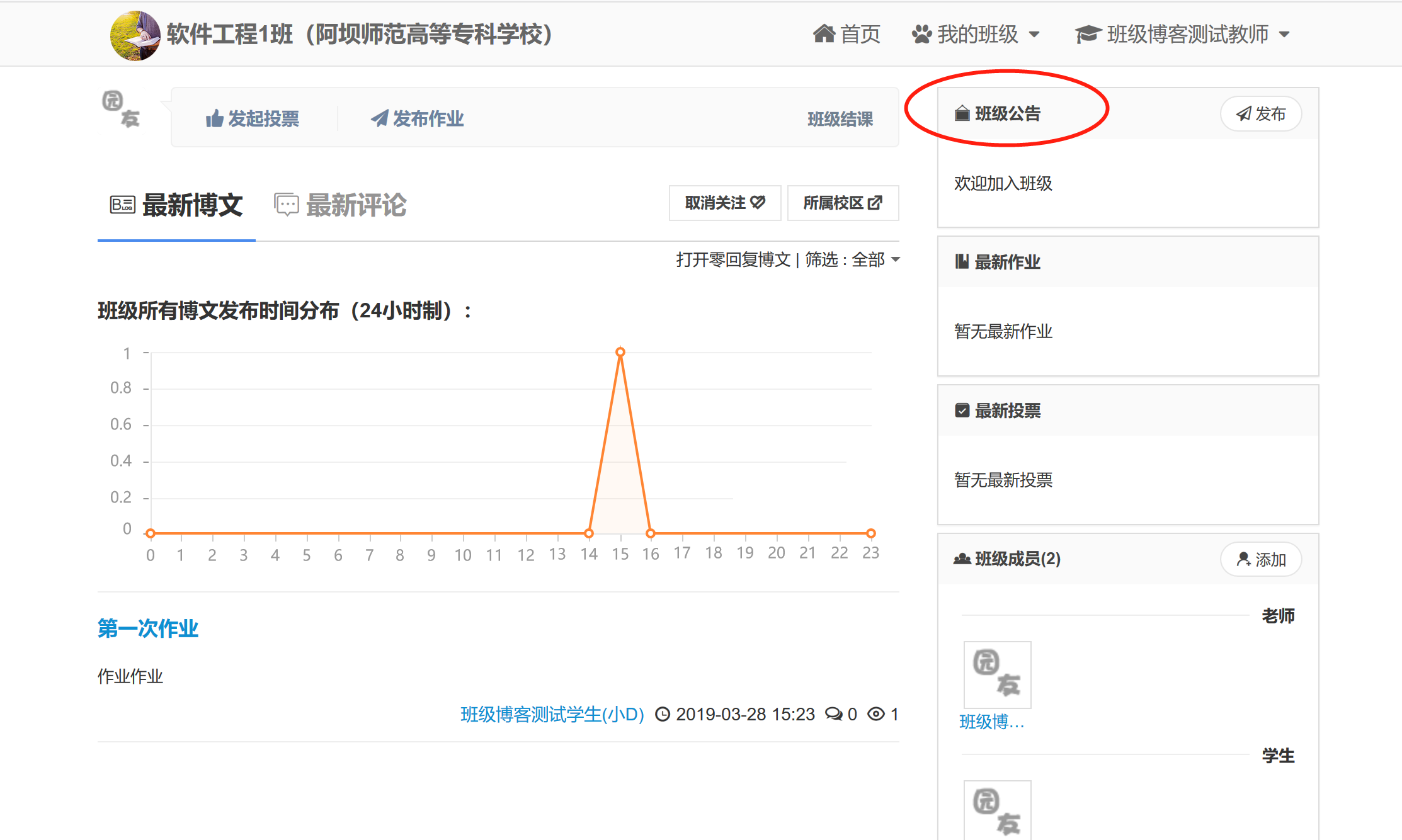
步骤2: 点击对应公告的重发按钮,在弹出的对话框中选择确认,使该条公告重新发布为最新公告。如下图所示:
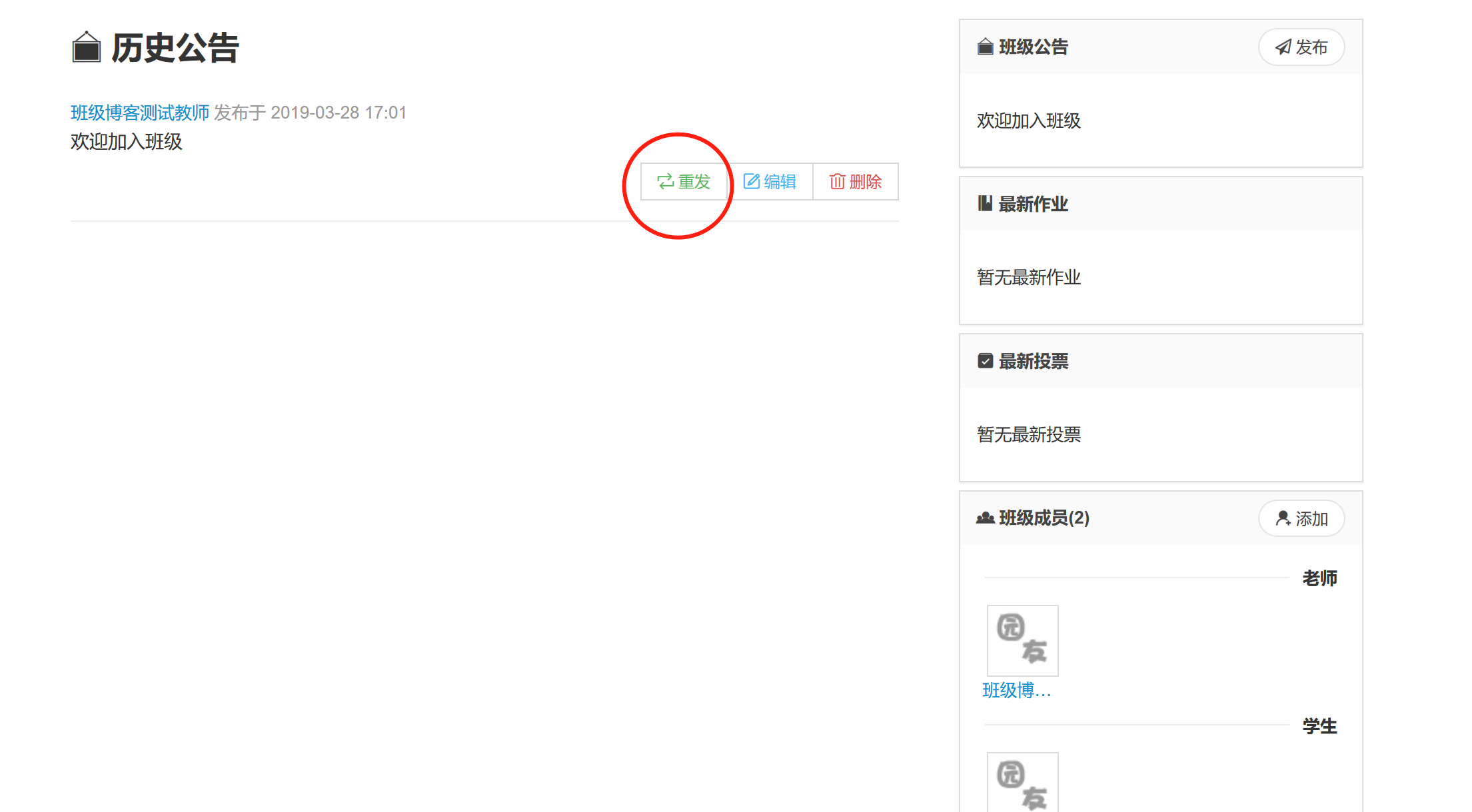
编辑公告
步骤 1: 点击班级主页中的班级公告栏中的班级公告按钮,进入班级公告界面。如下图所示:
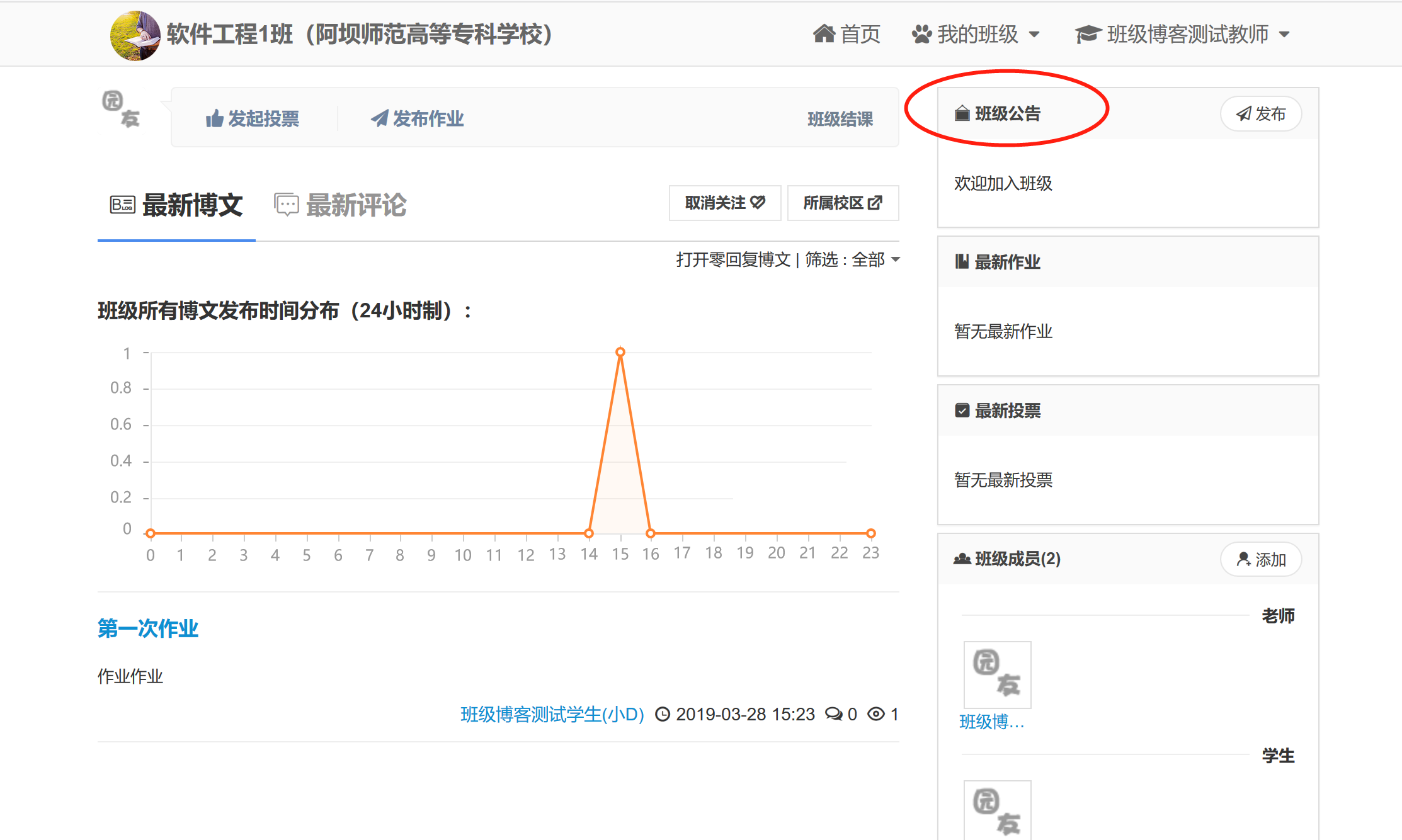
步骤 2: 点击编辑按钮,修改对应公告后点击保存,如下图所示:
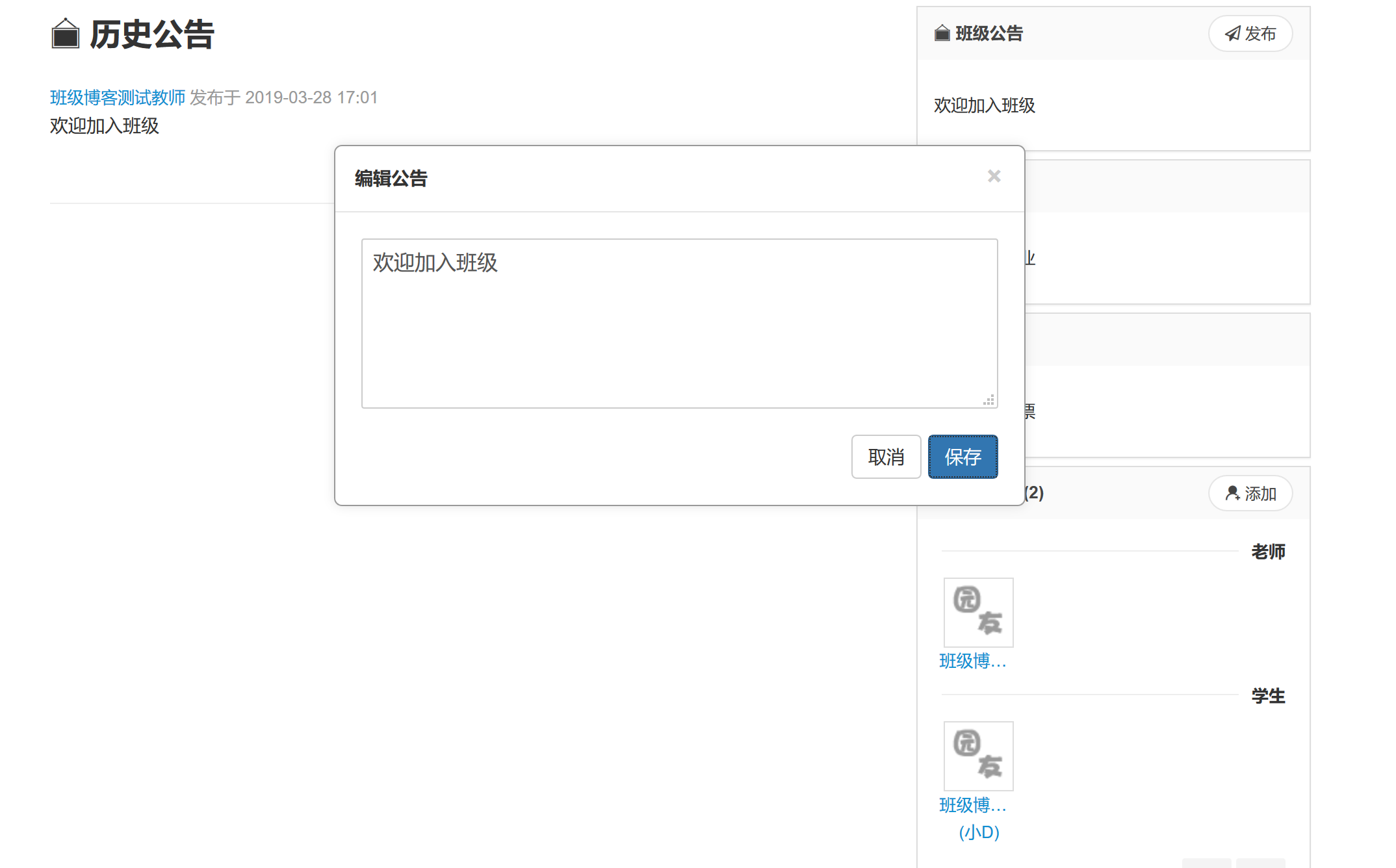
删除公告
步骤 1: 点击班级主页中的班级公告栏中的班级公告按钮,进入班级公告界面。如下图所示:
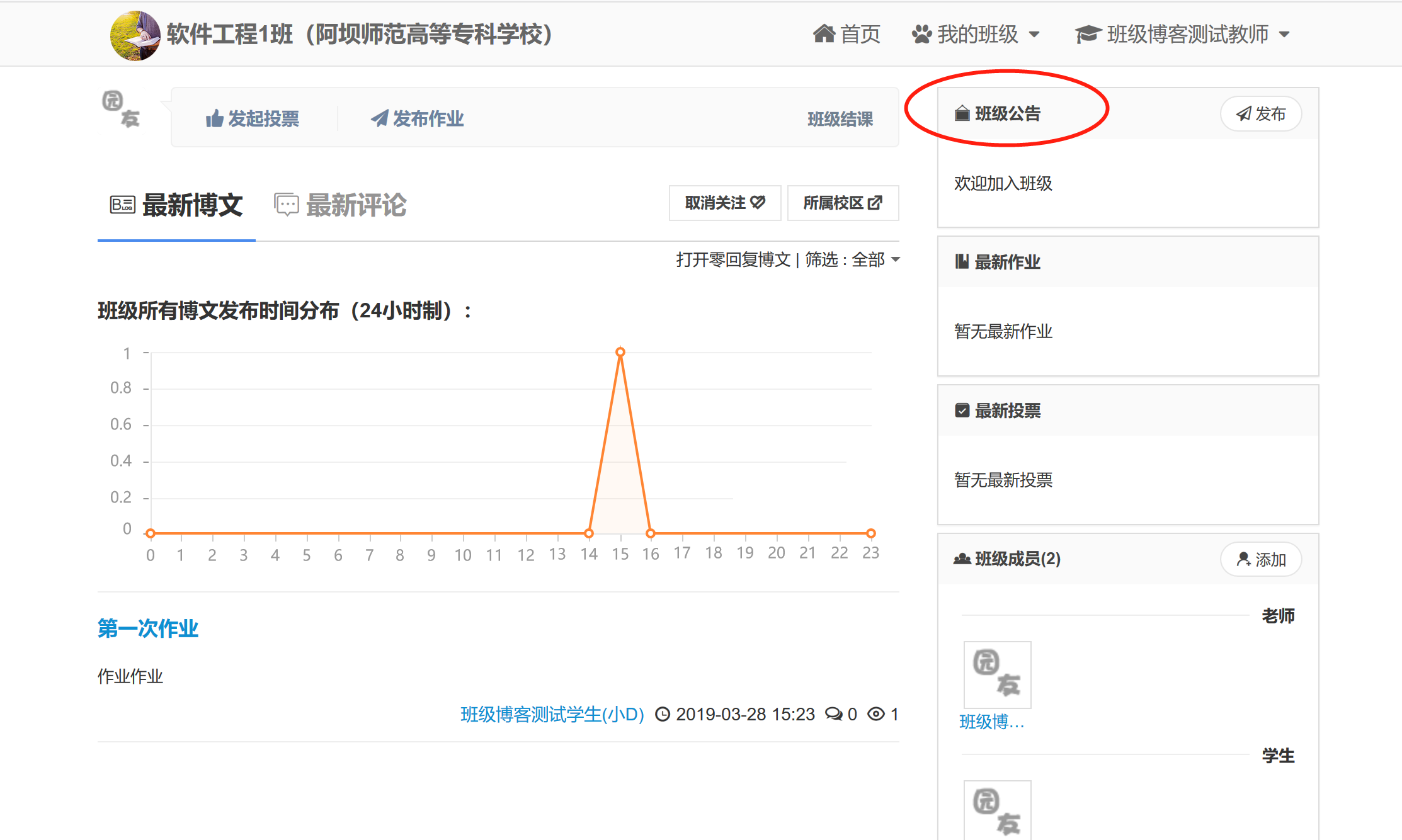
步骤2: 点击删除后,在弹出的对话框中点击确认即可删除公告。如下图所示:
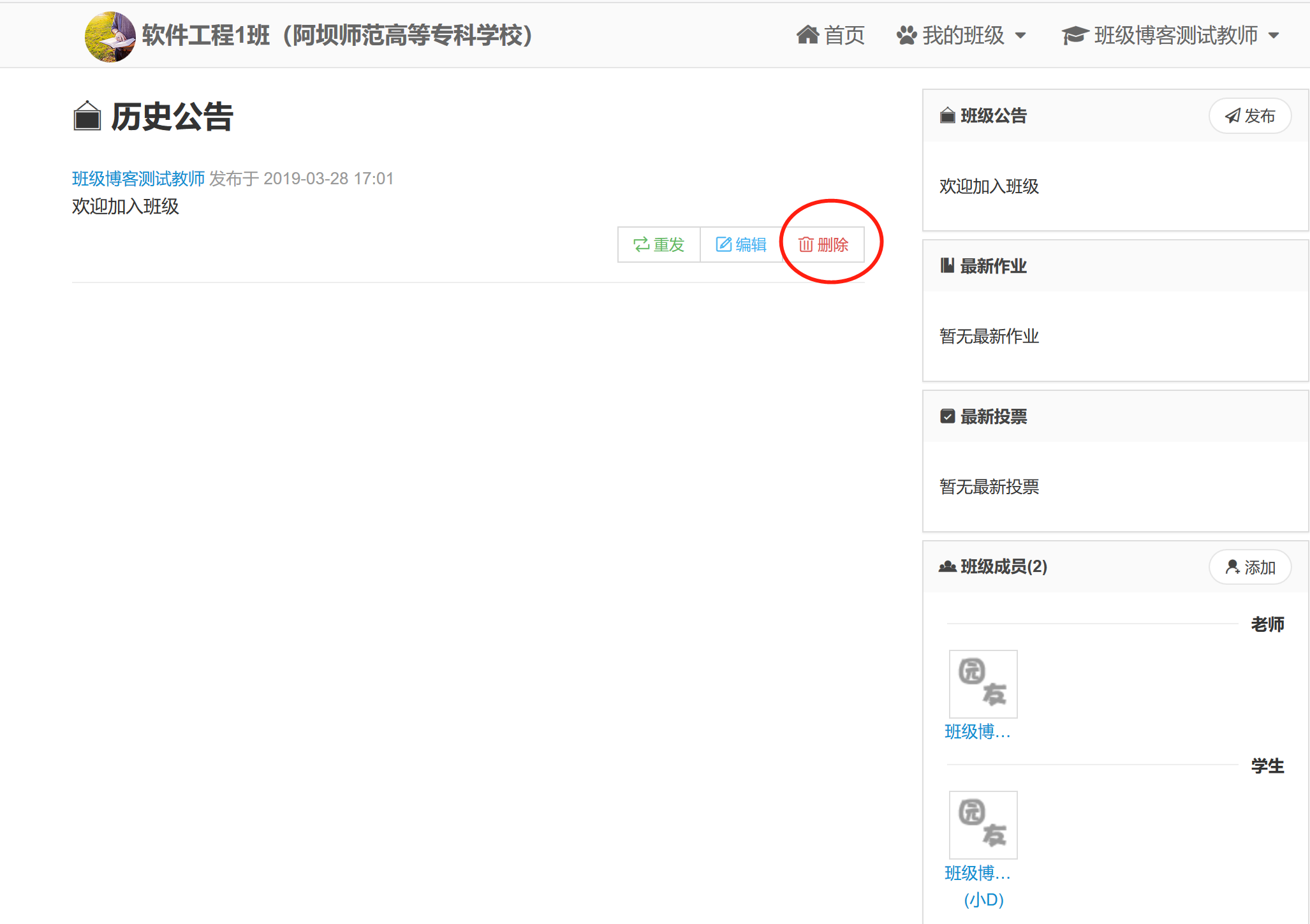
学生
班级功能使用指南
通过邀请链接加入班级
步骤1 在浏览器中输入老师发送的邀请链接,按回车键转入得到如下界面,如实填写信息后,点击提交加入。
以下为开启“代码托管平台”功能的邀请界面:
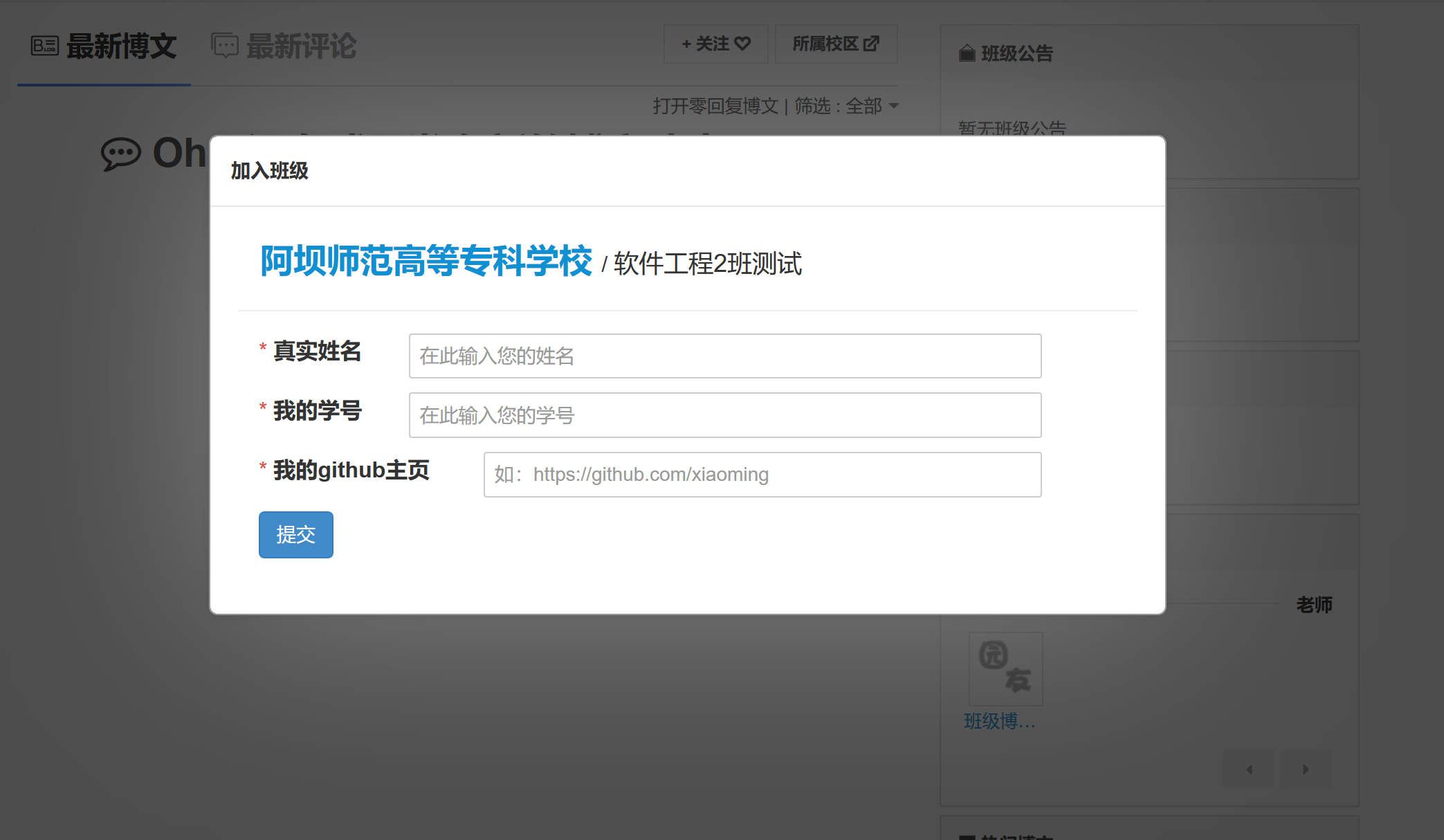
以下为未开启“代码托管平台”功能的邀请界面:
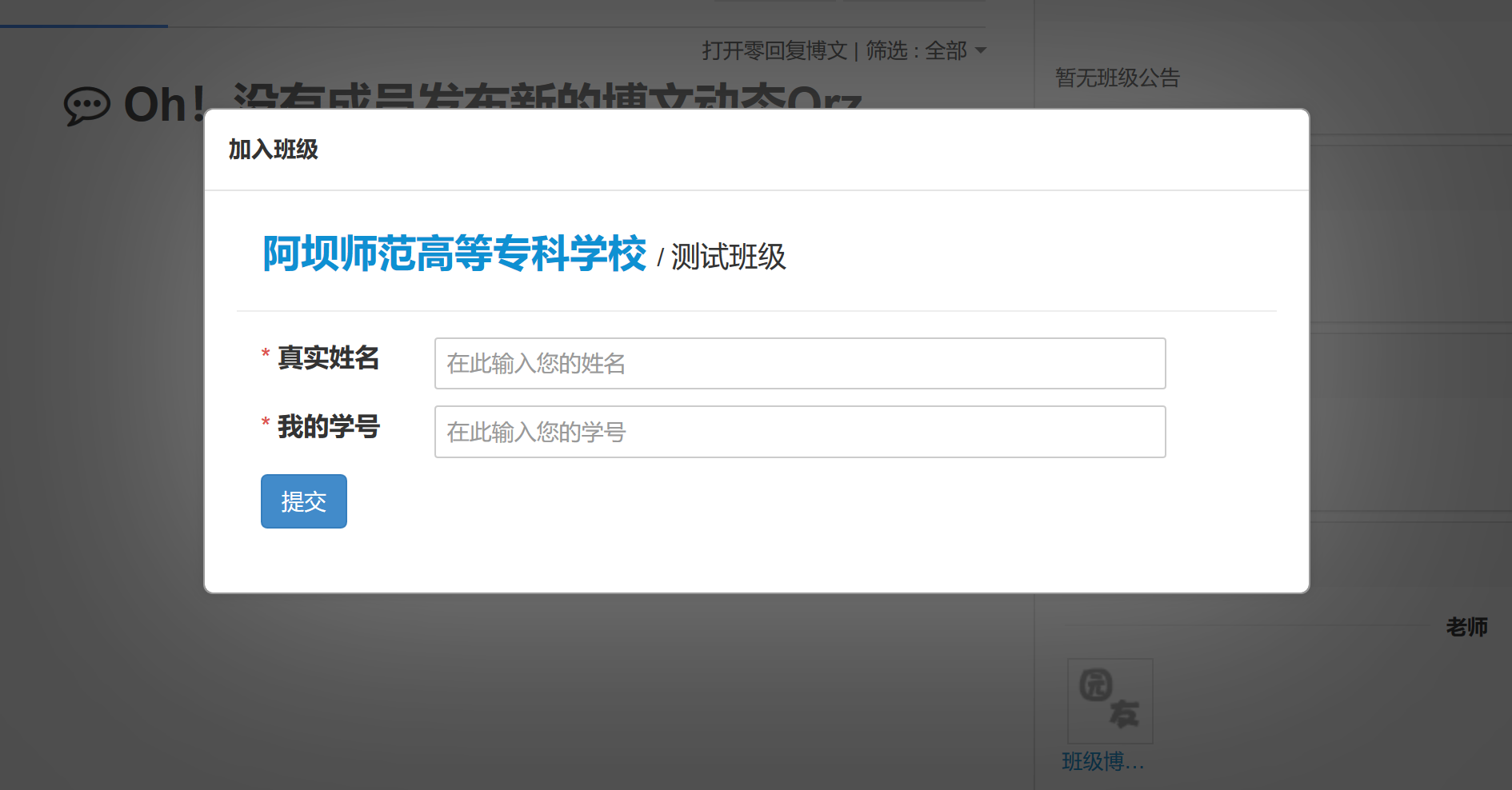
作业功能使用指南
提交作业
步骤1: 点击最新作业进入作业界面,如下图所示:
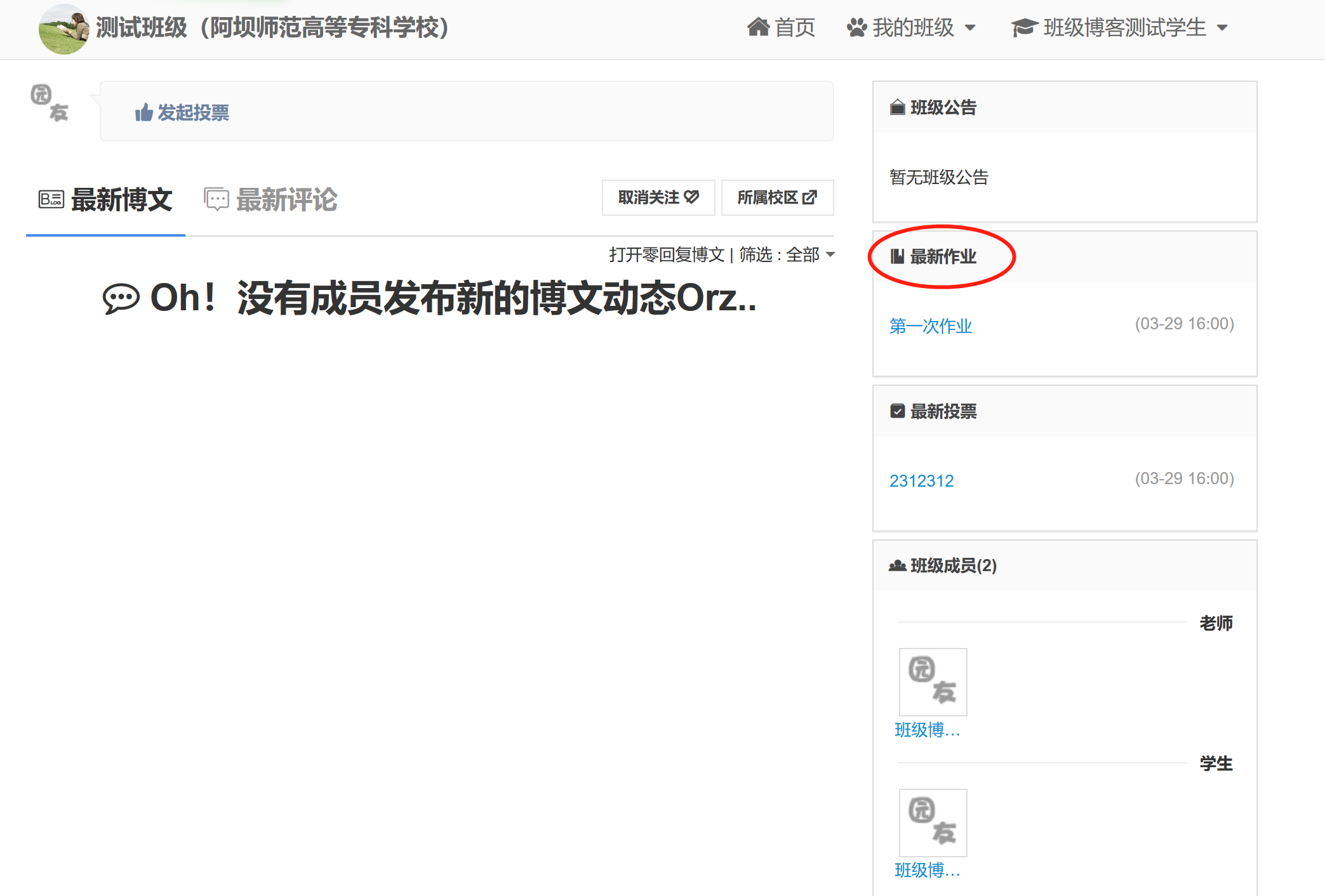
步骤2: 点击对应的作业名称,进入作业详情界面:
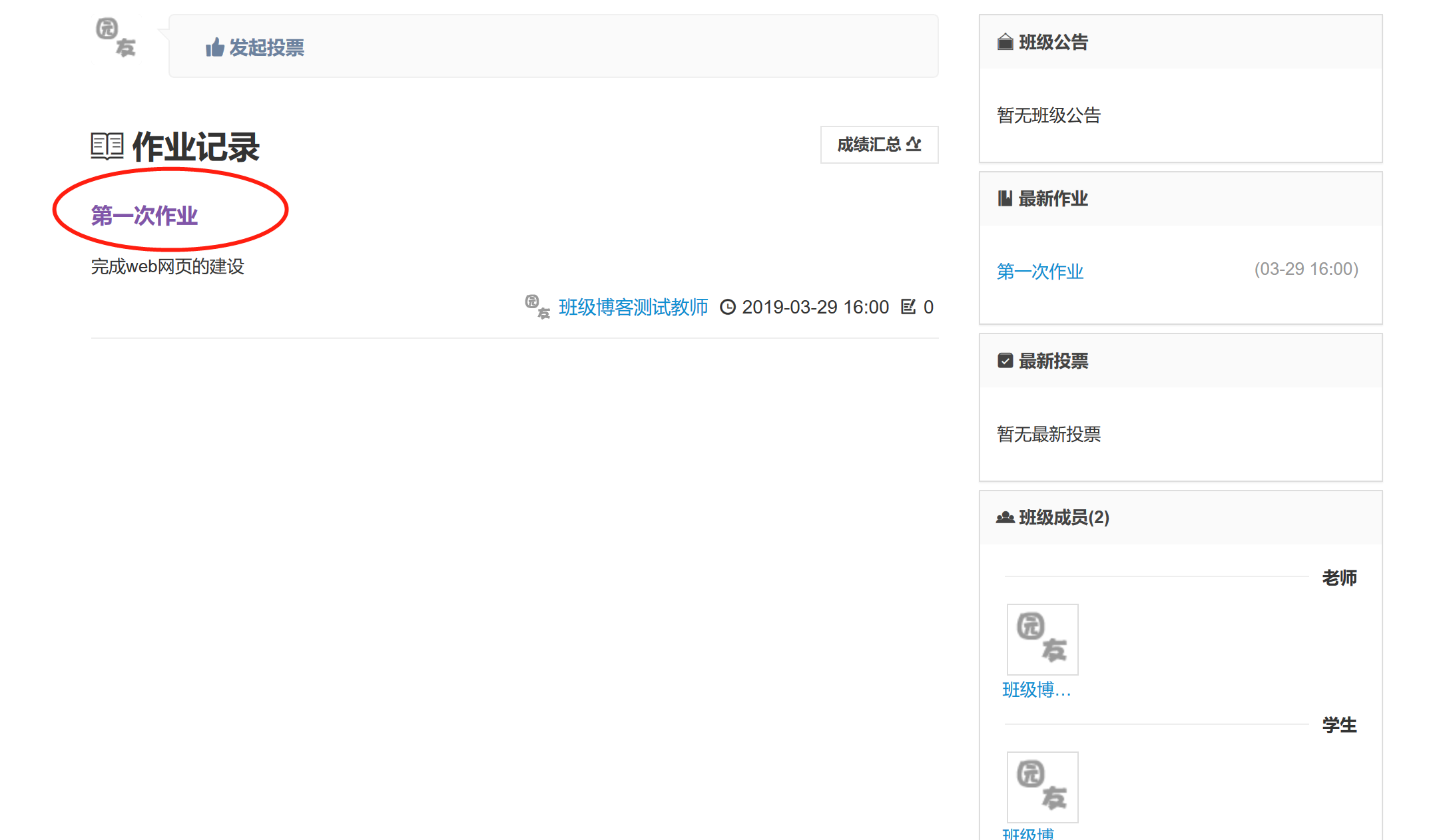
步骤3: 点击右侧的提交作业,进入作业提交界面:
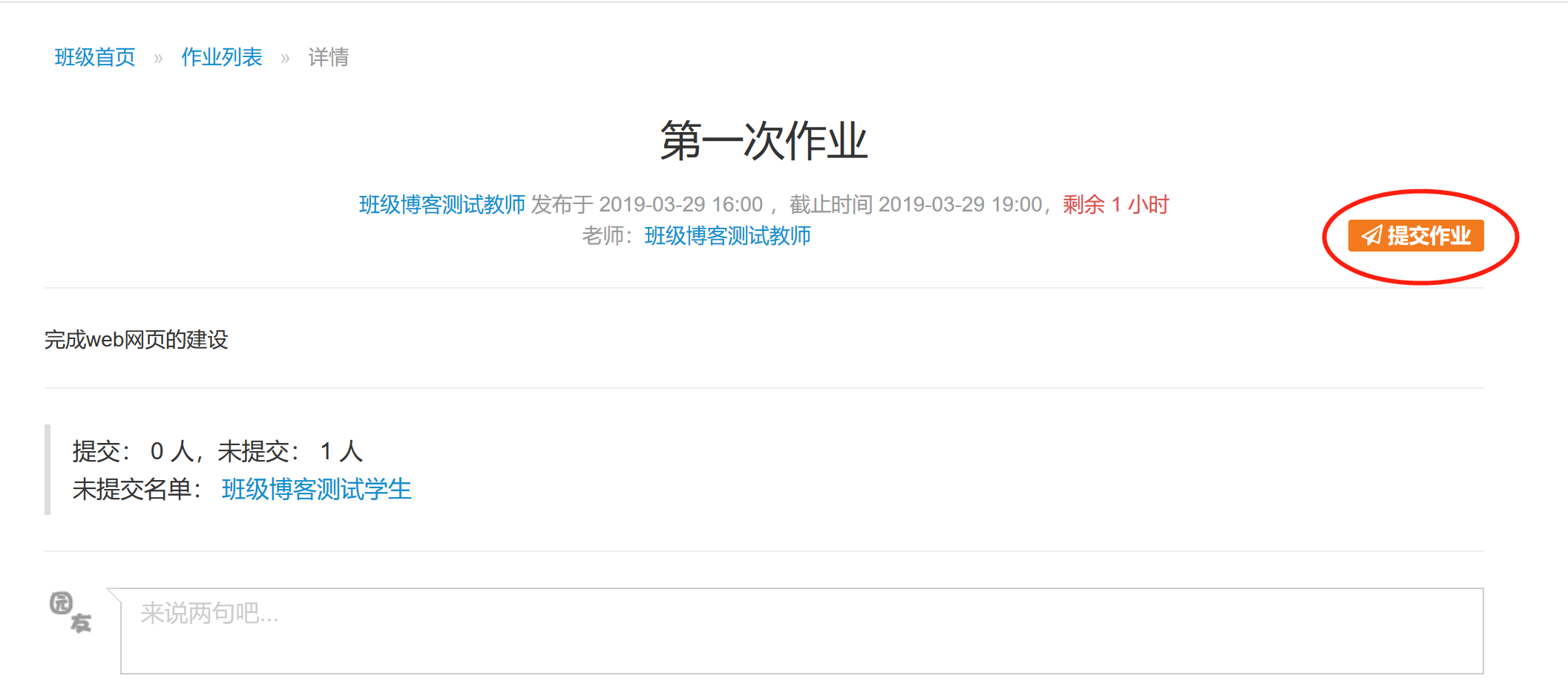
步骤4: 选择对应的博文名称,填写完毕相关信息后,点击提交按钮进行提交:

修改提交
步骤1: 点击对应的作业名称,进入作业详情界面:
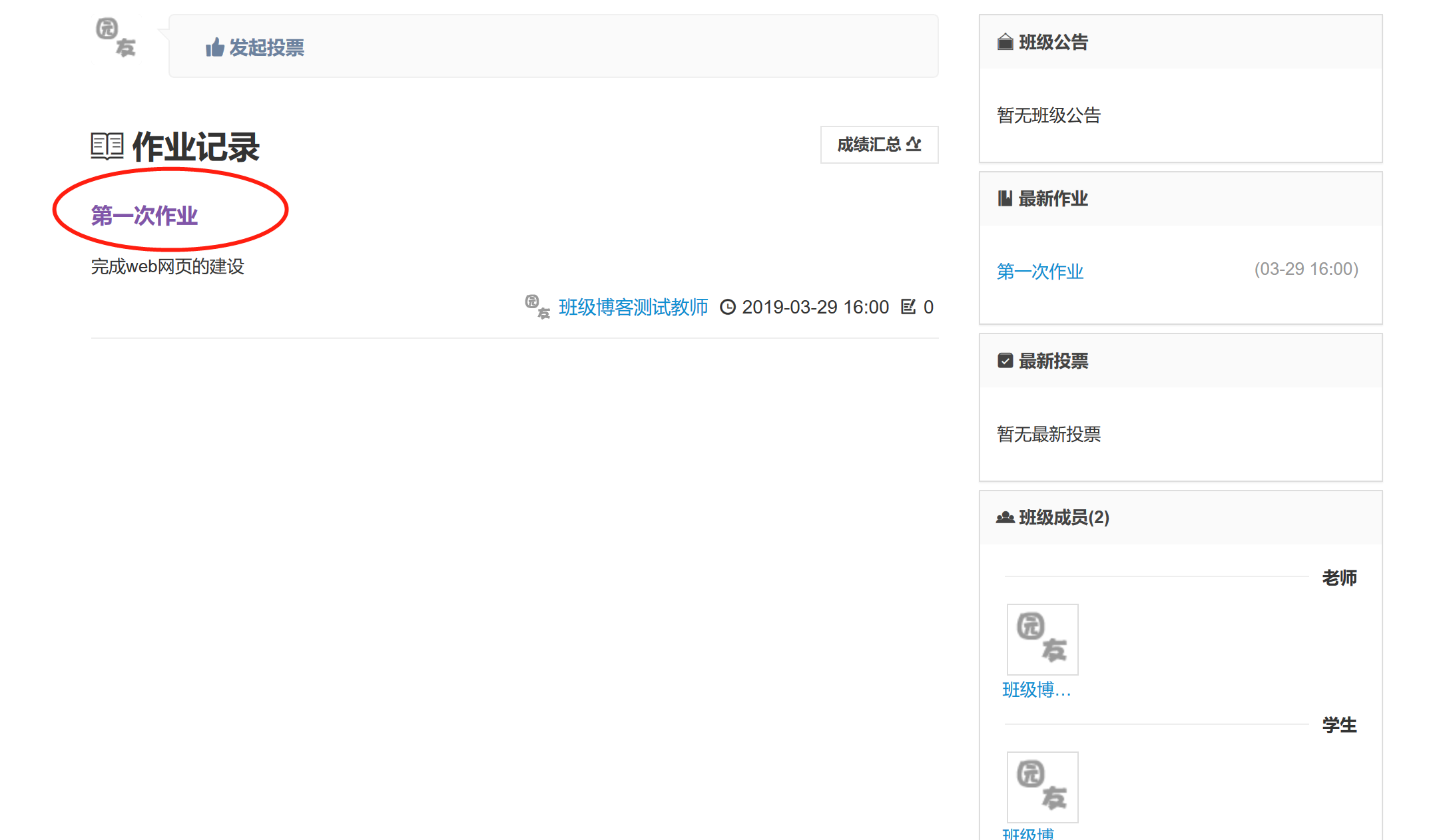
步骤2: 点击修改作业按钮,进入作业修改界面:
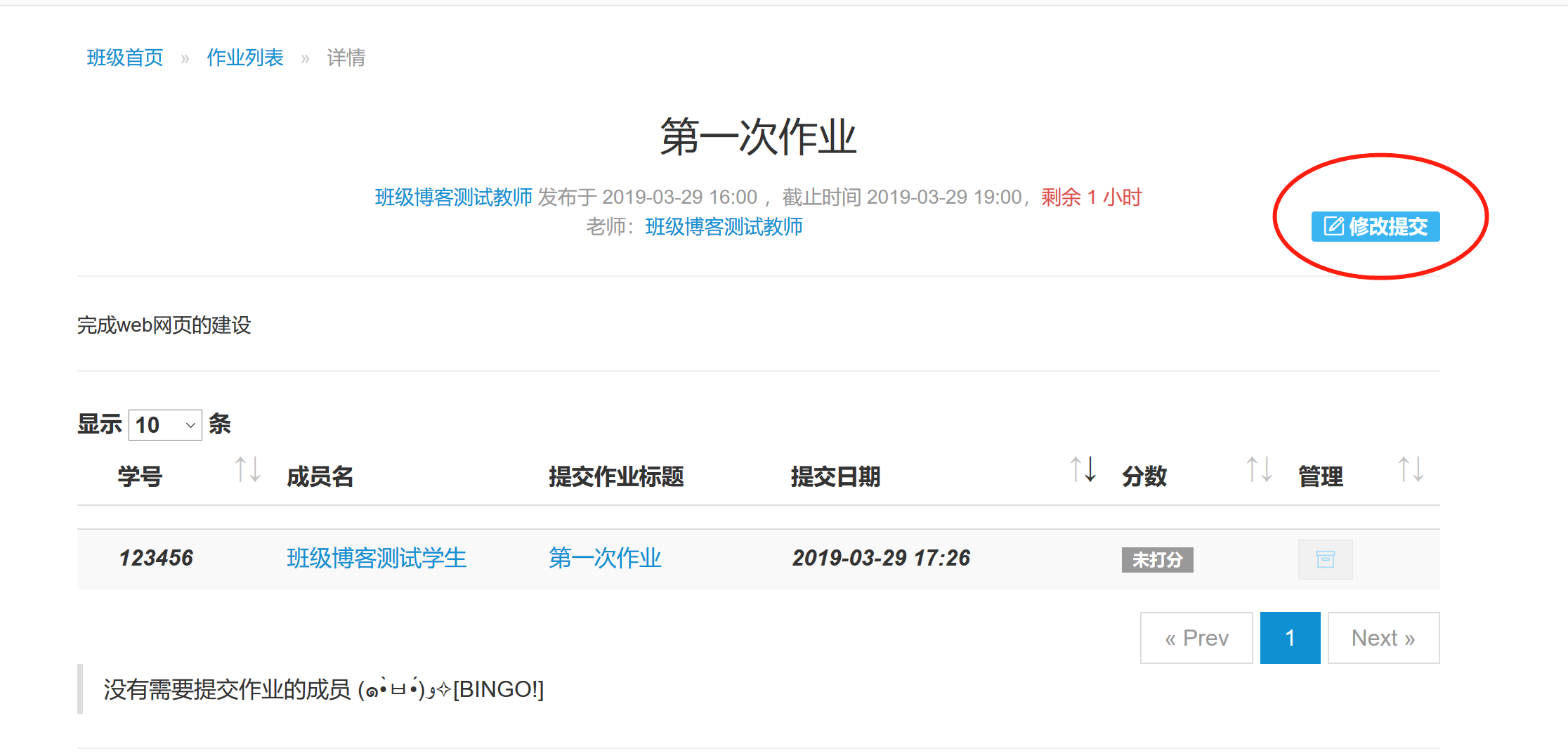
步骤3: 修改完作业相关相关内容后,点击保存完成修改:
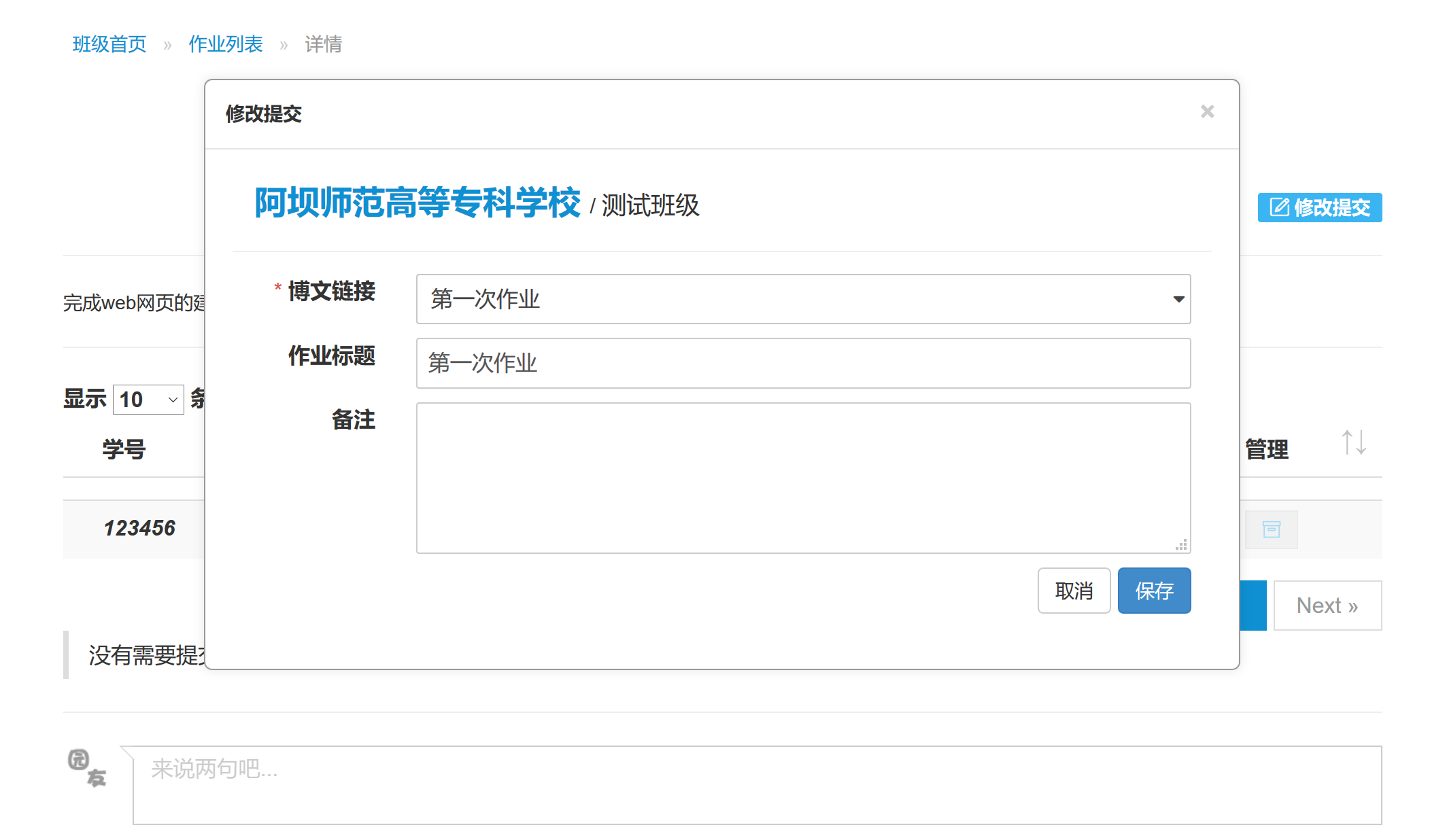
成员功能使用指南
离开班级
步骤1: 在班级主页点击右边的班级成员进入班级成员编辑界面。如下图所示:
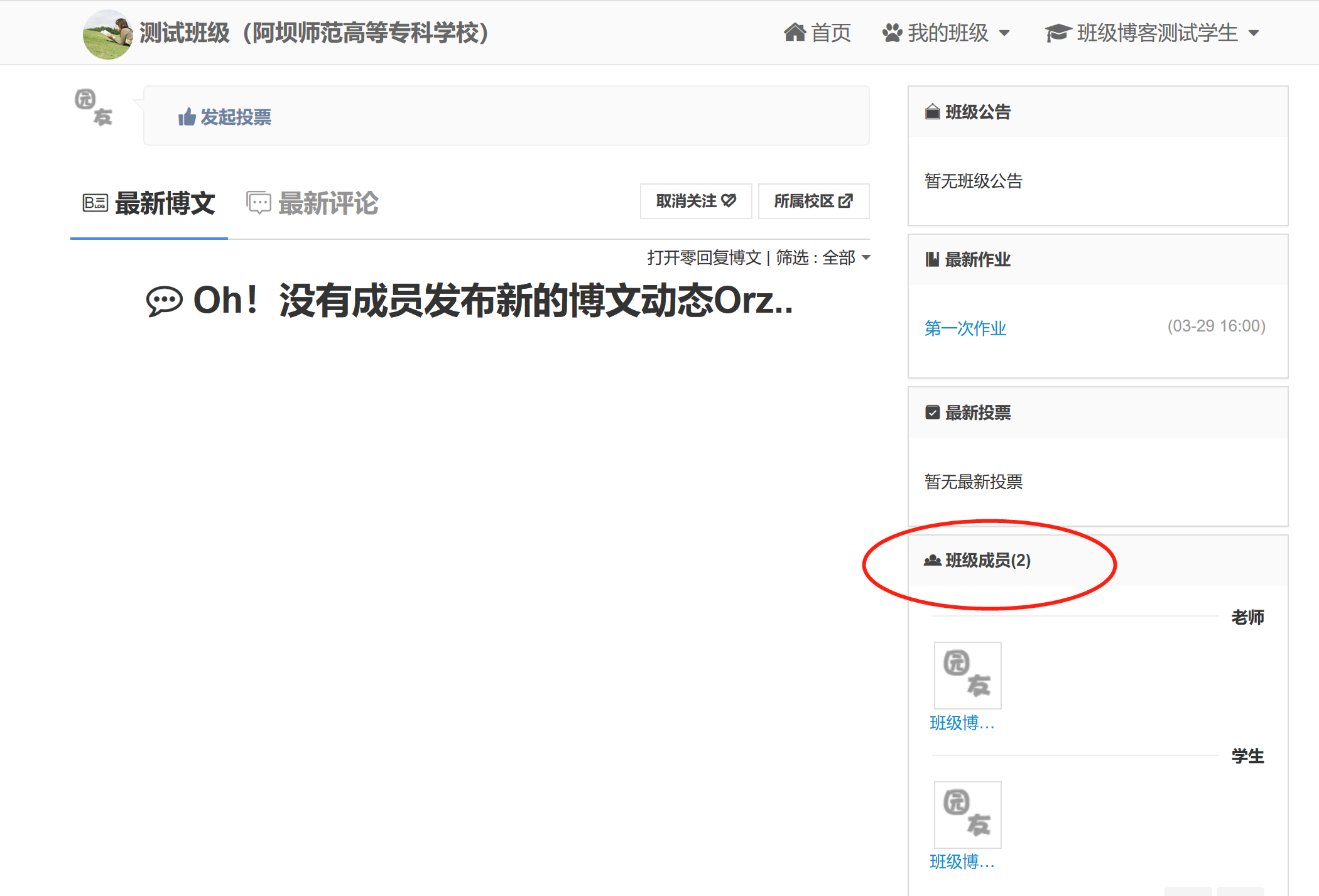
步骤2: 点击下方的离开班级,在弹出的对话框中确认,即可离开班级: